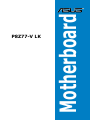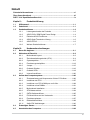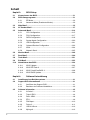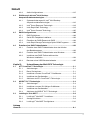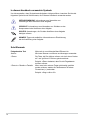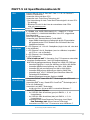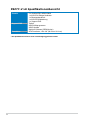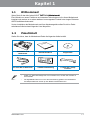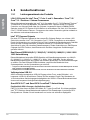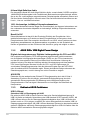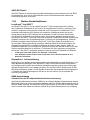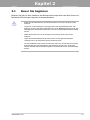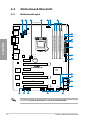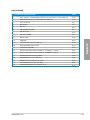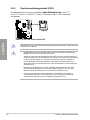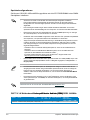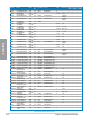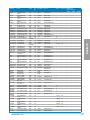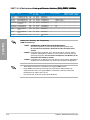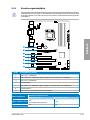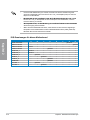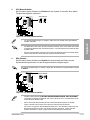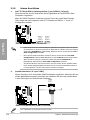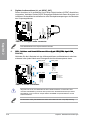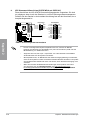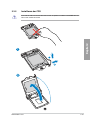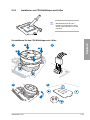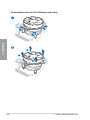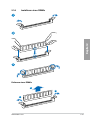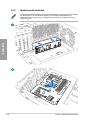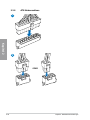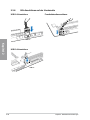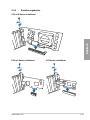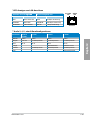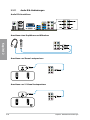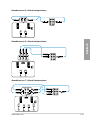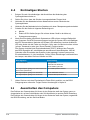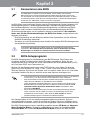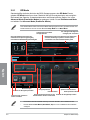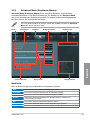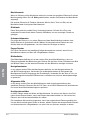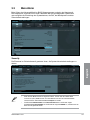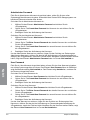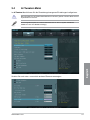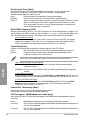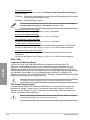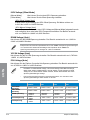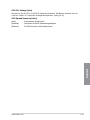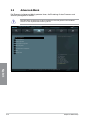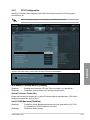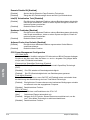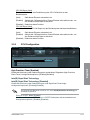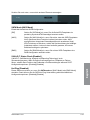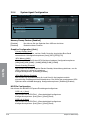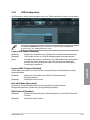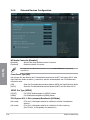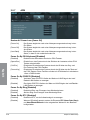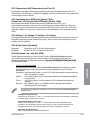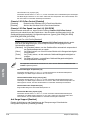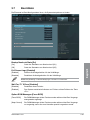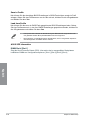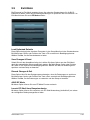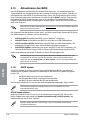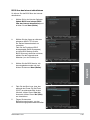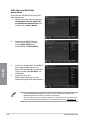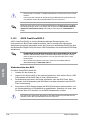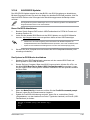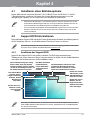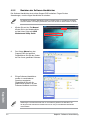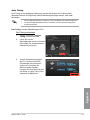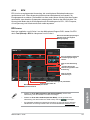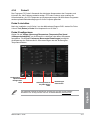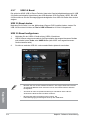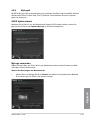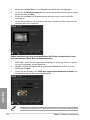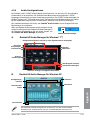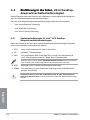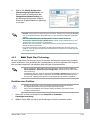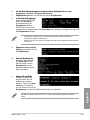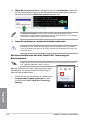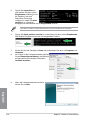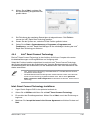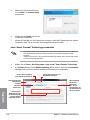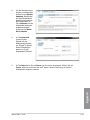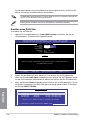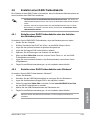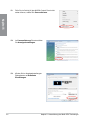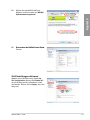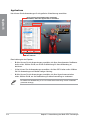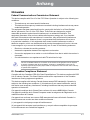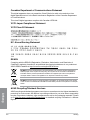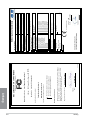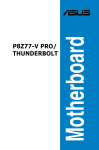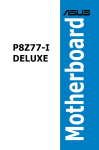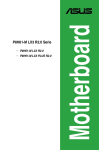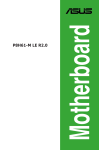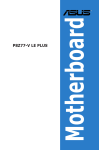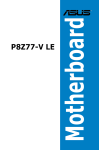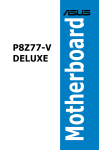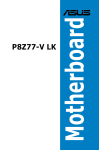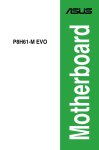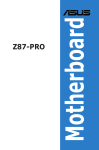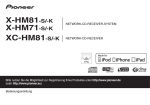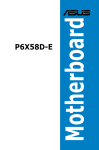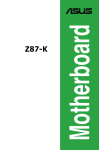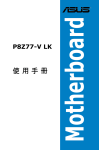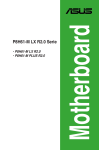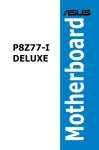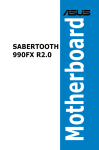Download ASUS P8Z77-V User's Manual
Transcript
Motherboard P8Z77-V LK G7612 Zweite Ausgabe V2 April 2013 Copyright © 2013 ASUSTeK COMPUTER INC. Alle Rechte vorbehalten. Kein Teil dieses Handbuchs, einschließlich der darin beschriebenen Produkte und Software, darf ohne ausdrückliche, schriftliche Genehmigung von ASUSTeK COMPUTER INC. (“ASUS”) in irgendeiner Form, ganz gleich auf welche Weise, vervielfältigt, übertragen, abgeschrieben, in einem Wiedergewinnungssystem gespeichert oder in eine andere Sprache übersetzt werden. Produktgarantien oder Service werden nicht geleistet, wenn: (1) das Produkt repariert, modifiziert oder abgewandelt wurde, außer schriftlich von ASUS genehmigte Reparaturen, Modifizierung oder Abwandlungen; oder (2) die Seriennummer des Produkts unkenntlich gemacht wurde oder fehlt. ASUS STELLT DIESES HANDBUCH “SO, WIE ES IST”, OHNE DIREKTE ODER INDIREKTE GARANTIEN, EINSCHLIESSLICH, JEDOCH NICHT BESCHRÄNKT AUF GARANTIEN ODER KLAUSELN DER VERKÄUFLICHKEIT ODER TAUGLICHKEIT FÜR EINEN BESTIMMTEN ZWECK, ZUR VERFÜGUNG. UNTER KEINEN UMSTÄNDEN HAFTET ASUS, SEINE DIREKTOREN, VORSTANDSMITGLIEDER, MITARBEITER ODER AGENTEN FÜR INDIREKTE, BESONDERE, ZUFÄLLIGE ODER SICH ERGEBENDE SCHÄDEN (EINSCHLIESSLICH SCHÄDEN AUF GRUND VON PROFITVERLUST, GESCHÄFTSVERLUST, BEDIENUNGSAUSFALL ODER DATENVERLUST, GESCHÄFTSUNTERBRECHUNG UND ÄHNLICHEM), AUCH WENN ASUS VON DER WAHRSCHEINLICHKEIT DERARTIGER SCHÄDEN AUF GRUND VON FEHLERN IN DIESEM HANDBUCH ODER AM PRODUKT UNTERRICHTET WURDE. SPEZIFIKATIONEN UND INFORMATIONEN IN DIESEM HANDBUCH DIENEN AUSSCHLIESSLICH DER INFORMATION, KÖNNEN JEDERZEIT OHNE ANKÜNDIGUNG GEÄNDERT WERDEN UND DÜRFEN NICHT ALS VERPFLICHTUNG SEITENS ASUS AUSGELEGT WERDEN. ASUS ÜBERNIMMT FÜR EVENTUELLE FEHLER ODER UNGENAUIGKEITEN IN DIESEM HANDBUCH KEINE VERANTWORTUNG ODER HAFTUNG, EINSCHLIESSLICH DER DARIN BESCHRIEBENEN PRODUKTE UND SOFTWARE. In diesem Handbuch angegebene Produkt- und Firmennamen können u.U. eingetragene Warenzeichen oder Urheberrechte der entsprechenden Firmen sein und dienen nur der Identifizierung oder Erklärung zu Gunsten des Eigentümers, ohne Rechte verletzen zu wollen. Die Offenlegung des Quellkodes für bestimmte Software Dieses Produkt kann urheberrechtlich geschützte Software enthalten, die unter der General Public License (“GPL”) und der Lesser General Public License (“LGPL”) Version lizenziert sind. Der in diesem Produkt lizenzierte GPL- und LGPL-Kode wird ohne jegliche Garantien überlassen. Kopien der Lizenzen sind diesem Produkt beigelegt. Sie können den vollständigen entsprechenden Quellkode für die GPL-Software (in der GPL-Lizenz definiert) und/oder den vollständigen entsprechenden Quellkode für die LGPL-Software (mit kompletten maschinenlesbaren “work that uses the Library”) in einem Zeitraum von drei Jahren seit der letzten Auslieferung des betreffenden Produktes, entweder durch: (1) den kostenlosen Download unter http://support.asus.com/download; oder (2) die Kostenerstattung der Vervielfältigung und Zulieferung, abhängig von dem erwünschten Frachtunterhemen und des Zielortes der Zulieferung, nach Zusendung der Anfrage an: ASUSTeK Computer Inc. Legal Compliance Dept. 15 Li Te Rd., Beitou, Taipei 112 Taiwan Der Anfrage fügen Sie bitte den Namen, die Modellnummer und Version des Produktes, wie in der Produktspezifikation aufgeführt, für welchen Sie den entsprechenden Quellkode erhalten möchten, sowie Ihre Kontaktdaten, so dass wir die Konditionen und Frachtkosten mit Ihnen abstimmen können. Der Quellkode wird ohne jegliche Garantien überlassen und wie der entsprechende Binär-/ Objektkode, unter der gleichen Lizenz gehandelt. Das Angebot betrifft jeden Empfänger dieser Information. ASUSTeK bemüht sich, den kompletten Quellkode, wie in verschiedenen Free Open Source Software Licenses stipuliert, ordnungsgemäß zur Verfügung zu stellen. Wenn Sie trotzdem Schwierigkeiten haben sollten, den vollen entsprechenden Quellkode zu erhalten, wären wir für eine Nachricht an die [email protected] Emailadresse dankbar, mit Angaben zu dem Produkt und einer Beschreibung des Problems (senden Sie bitte keine großen Anhänge wie Quellkodearchive usw. an diese Emailadresse). ii Inhalt Sicherheitsinformationen........................................................................................... vi Über dieses Handbuch.............................................................................................. vii P8Z77-V LK Spezifikationsübersicht......................................................................... ix Kapitel 1: 1.1 1.2 1.3 Paketinhalt..................................................................................................... 1-1 Sonderfunktionen......................................................................................... 1-2 1.3.1 Leistungsmerkmale des Produkts................................................. 1-2 1.3.3 Exklusive ASUS-Funktionen.......................................................... 1-4 1.3.2 1.3.4 1.3.5 1.3.6 Kapitel 2: 2.1 2.2 Weitere Sonderfunktionen............................................................. 1-7 Hardwarebeschreibungen Motherboard-Übersicht................................................................................ 2-2 Motherboard-Layout...................................................................... 2-2 2.2.3 Systemspeicher............................................................................. 2-5 Zentralverarbeitungseinheit (CPU)................................................ 2-4 Erweiterungssteckplätze............................................................. 2-13 2.2.5 Jumper......................................................................................... 2-15 2.2.7 Onboard LEDs............................................................................. 2-18 2.2.6 2.2.8 Onboard-Schalter........................................................................ 2-16 Interne Anschlüsse...................................................................... 2-20 Aufbau des Computersystems.................................................................. 2-26 2.3.1 Zusatzwerkzeug und Komponenten für den PC-Aufbau............. 2-26 2.3.3 Installieren von CPU-Kühlkörper und Lüfter................................ 2-29 2.3.2 2.3.4 2.3.5 2.3.6 2.3.7 2.3.8 2.3.9 2.3.10 2.5 ASUS Quiet Thermische Lösung................................................... 1-6 ASUS EZ DIY................................................................................ 1-6 2.2.1 2.2.4 2.4 ASUS DIGI+ VRM Digital Power Design . .................................... 1-4 Bevor Sie beginnen...................................................................................... 2-1 2.2.2 2.3 Produkteinführung Willkommen!.................................................................................................. 1-1 2.3.11 Installieren der CPU.................................................................... 2-27 Installieren eines DIMMs............................................................. 2-31 Motherboard-Installation.............................................................. 2-32 ATX-Netzanschluss..................................................................... 2-34 SATA-Gerätanschlüsse............................................................... 2-35 E/A-Anschlüsse auf der Vorderseite............................................ 2-36 Erweiterungskarten..................................................................... 2-37 Rücktafelanschlüsse................................................................... 2-38 Audio E/A-Verbindungen............................................................. 2-40 Erstmaliges Starten.................................................................................... 2-42 Ausschalten des Computers..................................................................... 2-42 iii Inhalt Kapitel 3: 3.1 3.2 3.3 3.4 3.5 BIOS-Setupprogramm.................................................................................. 3-1 3.2.1 3.2.2 Advanced-Menü.......................................................................................... 3-14 3.5.1 3.10 Onboard Devices Configuration.................................................. 3-22 3.5.8 Network Stack............................................................................. 3-25 Tools-Menü.................................................................................................. 3-31 Exit-Menü..................................................................................................... 3-33 Aktualisieren des BIOS.............................................................................. 3-34 3.10.1 ASUS Update.............................................................................. 3-34 3.10.3 ASUS CrashFree BIOS 3............................................................ 3-38 ASUS EZ Flash 2........................................................................ 3-37 ASUS BIOS Updater................................................................... 3-39 Software-Unterstützung Installieren eines Betriebssystems............................................................. 4-1 Support-DVD-Informationen........................................................................ 4-1 4.2.1 4.2.2 Ausführen der Support-DVD......................................................... 4-1 Beziehen der Software-Handbücher............................................. 4-2 Software information.................................................................................... 4-3 4.3.1 AI Suite II....................................................................................... 4-3 4.3.3 DIGI+ VRM.................................................................................... 4-8 4.3.2 4.3.4 4.3.5 4.3.6 4.3.7 4.3.8 iv APM............................................................................................. 3-24 Boot-Menü................................................................................................... 3-29 Kapitel 4: 4.3 USB Configuration....................................................................... 3-21 Monitor-Menü.............................................................................................. 3-26 3.10.4 4.2 SATA Configuration..................................................................... 3-18 3.5.6 3.10.2 4.1 PCH Configuration...................................................................... 3-17 System Agent Configuration........................................................ 3-20 3.5.7 3.9 CPU Configuration...................................................................... 3-15 3.5.4 3.5.5 3.8 Advanced Mode (Erweiterter Modus)............................................ 3-3 Ai Tweaker-Menü........................................................................................... 3-7 3.5.3 3.7 EZ Mode........................................................................................ 3-2 Main-Menü..................................................................................................... 3-5 3.5.2 3.6 BIOS-Setup Kennenlernen des BIOS............................................................................... 3-1 TurboV EVO.................................................................................. 4-4 EPU............................................................................................... 4-9 FAN Xpert.................................................................................... 4-10 Probe II........................................................................................ 4-11 USB 3.0 Boost............................................................................. 4-12 MyLogo2...................................................................................... 4-13 Inhalt 4.4 4.3.9 Ansprechverhaltentechnologien............................................................... 4-16 4.4.1 Systemanforderungen für Intel® 2012 Desktop- 4.4.2 Intel® Smart Response-Technologie............................................ 4-18 4.4.3 4.5 4.5.1 RAID-Definitionen........................................................................ 4-28 4.5.3 Einstellen der RAID-Elemente im BIOS...................................... 4-29 RAID-Konfigurationen................................................................................ 4-28 4.5.4 Intel® Rapid Storage-Technologie Option ROM-Programm......... 4-29 Erstellen einer RAID-Treiberdiskette......................................................... 4-33 Erstellen einer RAID-Treiberdiskette ohne das Aufrufen 4.6.2 Erstellen einer RAID-Treiberdiskette unter Windows®. ............... 4-33 4.6.4 Kapitel 5: des Betriebssystems................................................................... 4-33 Installieren des RAID-Treibers während der Windows®-Installation.................................................................. 4-34 Benutzen eines USB-Diskettenlaufwerks.................................... 4-35 Unterstützung der Multi-GPU Technologie ATI CrossFireX™-Technologie................................................................... 5-1 ® 5.1.1 Anforderungen............................................................................... 5-1 5.1.2 Bevor Sie beginnen....................................................................... 5-1 5.1.4 Installieren der Gerätetreiber......................................................... 5-3 5.1.3 5.1.5 Installieren von zwei CrossFireX™-Grafikkarten........................... 5-2 Aktivieren der ATI® CrossFireX™-Technologie.............................. 5-3 NVIDIA® SLI™-Technologie.......................................................................... 5-4 5.2.1 Anforderungen............................................................................... 5-4 5.2.3 Installieren der Gerätetreiber......................................................... 5-5 5.2.2 5.3 Serial ATA-Festplatten installieren............................................... 4-29 4.6.1 4.6.3 5.2 Intel® Rapid Start Technology...................................................... 4-19 Intel® Smart Connect Technology................................................ 4-25 5.1 Ansprechverhaltentechnologien.................................................. 4-16 4.4.4 4.5.2 4.6 Audio-Konfigurationen................................................................. 4-15 Einführung in die Intel® 2012 Desktop- 5.2.4 Installieren von zwei SLI-fähigen Grafikkarten.............................. 5-4 Aktivieren der NVIDIA® SLI™-Technologie.................................... 5-5 LucidLogix® Virtu MVP™.............................................................................. 5-8 5.3.1 LucidLogix® Virtu MVP™ installieren............................................. 5-8 5.3.3 LucidLogix® Virtu MVP™konfigurieren........................................ 5-10 5.3.2 Anzeige einrichten......................................................................... 5-9 Anhang Hinweise.................................................................................................................... A-1 Sicherheitsinformationen Elektrische Sicherheit • • • • • • Um die Gefahr eines Stromschlags zu verhindern, ziehen Sie die Netzleitung aus der Steckdose, bevor Sie das System an einem anderen Ort aufstellen. Beim Anschließen oder Trennen von Geräten an das oder vom System müssen die Netzleitungen der Geräte ausgesteckt sein, bevor die Signalkabel angeschlossen werden. Ziehen Sie ggf. alle Netzleitungen vom aufgebauten System, bevor Sie ein Gerät anschließen. Vor dem Anschließen oder Ausstecken von Signalkabeln an das oder vom Motherboard müssen alle Netzleitungen ausgesteckt sein. Erbitten Sie professionelle Unterstützung, bevor Sie einen Adapter oder eine Verlängerungsschnur verwenden. Diese Geräte könnte den Schutzleiter unterbrechen. Prüfen Sie, ob die Stromversorgung auf die Spannung Ihrer Region richtig eingestellt ist. Sind Sie sich über die Spannung der von Ihnen benutzten Steckdose nicht sicher, erkundigen Sie sich bei Ihrem Energieversorgungsunternehmen vor Ort. Ist die Stromversorgung defekt, versuchen Sie nicht, sie zu reparieren. Wenden Sie sich an den qualifizierten Kundendienst oder Ihre Verkaufsstelle. Betriebssicherheit • • • • • • vi Vor Installation des Motherboards und Anschluss von Geräten sollten Sie alle mitgelieferten Handbücher gewissenhaft lesen. Vor Inbetriebnahme des Produkts müssen alle Kabel richtig angeschlossen sein und die Netzleitungen dürfen nicht beschädigt sein. Bemerken Sie eine Beschädigung, kontaktieren Sie sofort Ihren Händler. Um Kurzschlüsse zu vermeiden, halten Sie Büroklammern, Schrauben und Heftklammern fern von Anschlüssen, Steckplätzen, Sockeln und Stromkreisen. Vermeiden Sie Staub, Feuchtigkeit und extreme Temperaturen. Stellen Sie das Produkt nicht an einem Ort auf, wo es nass werden könnte. Stellen/legen Sie das Produkt auf eine stabile Fläche. Sollten technische Probleme mit dem Produkt auftreten, kontaktieren Sie den qualifizierten Kundendienst oder Ihre Verkaufsstelle. Über dieses Handbuch Dieses Benutzerhandbuch enthält die Informationen, die Sie bei der Installation und Konfiguration des Motherboards brauchen. Die Gestaltung dieses Handbuchs Das Handbuch enthält die folgenden Teile: • • • • Kapitel 1: Produkteinführung Dieses Kapitel beschreibt die Leistungsmerkmale des Motherboards und die unterstützten neuen Technologien. Kapitel 2: Hardwarebeschreibungen Dieses Kapitel führt die Hardwareeinstellungsvorgänge auf, die Sie bei Installation der Systemkomponenten ausführen müssen. Hier finden Sie auch Beschreibungen der Jumper und Anschlüsse am Motherboard. Kapitel 3: BIOS-Setup Dieses Kapitel erklärt Ihnen, wie Sie die Systemeinstellungen über die BIOSSetupmenüs ändern. Hier finden Sie auch ausführliche Beschreibungen der BIOSParameter. Kapitel 4: Software-Unterstützung Dieses Kapitel beschreibt den Inhalt der Support-DVD, die dem Motherboard-Paket beigelegt ist, sowie die darin enthaltene Software. •�������������������������������������������������� Kapitel 5: Unterstützung der Multi-GPU Technologie Dieses Kapitel beschreibt die ATI® CrossFireX™ und NVIDIA® SLI™-Funktion und wie Sie die Grafikkarten installieren und konfigurieren können. Weitere Informationen An den folgenden Quellen finden Sie weitere Informationen und Produkt- sowie SoftwareUpdates. 1. 2. ASUS-Webseiten ASUS-Webseiten enthalten weltweit aktualisierte Informationen über ASUS-Hardware und Softwareprodukte. ASUS-Webseiten sind in ASUS-Kontaktinformationen aufgelistet. Optionale Dokumentation Ihr Produktpaket enthält möglicherweise optionale Dokumente wie z.B. Garantiekarten, die von Ihrem Händler hinzugefügt sind. Diese Dokumente gehören nicht zum Lieferumfang des Standardpakets. vii In diesem Handbuch verwendete Symbole Um sicherzustellen, dass Sie bestimmte Aufgaben richtig ausführen, beachten Sie bitte die folgenden Symbole und Schriftformate, die in diesem Handbuch verwendet werden. GEFAHR/WARNUNG: Informationen zum Vermeiden von Verletzungen beim Ausführen einer Aufgabe. VORSICHT: Informationen zum Vermeiden von Schäden an den Komponenten beim Ausführen einer Aufgabe. WICHTIG: Anweisungen, die Sie beim Ausführen einer Aufgabe befolgen müssen. HINWEIS: Tipps und zusätzliche Informationen zur Erleichterung bei der Ausführung einer Aufgabe. Schriftformate Fettgedruckter Text Weist auf ein zu wählendes Menü/Element hin. <Taste> Die Taste, die Sie drücken müssen, wird mit einem “kleiner als” und “größer als”-Zeichen gekennzeichnet. Kursive Beispiel: <Enter> bedeutet, dass Sie die Eingabetaste drücken müssen. Beispiel: <Strg>+<Alt>+<D> <Taste1>+<Taste2>+<Taste3> viii Wird zum Betonen von Worten und Aussagen verwendet. Wenn zwei oder mehrere Tasten gleichzeitig gedrückt werden müssen, werden die Tastennamen mit einem Pluszeichen (+) verbunden. P8Z77-V LK Spezifikationsübersicht CPU Chipsatz Arbeitsspeicher Erweiterungssteckplätze Grafikkarten Multi-GPUUnterstützung Datensicherung Sockel LGA1155 für 3./2. Gen Intel® Core™ i7 / i5 / i3 / Pentium® / Celeron®-Prozessoren** Unterstützt 32nm und 22nm CPU Unterstützt Intel® Turbo Boost Technology 2.0* *D ie Unterstützung für Intel® Turbo Boost-Technologie 2.0 ist vom CPUTyp abhängig. ** Beziehen Sie sich für die Liste der unterstützten Intel-CPUs bitte auf www.asus.com. Intel® Z77 Express-Chipsatz 4 x DIMMs, max. 32GB, DDR3 2400(O.C.)* / 2200(O.C.)* / 2133 (O.C.)/1866(O.C.) /1600/1333/1066 MHz, nicht-ECC, ungepufferte Speichermodule Dual-Channel-Speicherarchitektur Unterstützt Intel® Extreme Memory Profile (XMP) *Hyper DIMM-Unterstützung unterliegt den physik. Eigenschaften der entsprechenden CPUs. Beziehen Sie sich bitte auf die Liste Qualifizierter Anbieter. 2 x PCI Express 3.0* / 2.0 x16 -Steckplätze (single in der x16 oder dual in der x8-Modus) 1 x PCI Express 2.0 x16 -Steckplatz (max. im x4-Modus, kompatibel mit PCIe x1- und x4-Geräten) 2 x PCI Express 2.0 x1-Steckplätze 2 x PCI-Steckplätze * PCIe ����������������������� 3.0 wird von Intel® 3. Generation Core™-Prozessoren unterstützt. Integrierter Grafikprozessor - Intel® HD-Grafikunterstützung Multi-VGA-Ausgangsunterstützung: DisplayPort, HDMI, DVI, RGB port - Unterstützt DisplayPort 1.1a mit max. Auflösung von 2560 x 1600 @60Hz - Unterstützt HDMI mit max.Auflösung von 1920 x 1200 @60Hz - Unterstützt DVI mit max.Auflösung von 1920 x 1200 @60Hz - Unterstützt RGB mit max.Auflösung von 2048 x 1536@75Hz - Unterstützt Intel® InTru™ 3D/Quick Sync Video/Clear Video HD Technology/HD Grafikkarten - Maximal gemeinsam benutzter Speicher 1696MB Unterstützt NVIDIA® Quad-GPU SLITM -Technologie (mit 2 PCIe x16Grafikkarten) Unterstützt AMD® 3-way / Quad-GPU CrossFireXTM-Technologie (mit 2 PCIe x16-Grafikkarten) Unterstützt Lucid MVP -Technologie* *LucidLogix Virtu® Universal MVPTM unterstützt Windows® 7. Intel® Z77 Express-Chipsatz - 2 x SATA 6.0 Gb/s-Anschlüsse (grau) mit RAID 0, 1, 5, 10 Unterstützung - 4 x SATA 3.0 Gb/s-Anschlüsse (blau) mit RAID 0, 1, 5, 10 Unterstützung - Unterstützt Intel® Smart Response Technology, Intel® Rapid ����������������������� Start Technology, Intel® Smart Connect Technology* *Unterstützt von Intel® Core™-Prozessoren unter Windows® 7. (Fortsetzung auf der nächsten Seite) ix P8Z77-V LK Spezifikationsübersicht LAN Audio USB ASUS Sonderfunktionen Realtek® 8111F Gigabit LAN-Controller Realtek® ALC892 8-Kanal HD-Audio-CODEC -Unterstützt Buchsenerkennung, Multi-Streaming und Frontblenden-Buchsenumprogrammierung - Optischer S/PDIF-Ausgang auf der Rücktafel Intel® Z77 Express-Chipsatz - unterstützt ASUS USB 3.0 Boost UASP-Modus.* - 2 x USB 3.0/2.0-Anschlüsse auf Board-Mitte und Frontblende - 2 x USB 3.0/2.0-Anschlüsse an der Rücktafel (blau) Intel® Z77 Express-Chipsatz - 10 x USB 2.0-Anschlüsse (8-Anschlüsse auf Board-Mitte, 2-Anschlüsse an der Rücktafel) ASMedia® USB 3.0-Controller -unterstützen ASUS USB 3.0 Boost UASP-Modus - 2 x USB 3.0-Anschlüsse an der Rücktafel (blau) *Die USB 3.0-Anschlüsse werden nur unter Windows® 7 oder späteren Versionen unterstützt. UASP-Standard unterstützt nur Windows® 8. ASUS DIGI+ VRM - Digitale Leistungssteuerung: Digitales Leistungsdesign für CPU und iGPU - ASUS 4+1+1 Phase Power Design ASUS Exklusive Sonderfunktionen - Network iControl mit sofortiger Bandbreitendominierung für intensive Netzwerkprogramme. - USB 3.0 Boost mit den neusten USB 3.0 UASP-Standard - MemOK! - TurboV - GPU Boost - AI Charger+ - Disk Unlocker mit 3TB+ -Festplattenunterstützung - AI Suite II - Anti Surge - 100% Festkondensatoren ASUS Quiet thermische Lösung - ASUS lüfterloses Design: Stylischer Kühlkörper & MOS Kühlkörperlösung - ASUS Fan Xpert+ ASUS EZ DIY - ASUS UEFI BIOS EZ-Modus mit benutzerfreundlicher grafischer Schnittstelle - ASUS CrashFree BIOS 3 - ASUS EZ Flash 2 - ASUS My Logo 2 (Fortsetzung auf der nächsten Seite) P8Z77-V LK Spezifikationsübersicht ASUS Exklusive Precision Tweaker 2 Übertaktungsfunktionen ��������� - vCore: Regelbare CPU-Spannung in 0.005V-Schritten - vCCSA: 190-Stufen Systemagent-Spannungsregelung - vDRAM Bus: 190-Stufen Speicherspannungsregelung - vPCH: 190-Stufen Chipsatz-Spannungsregelung - iGPU: 127-Stufen iGPU-Spannungsregelung - vCPU_PLL: 1-Stufen CPU & PCH PLL-Spannungsregelung SFS (Stufenlose Frequenzauswahl): - BCLK/PCIE-Frequenzanpassung von 80MHz bis zu 300MHz in 0.1MHz-Schritten Übertaktungsschutz: - ASUS C.P.R.(CPU Parameter Recall) Rücktafelanschlüsse 1 x PS/2-Tastatur-/Maus-Kombianschluss 1 x Optischer S/PDIF-Ausgang 1 x DisplayPort 1 x HDMI-Anschluss 1 x DVI-Anschluss 1 x RGB-Anschluss 1 x LAN (RJ-45)-Anschluss 4 x USB 3.0/2.0-Anschlüsse 2 x USB 2.0/1.1-Anschlüsse 6-Buchsen 8-Kanal Audio E/A-Anschlüsse Interne Anschlüsse 1 x USB 3.0/2.0-Sockel für 2 weitere USB-Anschlüsse (19-pol.) 4 x USB 2.0/1.1-Sockel für 8 weitere USB-Anschlüsse 2 x SATA 6.0Gb/s-Anschlüsse (grau) 4 x SATA 3.0Gb/s-Anschlüsse (blau) 1 x COM-Anschluss 1 x CPU-Lüfteranschluss (4-pol.) 3 x Gehäuselüfteranschlüsse (4-pol.) 1 x Fronttafelaudioanschluss 1 x S/PDIF-Ausgang 24-pol. ATX-Netzanschluss 8-pol. ATX 12V-Netzanschluss 1 x Systemtafel 1 x EPU-Taste 1 x MemOK!-Taste 1 x GPU Boost-Schalter 1 x CMOS löschen Jumper BIOS-Funktionen 64 Mb Flash ROM, UEFI AMI BIOS, PnP, DMI2.0, WfM2.0, SM BIOS 2.7, ACPI 2.0a, mehrsprachiges BIOS, ASUS EZ Flash 2, ASUS CrashFree BIOS 3, F12 PrintScreen, F3Schnellwahltastenfunktion und ASUS DRAM SPD (Serial Presence Detect) -Speicherinformation Verwaltung WfM 2.0, DMI 2.0, WOL durch PME, WOR durch PME, PXE (Fortsetzung auf der nächsten Seite) xi P8Z77-V LK Spezifikationsübersicht Zubehör Support-DVD Formfaktor 2 x Serielle ATA 6.0Gb/s-Kabel 1 x ASUS SLI-Bridge-Verbinder 1 x Benutzerhandbuch 1 x ASUS E/A Abdeckung 1 x Support-DVD Treiber ASUS-Hilfsprogramme ASUS Update Antivirus-Software (OEM-Version) ATX Formfactor, 12”x 8.8” (30.5cm x 22.4 cm) * Die Spezifikationen können ohne Vorankündigung geändert werden. xii Kapitel 1 Kapitel 1: Produkteinführung 1.1 Willkommen! Vielen Dank für den Kauf eines ASUS® P8Z77-V ������������������������ LK-������������� Motherboards! Kapitel 1 Eine Vielzahl von neuen Funktionen und neuesten Technologien sind in dieses Motherboard integriert und machen es zu einem weiteren hervorragenden Produkt in der langen Reihe der ASUS Qualitätsmotherboards! Vor der Installation des Motherboards und Ihrer Hardwaregeräte sollten Sie die im Paket enthaltenen Artikel anhand folgender Liste überprüfen. 1.2 Paketinhalt Stellen Sie sicher, dass Ihr Motherboard-Paket die folgenden Artikel enthält. nual User Ma ASUS P8Z77-V LK Motherboard Benutzerhandbuch Support-DVD 2 x Serial ATA 6.0 Gb/s-Kabel 1 x ASUS E/A Abdeckung 1 x ASUS SLI™ bridge connector • Sollten o.g. Artikel beschädigt oder nicht vorhanden sein, wenden Sie sich bitte an Ihren Händler. • Die abgebildeten Teile sind nur zur Veranschaulichung gedacht. Die tatsächlichen Produktspezifikationen können je nach Modell unterschiedlich sein. ASUS P8Z77-V LK 1-1 1.3 Sonderfunktionen 1.3.1 Leistungsmerkmale des Produkts Kapitel 1 LGA1155-Sockel für Intel® Core™ i7 der 2. und 3. Generation / Core™ i5 / Core™ i3- / Pentium- / Celeron-Prozessoren Dieses Motherboard unterstützt die Intel® 3./2. Generation Core™ i7/i5/i3/Pentium®/Celeron® -Prozessoren in LGA1155-Bauweise, mit interierten iGPU, Speicher sowie PCI Express Controller, um Onboard-Grafik über den Chipsatz, insgesamt 2-Kanal (4 DIMMs) DDR3Speicher sowie 16 PCI Express 3.0/2.0-Bahnen zu unterstützen. Die Intel® 3./2. Generation Core™ i7/i5/i3/Pentium®/Celeron® -Prozessoren der zweiter Generation gehören weltweit zu den stärksten und verbrauchsärmsten CPUs. Intel® Z77 Express Chipsatz Der Intel® Z77 Express-Chipsatz ist das neueste Ein-Chipsatz-Design, um mit dem 1155Sockel die neuesten Intel® 3./2. Generation Core™ i7/i5/i3 -Prozessoren zu unterstützen. Durch die Verwendung von seriellen Point-to-Point-Links wird die Bandbreite sowie Stabilität erhöht und die Leistung verbessert. Zusätzlich bitet der Z77-Chipsatz vier USB 3.0Anschlüsse für eine 10x schnellere Datenübertragung. Zudem unterstützt Intel® Z68 Express Chipsatz die iGPU-Funktion, damit Benutzer die neuesten integrierten Grafikleistungen genießen können. Dual-Channel DDR3 2400(O.C.)* / 2200(O.C.)* / 2133(O.C) / 1866(O.C.) / 1600 / 1333 / 1066 -Unterstützung Dieses Motherboard unterstützt DDR3-Speicher mit Datenübertragungsraten von 2400(O. C.) / 2200(O.C.) / 2133(O.C.) / 1866(O.C.) / 1600 / 1333 / 1066 MHz, um den höheren Bandbreitenanforderungen den neusten 3D-Grafiken, Multimedia- und Internetanwendungen zu erfüllen. Die Dual-Channel DDR3-Architektur vergrößert die Bandbreite Ihres Systemspeichers, um die Systemleistung zu erhöhen. * Aufgrund von Einschränkungen der Intel®-Prozessoren der zweiten Generation werden DDR3-Speicher mit 2200 MHz und höher mit 2133 MHz getaktet. ** DDR3-Speicher mit 1600 MHz und höher werden von Intel®-Prozessoren der dritten Generation unterstützt. Vollintegriertes USB 3.0 ASUS unterstützt strategischen USB 3.0-Zugang auf der Front- sowie Rücktafel – mit insgesamt 4 USB 3.0-Anschlüssen. Erleben Sie die neuesten Plug & Play-Standards mit 10 mal schnelleren Verbindungsgeschwindigkeiten als USB 2.0. Dieses Motherboard bietet Ihnen somit bequemen Hochgeschwindigkeitszugang. Quad-GPU SLI™ und Quad-GPU CrossFireX™-Unterstützung Flexible Multi-GPU-Lösungen, die Waffe Ihrer Wahl! P8Z77-V LK lässt Ihnen die Multi-GPU-Wahl: SLI™ oder CrossFireX. Die leistungsstärkste Intel® Z77-Plattform dieses Motherboards optimiert PCIe-Zuweisungen in mehreren GPUKonfigurationen. Erleben Sie ein brandneues und vorher nie erfahrenes Spielgefühl. 1-2 Kapitel 1: Produkteinführung Intel® Smart Response-Technologie SSD Speed with HDD Capacity Kapitel 1 Intel® Smart Response-Technologie erhöht die Gesamtsystemleistung. Sie verwendet eine schnelle SSD (mit min. 18.6GB frei) als ein Zwischenspeicher (Cache) für oft verwendete Prozesse, um den Austausch zwischen Festplatte/Hauptspeicher zu beschleunigen. Hauptvorteile liegen in beschleunigten Festplattengeschwindigkeiten, verringerte Betriebsund Wartezeiten sowie die Verringerung unnötiger Festplattenumdrehungen. Diese Technologie kombiniert SSD-Leistungen mit Festplattenkapazitäten und läuft vier Mal schneller als ein gewöhnliches Festplattensystem, ist somit ein wichtiger Bestandteil der umweltfreundlichen Computertechnologie von ASUS. * Intel® Smart Response-Technology wird nur von der Intel® Core™-Prozessorfamilie der zweiten und dritten Generation unterstützt. ** Ein Betriebssystem muss auf der normalen Festplatte installiert werden, damit Intel® Smart Response-Technologie laufen kann. Die Kapazität der SSD wird der Cache-Funktion zugewiesen. Intel® Smart Connect-Technologie Ihr Computer kann für ausgewählte Anwendungen Aktualisierungen mit neuen Inhalt aus dem Web empfangen, selbst wenn sich das System im Schlafmodus befindet. Das bedeutet, dass für die Aktualisierung und die Synchronisation mit der Cloud keine wertvolle Zeit verschwendet werden muss. Alles das führt zu einer effektiveren Computerverwendung. Intel® Rapid Start-Technologie Damit können Sie Ihren Computer aus dem Niedrigleistungs-Ruhemodus in wenigen Sekunden ganz schnell wieder auf Touren bringen. Der Speicher wird zu der zugewiesenen SSD gespeichert und ermöglicht Ihren Computer somit, die Arbeit in kürzester Zeit wieder aufzunehmen, während der Energieverbrauch niedrig gehalten wird. PCI Express® 3.0 Ready Der neuste PCI Express-Bus-Standard bietet verbesserte Verschlüsselung bei doppelter Leistung des derzeitigen PCIe 2.0. Die gesamte Bandbreite für eine x16-Verbindung erreicht ein Maximum von 32GB/s, doppelt so viel wie die 16GB/s des PCIe 2.0 (im x16-Modus). PCIe 3.0 bietet enorme Datenübertragungsgeschwindigkeiten kombiniert mit den bequemen und nahtlosen Übergang durch die Rückwärtskompatibilität mit PCIe 1.0 und PCIe 2.0Geräten. Es ist eine Funktion die PC-Benutzer haben müssen, um die grafische Leistung zu optimieren und verbessern sowie die neuste zukunftsträchtige Technologie zu besitzen. * Die tatsächliche PCIe-Geschwindigkeit ist von der installierten CPU abhängig. S/PDIF-Ausgang auf der Rücktafel (E/A) Dieses Motherboard bietet bequeme Verbindungsmöglichkeiten für das externe HeimkinoAudiosystem über den optischen S/PDIF-Ausgang (SONY-PHILIPS Digital Interface) auf der Rücktafel E/A. S/PDIF überträgt digitales Audio ohne Analogkodierung und behält somit die beste Signalqualität. Gigabit LAN-Lösung Der eingebaute Gigabit LAN-Controller ist ein hochintegrierter Gb LAN-Controller, welcher über die ACPI Management-Funktion verfügt, mit der fortschrittlichen Betriebssystemen eine bessere Stromverwaltung ermöglicht wird. ASUS P8Z77-V LK 1-3 8-Kanal High-Definition Audio Kapitel 1 Der integrierte 8-Kanal HD Audio (High-Definition Audio, vormals Azalia) CODEC ermöglicht 192KHz/24-Bit Audioausgabe hoher Qualität sowie Buchsenerkennungstechnologie, welche die an den Ein- und Ausgängen angeschlossenen Peripheriegeräte automatisch erkennt und Sie über falsche Verbindungen in Kenntnis setzt. Dies verhindert falsche Anschlüsse an den Line-in-, Line-out- und Mikrofonbuchsen. 100% Hochwertige, Leitfähige Polymerkondensatoren Auf diesem Motherboard werden wegen der Zuverlässigkeit, der längeren Lebensdauer und der verbesserter thermischer Kapazität nur hochwertige, leitfähige Polymerkondensatoren verwendet. Bereit für ErP Dieses Motherboard ist bereit für die Ökodesign Richtlinie der Europäischen Union, welche Anforderungen an Produkte und deren Energieeffizienz im Kontrast zu deren Energieverbrauch stellt. Dies entspricht dem Wunsch von ASUS, seine Produkte und deren Verpackung umweltbewusst und wiederverwertbar zu gestalten, um die Sicherheit der Kunden zu garantieren und den Einfluss auf die Umwelt so gering wie möglich zu halten. 1.3.2������������������������������������ ASUS DIGI+ VRM Digital Power Design� Digitale Leistungssteuerung: Digitales Leistungsdesign für CPU und iGPU Die komplett neuen digitalen CPU-Leistungssteuerungen arbeiten perfekt zusammen, um die digitalen Leistungsanforderungsanfragen (SVID) von der CPU zu beantworten, und das mit ultra-schneller Erkennung und Antwort bei der effizienten Lieferung der präzisen Leistung. Die akkurate Lieferung reduziert Verschwendung und bietet stabilere CPU-Vcore-Spannungen. Benutzer können die CPU- und iGPU-Spannungen für verschiedene Übertaktungsszenarien über die akkurate Eingabe über das UEFI-BIOS oder die exklusive ASUS-Schnittstelle regeln. Dieses durchdachte Design verbessert den Übertaktungsspielraum, um die Leistung zum vollen Potential zu steigern. ASUS EPU Entdecken Sie den weltweit ersten Echtzeit PC Energiesparchip durch die AI Suite IIAnwendung. Erreichen Sie einheitliche, systemweite Energieoptimierung durch die automatische Erkennung aktueller PC-Belastung sowie intelligente Regelung des Energieverbrauchs. Dies verringert Lüfterrauschen und verlängert die Lebenszeit der Komponenten. 1.3.3������������������������� Exklusive ASUS-Funktionen USB 3.0 Boost Schnellere USB 3.0-Übertragung mit UASP Die exklusive ASUS USB 3.0 Boost-Funktion bietet eine Geschwindigkeitssteigerung für USB 3.0-Geräte und aktuelle Unterstützung des USB Attached SCSI-Protokolls (UASP). Mit USB 3.0 Boost können Sie die Übertragungsgeschwindigkeiten Ihrer USB 3.0-Geräte sehr einfach um bis zu 170% steigern, zusätzlich zur schon außergewöhnlich schnellen USB 3.0Übertragungsgeschwindigkeit. Mit USB 3.0 Boost bietet das System eine benutzerfreundliche grafische Oberfläche, welche die Übertragungsgeschwindigkeit zu USB 3.0-Geräten über die exklusive ASUS automatische Erkennung spontan steigert. 1-4 Kapitel 1: Produkteinführung MemOK! Kapitel 1 Jeder Speicher ist A-OK! Mit MemOK! stellt man Bootspeicher-Kompatibilität schnell her. Diese außergewöhnliche Speicher-Wiederherstellungslösung benötigt lediglich einen Tastendruck, um Speicherprobleme zu beheben. MemOK! ermittelt sichere Einstellungen und verbessert Ihr Systemboot-Erfolgsrate erheblich. Network iControl Echtzeit-Netzwerkbandbreitenkontrolle Mit nur einen einzigen Klick auf die Ein-/Aus-Taste setzen Sie die Priorität der Daten und Netzwerkbandbreite des derzeit laufenden Programms über die aller anderen Programme. Zudem können Sie Ihre häufig verwendete Software einfach durch die Konfiguration von Profilen in der intuitiven Benutzerschnittstelle priorisieren. Innerhalb des Profils kann das Programm für die Ausführung zu einer bestimmten Zeit konfiguriert werden, um Netzwerküberfüllungen zu vermeiden. Die automatische PPPoE-Netzwerkverbindung ist in nur einem Schritt erledigt. Allumfassend gesehen, ist es ein intuitives Netzwerkbandbreiten Kontrollzentrum. GPU Boost Gehen Sie mit iGPU Level Up! an die Grenzen! GPU Boost beschleunigt die integrierte GPU für extreme Grafikleistung. Die benutzerfreundliche Schnittstelle sorgt für flexible Frequenzeinstellungen. Es bietet einfache und stabile Systemebenenaktualisierungen für jeden Gebrauch. AI Suite II Zugriff auf innovative ASUS-Funktionen mit nur einen Klick Mit einer benutzerfreundlichen Oberfläche konsolidiert ASUS AI Suite II alle exklusive ASUS-Funktionen in ein einfach zu handhabendes Software-Paket. Damit ermöglicht es die Überwachung der Übertaktung, Energieverwaltung, Kontrolle der Lüftergeschwindigkeit sowie der Spannungs- / Sensorenmesswerte, wobei sogar die Bluetooth-Steuerung durch Handys möglich ist. Diese Multifunktions-Software bietet diverse und einfach zu bedienende Funktionen, ohne zwischen verschiedenen Anwendungen hin und her schalten zu müssen. ASUS TurboV Fühlen Sie den Adrenalinschub von Übertaktung in Echtzeit, jetzt mit ASUS TurboV. Dieses einfache Übertaktungswerkzeug ermöglicht Ihnen die Übertaktung ohne das Betriebssystem verlassen oder neu starten zu müssen. Mit seiner benutzerfreundliche Schnittstelle ist die Übertaktung nur einige Mausklick weit entfernt. Außerdem bieten die in TurboV enthaltenen ASUS OC-Profile die besten Übertaktungseinstellungen für unterschiedliche Szenarien. ASUS MyLogo2™ Mit dieser Funktion können Sie Ihr Lieblingsfoto in ein 256-Farben-Bild umwandeln und für mehr Farbe auf dem Startbilschirm als Boot-Logo einrichten. Precision Tweaker 2 Hier können Sie die VCore-Spannung in 0,005V-Schritten und de DRAM-Spannung in 0,00625V-Schritten einstellen, um die beste Einstellungen für eine optimale Übertaktung zu erreichen. ASUS P8Z77-V LK 1-5 C.P.R. (CPU Parameter Recall) Kapitel 1 Die Funktion BIOS C.P.R. stellt die CPU-Standardeinstellungen automatisch wieder her, wenn das System beim Übertakten nicht mehr reagiert. C.P.R. müssen Sie das PCGehäuse nicht mehr öffnen, um die RTC-Daten zu löschen. Schalten Sie den Computer einfach aus, damit das System und das BIOS die CPU-Parameter automatisch zu den Standardeinstellungen zurücksetzen kann. 1.3.4 ���������������������������� ASUS Quiet Thermische Lösung ASUS Quiet Thermal macht das System noch stabiler und verbessert die Übertaktungsmöglichkeiten. Fan Xpert+ ASUS Fan Xpert ermöglicht Ihnen die intelligente Regelung der Gehäuse- und CPULüftergeschwindigkeiten entsprechend der Umgebungstemperatur, welche von unterschiedlichen klimatischen Bedingungen, der Region und der Systembelastung abhängig ist. Die eingebauten hilfreichen Benutzerprofile bieten eine flexible Steuerung der Lüftergeschwindigkeiten, um eine leise und kühle Umgebung zu gewährleisten. Lüfterloses Design: Elegante Kühlkörperlösung Der elegante Kühlkörper glänzt durch die 0-dB Thermische Lösung und bietet den Benutzern eine Geräuschlose PC-Umgebung. Das elegante Aussehen verbessert nicht nur die optische Freude des Motherboard-Nutzers, der Wärmeleiter senkt aber auch die von Chipsatz und Stromphasen ausgehende Heißluft durch effizienten Wärmetausch. Mit Benutzerfreundlichkeit und Ästhetik kombiniert, wird der elegante ASUS-Kühlkörper dem Benutzer ein außerordentlich leises Kühlerlebnis mit elegantem Aussehen bieten!. 1.3.5 ASUS EZ DIY ASUS UEFI BIOS (EZ Mode) Flexible and Easy BIOS Interface Das UEFI BIOS bietet das erste Maus-gesteuerte grafische BIOS, entwickelt mit aufwählbaren Modi und eigener Unterstützung für Festplatten über 2.2 TB. Benutzer können mit dem exklusiven EZ-Modus die Boot-Prioritäten ziehen und ablegen. während der erweiterte Modus komplexe Einstellungen zur Verfügung stellt. ASUS Exklusive Schnittstelle Die exklusive ASUS-Schnittstelle, der EZ-Modus zeigt häufig abgerufene Informationen an. Benutzer können Systemeleistungseinstellungen auswählen und Boot-Prioritäten verschieben und ablegen. Der Advanced-Modus für Leistungsenthusiasten beinhaltet für vollständigen Durchblick auf einer eigenen Speicherinformationsseite detaillierte DRAMEinstellungen. Neues Upgrade! Schnell und einfach Informationen für erweiterte Systemsteuerung - F12 BIOS-Bildschirmfoto-Schnelltaste für die Weitergabe der UEFI-Einstellungen und Fehlerbehandlung - F3 Schnellwahltaste für häufig aufgerufene Informationen - ASUS DRAM SPD (Serial Presence Detect) -Information erkennt fehlerhafte Speichermodule und hilft bei schwierigen POST-Situationen. 1-6 Kapitel 1: Produkteinführung ASUS EZ-Flash 2 1.3.6 Kapitel 1 ASUS EZ Flash 2 ist eine benutzerfreundliche Anwendung und ermöglicht Ihnen das BIOS zu aktualisieren, ohne auf eine Startdiskette oder auf eine Betriebssystem basierende Anwendung zugreifen zu müssen. Weitere Sonderfunktionen LucidLogix® Virtu MVP™ LucidLogix® Virtu MVP™ mit der HyperFormance™-Technologie steigert die Leistung Ihrer installierten Grafikkarte um bis zu 30% ihrer eigentlichen Leistung. LucidLogix® Virtu wurde für integrierte, leistungsstarke Grafik der Intel®-Prozessoren und Windows 7-PCs entwickelt und kombiniert die Leistung der installierten Grafikkarte perfekt mit der der schnell berechnenden iGPU. Mit dem neu entwickelten Virtual Sync kann der Benutzer eine flüssigere Spieleerfahrung erleben, indem die störenden Artefakte beseitgt werden. LucidLogix® Virtu MVP™ kann der am besten geeigneten Grafikressource auch dynamische Aufgaben, basierend auf Energiebedingungen, Leistung und Systembelastung zuweisen. Dies alles ermöglicht dem Benutzer mit der Intel® Quick Sync Video Technologie bis zu 3x schnellere Videokonversationen zu halten, während High-End-3D-Berechnungen und Spieleleistung der NVIDIA- und AMD-Grafikkarten aufrecht erhalten werden. Wenn die installierte Grafikkarte nicht benötigt wird, wird deren leistung auf fast Null reduziert, um das System umweltfreundlicher zu betreiben. Für Benutzer die nach perfektion suchen bietet LucidLogix® Virtu MVP™ großartige grafische Leistung und beste Flexibilität und Effizienz. * LucidLogix® VirtuTM MVP wird nur von Windows® 7 unterstützt. **Intel® Quick Sync Video-Funktion wird von der Intel® CoreTM-Prozessorfamilie der 2./3. Generation unterstützt. DisplayPort 1.1a-Unterstützung DisplayPort ist ein digitaler Anzeigeschnittstellenstandard derüber normale Kabelbis zu 10,8 Gbps-Bandbreite übertragen kann, Milliarden Farben und Bi-Direktionale Kommunikation zur Verfügung stellt, folglich die schnellsten Aktualisierungsraten und höchste Auflösungen digitaler Anzeigen über nur ein Kabel ermöglicht. Es wird auch HDCP-Kopierschutz für BluRay-Disks unterstützt. Geben Sie 3D-Signale einfach über das angeschlossene DisplayPort 1.1a-Kabel auf Ihrer 3D-Anzeige aus und lehnen Sie sich zurück, um die perfekte 3DErfahrung zu genießen. HDMI-Unterstützung Genießen Sie volle HD 1080p Multimedia-Heimkinounterhaltung High Definition Multimedia Interface (HDMI) ist eine Gruppe digitaler Videostandards welche Mehrkanal-Audio und nicht komprimiertes digitales Video für Voll-HD 1080p-Anzeige über ein einziges Kabel überträgt. Es unterstützt HDCP-Kopierschutz für HD-DVD und Blu-Ray-Disks discs und stellt Ihnen damit die höchste Qualität für Ihre Heimkinoerlebnisse zur Verfügung. ASUS P8Z77-V LK 1-7 Kapitel 1 1-8 Kapitel 1: Produkteinführung Kapitel 2 Kapitel 2: 2.1 Hardwarebeschreibungen Bevor Sie beginnen • Ziehen Sie das Netzkabel aus der Steckdose heraus, bevor Sie eine Komponente anfassen. • Tragen Sie vor dem Anfassen von Komponenten eine geerdete Manschette, oder berühren Sie einen geerdeten Gegenstand bzw. einen Metallgegenstand wie z.B. das Netzteilgehäuse, damit die Komponenten nicht durch statische Elektrizität beschädigt werden. • Halten Sie Komponenten an den Rändern fest, damit Sie die ICs darauf nicht berühren. • Legen Sie eine deinstallierte Komponente immer auf eine geerdete AntistatikUnterlage oder in die Originalverpackung der Komponente. • Vor dem Installieren oder Ausbau einer Komponente muss die ATX-Stromversorgung ausgeschaltet oder das Netzkabel aus der Steckdose gezogen sein. Andernfalls könnten das Motherboard, Peripheriegeräte und/oder Komponenten stark beschädigt werden. ASUS P8Z77-V LK Kapitel 2 Beachten Sie bitte vor dem Installieren der Motherboard-Komponenten oder dem Ändern von Motherboard-Einstellungen folgende Vorsichtsmaßnahmen. 2-1 2.2 Motherboard-Übersicht 2.2.1 Motherboard-Layout 1 2 1 3 4 5 6 22.9cm(9.0in) EPU_LED KBMS_USB12 EPU DIGI +VRM ASM 1442 GPU Boost DRAM_LED GPU_LED DDR3 DIMM_B2 (64bit, 240-pin module) 2 CHA_FAN1 CPU_FAN PCIEX1_1 1 11 Lithium Cell CMOS Power USB3_34 RTL 8111F PCIEX16_1 PCIEX1_2 ASM 1083 P8Z77-V LK Intel® Z77 PCI1 Super I/O 12 13 SB_PWR PCIEX16_3 COM1 CLRTC USB910 USB78 USB56 USB34 PANEL SATA6G_2 SATA3G_4 SATA3G_2 64Mb BIOS PCI2 ALC 892 SATA6G_1 SATA3G_3 SATA3G_1 PCIEX16_2 SPDIF_OUT 9 10 30.5cm(12.0in) ASM 1042 8 MemOK! CHA_FAN3 EATXPWR LAN_USB3_E12 DDR3 DIMM_B1 (64bit, 240-pin module) DDR3 DIMM_A1 (64bit, 240-pin module) CHA_FAN2 DVI_VGA LGA1155 Kapitel 2 USB3_12 AUDIO 7 EATX12V DDR3 DIMM_A2 (64bit, 240-pin module) SPDIFO _HDMI _DP 14 15 AAFP 20 19 18 17 16 Für weitere Informationen über die internen Anschlüsse sowie Rücktafelanschlüsse beziehen Sie sich auf 2.2.8 Interne Anschlüsse and 2.3.10 Rücktafelanschlüsse. 2-2 Kapitel 2: Hardwarebeschreibungen Anschlüsse/Jumper/Steckplätze Seite 1. CPU-, Gehäuse-, und Netzteillüfteranschlüsse (4-pol. CPU_FAN, 4-pol. CHA_FAN1/2/3) 2-23 2. EATX-Netzanschlüsse (24-pol. EATXPWR, 8-pol. EATX12V) 2-24 3. Intel® CPU-Sockel 2-4 4. EPU-Schalter 2-17 5. EPU LED 2-19 6. DDR3 DIMM-Steckplätze 2-5 7. GPU Boost LED 2-19 8. GPU Boost-Schalter 2-17 9. MemOK!-Taste 2-16 10. DRAM LED 2-18 11. USB 3.0-Anschluss (20-1 pol. USB3_34) 2-23 12. RTC RAM löschen (3-pol. CLRTC) 2-15 13. Onboard LED (SB_PWR) 2-18 14. Intel® Z77 Serial ATA 3.0 Gb/s-Anschlüsse (7-pol. SATA3G_1–4 [blau]) 2-23 15. Intel® Z77 Serial ATA 6.0 Gb/s-Anschlüsse (7-pol. SATA6G_1/2 [grau]) 2-20 16. Systemtafelanschluss (20-8 pol. PANEL) 2-25 17. USB-Anschlüsse (10-1 pol. USB3~10) 2-21 18. Serieller Anschlusssockel (10-1 pol. COM1) 2-20 19. Fronttafelaudioanschluss (10-1 pol. AAFP) 2-21 20. Digitaler Audioanschluss (4-1 pol. SPDIF_OUT) 2-22 ASUS P8Z77-V LK Kapitel 2 Layout-Inhalt 2-3 2.2.2 Zentralverarbeitungseinheit (CPU) Das Motherboard ist mit einem aufgelöteten������������������������� LGA1155-Sockel für Intel® Core™ i7 / Core™ i5 / Core™ i3- / Pentium®- / Celeron®-Prozessoren der 2. und 3. Generation ausgestattet. P8Z77-V LK P8Z77-V LK CPU socket LGA1155 Kapitel 2 Vergewissern Sie sich, dass alle Stromversorgungskabel herausgezogen wurden, bevor Sie den Prozessor installieren. 2-4 • Die LGA1156 CPU ist nicht mit dem LGA1155-Sockel kompatibel. Installieren Sie KEINE LGA1156 CPU auf den LGA1155-Sockel. • Stellen Sie nach dem Kauf des Motherboards sicher, dass sich die PnP-Abdeckung am Sockel befindet und die Sockelpole nicht verbogen sind. Nehmen Sie unverzüglich Kontakt mit Ihrem Händler auf, wenn die PnP-Abdeckung fehlt oder Schäden an der PnP-Abdeckung/ Sockelpolen/Motherboardkomponenten festzustellen sind. ASUS übernimmt nur die Reparaturkosten, wenn die Schäden durch die Anlieferung entstanden sind. • Bewahren Sie die Abdeckung nach der Installation des Motherboards auf. ASUS nimmt die Return Merchandise Authorization (RMA)- Anfrage nur an, wenn das Motherboard mit der Abdeckung am LGA1155-Sockel geliefert wurde. • Die Garantie des Produkts deckt die Schäden an Sockelpolen nicht, die durch unsachgemäße Installation oder Entfernung der CPU oder falsche Platzierung/ Verlieren/falsches Entfernen der PnP-Abdeckung entstanden sind. Kapitel 2: Hardwarebeschreibungen 2.2.3 Systemspeicher Das Motherboard ist mit vier Double Data Rate 3 (DDR3) Dual Inline Memory Module (DIMM)Steckplätzen ausgestattet. DIMM_B1 DIMM_B2 DIMM_A1 DIMM_A2 Ein DDR3-Module sind anders gekerbt als DDR- oder DDR2-Module. Installieren Sie KEINEN DDR- oder DDR2-Speichermodul auf einen DDR3-Steckplatz. Kapitel 2 P8Z77-V LK P8Z77-V LK 240-pin DDR3 DIMM sockets Empfohlene Speicherkonfigurationen Wir empfehlen Ihnen, dass Sie die Speichermodule für bessere Übertaktungsmöglichkeiten in den blauen Steckplätzen installieren. ASUS P8Z77-V LK 2-5 Speicherkonfigurationen Sie können 1GB, 2GB, 4GB und 8GB ungepufferte und nicht-ECC DDR3 DIMMs in den DIMMSteckplätzen installieren. Sie können in Kanal A und Kanal B verschiedene Speichergrößen installieren. Das System bildet die Gesamtgröße des kleineren Kanals für die Dual-ChannelKonfiguration ab. Überschüssiger Speicher wird dann für den Single-Channel-Betrieb abgebildet. • Der CPU-Eigenschaften wegen laufen DDR3 2200/2000/1800 MHz- und höhere Speichermodule standardmäßig mit einer Frequenz von DDR3 2133/1866/1600 MHz. • Entsprechend der Intel CPU-Spezifikationen wird eine DIMM-Spannung von weniger als 1,65V empfohlen, um den Prozessor zu schützen. • Installieren Sie immer DIMMs mit gleicher CAS-Latenzzeit. Für optimale Kompatibilität wird empfohlen, nur Speichermodule eines Herstellers zu verwenden. • Aufgrund der Speicheradressenbeschränkung in 32-Bit Windows-Systemen kann der nutzbare Speicher bei auf dem Motherboard installierten 4GB oder mehr nur 3GB oder weniger betragen. Für eine effektive Speichernutzung empfehlen wir eine der folgenden Möglichkeiten: - Installieren Sie nur maximal 3GB Systemspeicher, wenn Sie ein 32-Bit Windows benutzen. - Installieren Sie ein 64-Bit Windows-Betriebssystem, wenn Sie 4GB oder mehr Speicher auf dem Motherboard installieren wollen. Für mehr Details beziehen Sie sich auf die Microsoft®-Support-Seite unter http://support.microsoft.com/kb/929605/de. • Dieses Motherboard unterstützt keine Speichermodule mit 512Mb (64MB) Chips oder weniger (Speicherchipkapazitäten werden in Megabit angegeben, 8 Megabit/Mb = 1 Megabyte/MB). • Die Standard-Betriebsfrequenz für Arbeitsspeicher hängt von dessen SPD ab. Im Ausgangszustand arbeiten einige übertaktete Speichermodule mit einer niedrigeren Frequenz als vom Hersteller angegeben. Um mit einer höheren Frequenz zu arbeiten, stellen Sie die Frequenz selbst ein, wie im Abschnitt 3.4 Ai Tweaker-Menü beschrieben. • Die Speichermodule benötigen evtl. bei der Übertaktung und bei der Nutzung unter voller Systemlast (mit vier DIMMs) ein besseres Kühlsystem, um die Systemstabilität zu gewährleisten. Kapitel 2 • Besuchen Sie für die neuste QVL die ASUS-Webseite www.asus.com. P8Z77-V LK Motherboard Liste qualifizierter ������ ������������������������ Anbieter� ����� (QVL) DDR3 2400MHz 2-6 Anbieter Part Nr. Größe Transcend TX2400KLU-4GK (381850)(XMP) 4GB(2x 2GB) S S / ChipDS Marke Chip Timing Spannung -Nr. SS - - 9 1.65V DIMM-SockelSupport(Optional) 1 DIMM 2 DIMMs 4 DIMMs • • Kapitel 2: Hardwarebeschreibungen P8Z77-V LK Motherboard Liste qualifizierter ������ ������������������������ Anbieter� ����������� (QVL) DDR3 ������� 2250MHz Anbieter Part Nr. Größe SS/ DS ChipMarke Kingston KHX2250C9D3T1K2/4GX(XMP) 4GB(2x 2GB) DS - Chip Timing Spannung DIMM-Sockel-Support(Optional) -Nr. 1 DIMM 2 DIMMs 4 DIMMs 1.65V • • • P8Z77-V LK Motherboard Liste qualifizierter ������ ������������������������ Anbieter� ����� (QVL) DDR3 2200MHz Anbieter Part Nr. Größe SS/ DS Chip- Chip Timing Marke -Nr. Spannung DIMM-Sockel-Support(Optional) G.SKILL F3-17600CL8D-4GBPS(XMP) 4GB(2x 2GB) DS - 1.65V KINGMAX FLKE85F-B8KJAFEIH(XMP) 4GB(2x 2GB) DS - - 8-8-8-24 - - 1.5V-1.7V 1 DIMM • 2 DIMMs 4 DIMMs • Anbieter Part Nr. Größe SS/ Chip- Chip Timing DS Marke -Nr. Spannung A-DATA AX3U2133GC2G9B-DG2(XMP) 2GB SS - - 9-11-9-27 1.55~1.75V 1 DIMM 2 DIMMs 4 DIMMs • CORSAIR CMT4GX3M2B2133C9(XMP) 4GB(2x 2GB) DS - - 9-10-9-27 1.50V • • • • • • • CORSAIR GEIL GEIL KINGSTON KINGSTON KINGSTON KINGSTON CMT4GX3M2A2133C9(XMP) 4GB(2x 2GB) GE34GB2133C9DC(XMP) 2GB GU34GB2133C9DC(XMP) KHX2133C9AD3T1K2/4GX(XMP) KHX2133C9AD3X2K2/4GX(XMP) KHX2133C9AD3T1K4/8GX(XMP) 4GB(2 x 2GB) 4GB(2x 2GB ) 4GB(2 x 2GB) 8GB(4 x 2GB) KHX2133C9AD3T1FK4/8GX(XMP) 8GB(4x 2GB) DS - DS - - DS - - DS - - - DS 9-9-9-28 - - DS 9-9-9-28 - - DS 9-10-9-24 9-11-9-27 - - 9-11-9-27 - - Kapitel 2 P8Z77-V LK Motherboard Liste qualifizierter ������ ������������������������ Anbieter� ����� (QVL) DDR3 2133MHz DIMM-SockelSupport(Optional) 1.65V • 1.65V • 1.65V 1.65V • 1.65V • 1.65V • 1.65V • • • • • • • • P8Z77-V LK Motherboard Liste qualifizierter ������ ������������������������ Anbieter� ����� (QVL) DDR3 2000MHz Anbieter Part Nr. Größe SS/ DS Chip- Chip Timing Marke -Nr. Spannung DIMM-SockelSupport(Optional) Apacer 78.AAGD5.9KD(XMP) 6GB(3 x 2GB) DS - 1.65V CMT6GX3M3A2000C8(XMP) 6GB(3 x 2GB) DS - - - - CORSAIR CORSAIR CMZ4GX3M2A2000C10(XMP) G.SKILL F3-16000CL9D-4GBFLS(XMP) G.SKILL KINGSTON G.SKILL GEIL KINGSTON KINGSTON KINGSTON KINGSTON Transcend 4GB(2 x 2GB) SS - 4GB(2 x 2GB) DS F3-16000CL6T-6GBPIS(XMP) 6GB(3x 2GB ) DS - KHX2000C9AD3T1K2/ 4GX(XMP) 4GB(2x 2GB ) DS - 4GB(2x 2GB ) DS KHX2000C9AD3T1K2/ 4GX(XMP) 4GB(2 x 2GB) DS KHX2000C9AD3W1K3/ 6GX(XMP) 6GB(3x 2GB ) 6GB(3x 2GB ) TX2000KLN-8GK(XMP) 8GB(2 x 4GB) F3-16000CL9D-4GBTD(XMP) GUP34GB2000C9DC(XMP) KHX2000C9AD3W1K2/ 4GX(XMP) KHX2000C9AD3T1K3/ 6GX(XMP) ASUS P8Z77-V LK 4GB(2 x 2GB) 4GB(2 x 2GB) - 9-9-9-27 10-10-10-27 1.50V 8-9-8-24 1.65V 1 DIMM • • • 2 DIMMs 4 DIMMs • • • • • • • - 9-9-9-24 1.65V • - 6-9-6-24 1.65V • • • - - 1.65V • • - - - 1.65V • • - - 9 1.65V • • DS - - - 1.65V • • DS - - - 1.65V • • DS - - - 1.6V • • DS DS - - - - 9-9-9-27 9-9-9-28 1.65V 1.65V • • • • • 2-7 P8Z77-V LK Motherboard Liste qualifizierter ������ ������������������������ Anbieter� ����� (QVL) DDR3 1866MHz Anbieter Part Nr. Größe CORSAIR CMT4GX3M2A1866C9(XMP) 4GB(2 x 2GB) DS - - 9-9-9-24 CORSAIR CMZ8GX3M2A1866C9(XMP) 8GB(2 x 4GB) DS - - 9-10-9-27 1.50V CORSAIR G.SKILL G.SKILL KINGSTON KINGSTON CMT6GX3MA1866C9(XMP) F3-14900CL9D-8GBXL(XMP) F3-14900CL9Q-8GBXL(XMP) KHX1866C9D3T1K3/ 3GX(XMP) KHX1866C9D3T1K3/ 6GX(XMP) SS/ Chip- Chip Timing DS Marke -Nr. 6GB(3 x 2GB) DS 8GB(2 x 4GB) DS 8GB(2GB x 4) DS 3GB(3 x 1GB) SS 6GB(3 x 2GB) DS - - 9-9-9-24 - - - - - 1 DIMM 2 DIMMs 4 DIMMs • • • 1.65V 1.65V 9-9-9-24 1.6V - 1.65V - - • • • • • 9-10-9-28 1.5V - - Spannung DIMM-Sockel-Support(Optional) • 1.65V • • • • • • • • • • • P8Z77-V LK Motherboard Liste qualifizierter ������ ������������������������ Anbieter� ����� (QVL) DDR3 1600MHz Kapitel 2 Anbieter Part Nr. Größe SS/ ChipDS Marke Chip -Nr. A-DATA AM2U16BC2P1 2GB SS A-DATA - 1 DIMM 2 DIMMs 4 DIMMs • • • A-DATA AD31600E001GM(O)U3K 3GB(3 x 1GB) SS - 3CCD-150 9A EL1126T 1.65V-1.85V • AM2U16BC4P2 4GB DS A-DATA 1.55V-1.75V • A-DATA - - • • • • A-DATA AX3U1600XB2G79-2X(XMP) 4GB(2 x 2GB) DS - A-DATA AX3U1600GC4G9-2G(XMP) 8GB(2 x 4GB) DS - CORSAIR TR3X3G1600C8D(XMP) 3GB(3 x 1GB) SS A-DATA CORSAIR CORSAIR CORSAIR CORSAIR CORSAIR CORSAIR CORSAIR CORSAIR CORSAIR CORSAIR CORSAIR CORSAIR Crucial G.SKILL G.SKILL G.SKILL G.SKILL G.SKILL G.SKILL G.SKILL G.SKILL G.SKILL G.SKILL GEIL GEIL KINGMAX KINGMAX KINGMAX KINGSTON KINGSTON AX3U1600XC4G79-2X(XMP) CMD12GX3M6A1600C8(XMP) CMP4GX3M2A1600C8(XMP) CMP4GX3M2A1600C9(XMP) CMP4GX3M2C1600C7(XMP) CMX4GX3M2A1600C9(XMP) CMX4GX3M2A1600C9(XMP) TR3X6G1600C8 G(XMP) TR3X6G1600C8D G(XMP) TR3X6G1600C9 G(XMP) CMP8GX3M2A1600C9(XMP) CMZ8GX3M2A1600C7R(XMP) CMX8GX3M4A1600C9(XMP) BL25664BN1608.16FF(XMP) F3-12800CL9D-2GBNQ(XMP) F3-12800CL7D-4GBRH(XMP) F3-12800CL7D-4GBRM(XMP) F3-12800CL8D-4GBRM(XMP) F3-12800CL9D-4GBECO(XMP) F3-12800CL9D-4GBRL(XMP) F3-12800CL9T-6GBNQ(XMP) F3-12800CL7D-8GBRH(XMP) F3-12800CL8D-8GBECO(XMP) F3-12800CL9D-8GBRL(XMP) GET316GB1600C9QC(XMP) GV34GB1600C8DC(XMP) FLGD45F-B8MF7 MAEH(XMP) FLGE85F-B8KJ9A FEIS(XMP) FLGE85F-B8MF7 MEEH(XMP) KHX1600C9D3P1K2/4G KHX1600C9D3K3/12GX(XMP) 8GB(2 x 4GB) 12GB(6x2GB) 4GB(2 x 2GB) 4GB(2 x 2GB) 4GB(2 x 2GB) 4GB(2 x 2GB) 4GB(2 x 2GB) 6GB(3 x 2GB) 6GB(3 x 2GB) 6GB(3 x 2GB) 8GB(2 x 4GB) 8GB(2 x 4GB) 8GB(4 x 2GB) 6GB(3 x 2GB) 2GB(2 x 1GB) 4GB(2 x 2GB) 4GB(2 x 2GB) 4GB(2 x 2GB) 4GB(2 x 2GB) 4GB(2 x 2GB) 6GB(3 x 2GB) 8GB(2 x 4GB) 8GB(2 x 4GB) 8GB(2 x 4GB) DS - DS DS DS DS DS DS DS DS DS DS DS DS DS SS SS - DS DS DS DS DS DS DS DS - 16GB(4x 4GB) DS 2GB DS - 2GB DS - 1GB 2GB 4GB(2 x 2GB) 12GB(3x4GB) SS - DS SS - DS - - Timing 8-8-8-24 7-9-7-21 3CCD-150 9A EL1126T Spannung DIMM-SockelSupport(Optional) - 9-9-9-24 1.55V-1.75V • • - 8-8-8-24 1.65V • • - 7-9-7-21 8-8-8-24 8-8-8-24 9-9-9-24 7-8-7-20 9-9-9-24 9-9-9-24 8-8-8-24 8-8-8-24 9-9-9-24 9-9-9-24 7-8-7-20 9-9-9-24 - 9-9-9-24 7-7-7-24 7-8-7-24 8-8-8-24 9-9-9-24 9-9-9-24 9-9-9-24 7-8-7-24 8-8-8-24 9-9-9-24 9-9-9-28 8-8-8-28 7 - 7 - 9-9-9-27 1.55V-1.75V 1.65V 1.65V 1.65V 1.65V 1.65V 1.65V 1.65V 1.65V 1.65V 1.65V 1.50V 1.65V - 1.5V 1.6V 1.6V 1.60V XMP 1.35V 1.5V 1.5V~1.6V 1.6V XMP 1.35V 1.5V 1.6V 1.6V - 1.5V 1.65V • • • • • • • • • • • • • • • • • • • • • • • • • • • • • • • • • • • • • • • • • • • • • • • • • • • • • • • • • • • • • • • • • • • • • • • • • • • • • • • • • • • • • • • • • (Fortsetzung auf der nächsten Seite) 2-8 Kapitel 2: Hardwarebeschreibungen Anbieter Part Nr. Größe SS/ ChipDS Marke Chip -Nr. Timing Spannung DIMM-SockelSupport(Optional) KINGSTON KHX1600C9D3T1BK3/ 12GX(XMP) 12GB(3x4GB) DS - - 9-9-9-27 1.65V 1 DIMM 2 DIMMs 4 DIMMs • • • KHX1600C9AD3/2G KVR1600D3N11/2G-ES 2GB 2GB DS - - - 1.65V • • • KINGSTON KHX1600C7D3K2/4GX(XMP) 4GB(2x 2GB ) DS - - - 1.65V • • • KINGSTON KHX1600C8D3T1K2/4GX(XMP) 4GB(2 x 2GB) DS - - 8 1.65V • • • KINGSTON KINGSTON KINGSTON KINGSTON KINGSTON KINGSTON KINGSTON KINGSTON KINGSTON KINGSTON KHX1600C8D3K2/4GX(XMP) KHX1600C9D3K2/4GX(XMP) KHX1600C9D3LK2/4GX(XMP) KHX1600C9D3X2K2/4GX(XMP) KHX1600C9D3T1K3/6GX(XMP) KHX1600C9D3K3/6GX(XMP) KHX1600C9D3T1BK3/6GX (XMP) KHX1600C9D3K2/8GX(XMP) KHX1600C9D3P1K2/8G Super Talent WA160UX6G9 4GB(2 x 2GB) 4GB(2 x 2GB) 4GB(2 x 2GB) 4GB(2 x 2GB) 6GB(3x 2GB ) 6GB(3 x 2GB) 6GB(3 x 2GB) DS DS DS DS DS DS - - 11-11-11-28 1.35V-1.5V • 8 1.65V 9 • 1.65V 9 • • 1.65V • 1.65V • 1.65V - 9 9-9-9-27 • • 6GB(3 x 2GB) DS - - 9 - • • JM1600KLN-8GK SLZ3128M8-EGJ1D(XMP) 8GB(2 x 4GB) 2GB Elixir M2P2G64CB8HC9N-DG(XMP) 2GB DS Transcend TK483 PCW3 DS Asint 6GB(3 x 2GB) DS DS - 1.5V • - • • • • • • • 3128M8 -GJ1D 9-9-9-24 1.6V • • • - - 9-9-9-24 - • • • - - • • • - • • 1.65V - • • 9-9-9-27 DS - • • - 8GB(2 x 4GB) • • • 1.65V • • XMP 1.35V • 9-9-9-27 • • DS - Asint 998659(XMP) DS - D1288JPN DPLD9U 8GB(2 x 4GB) Transcend Mushkin DS KTC 1.5~1.6V • • Kapitel 2 KINGSTON • P8Z77-V LK Motherboard Liste qualifizierter ������ ������������������������ Anbieter� ����� (QVL) DDR3 1333MHz Anbieter Part Nr. Größe SS/ DS ChipMarke Chip -Nr. Timing Spannung A-DATA AD31333001GOU 1GB SS A-Data - - 1 DIMM 2 DIMMs 4 DIMMs • • • A-DATA AD3U1333C2G9 2GB SS A-DATA AD30908C8D-151C E0906 3CCD-1509HNA1126L - • • • AM2U139C2P1 2GB SS ADATA 3CCD-1509A EL1127T - - A-DATA 3CCA-1509A - - • • • A-DATA A-DATA A-DATA A-DATA A-DATA A-DATA A-DATA A-DATA Apacer Apacer Apacer Apacer CORSAIR CORSAIR AD63I1B0823EV AX3U1333C2G9-BP AD31333G001GOU AXDU1333GC2 G9-2G(XMP) AD31333G002GMU AD63I1C1624EV AM2U139C4P2 SU3U1333W8G9-B 78.A1GC6.9L1 78.A1GC6.9L1 AU02GFA33C9NBGC 78.B1GDE.9L10C CM3X1024-1333C9 TR3X3G1333C9 G CORSAIR TR3X6G1333C9 G CORSAIR CMD24GX3M6A 1333C9(XMP) CORSAIR TW3X4G1333C9D G 2GB 2GB 3GB (3 x 1GB) SS SS SS - - 4GB (2 x 2GB) SS - - 2GB 4GB DS - 4GB DS - DS ADATA 3CCD-1509A EL1127T 8GB 2GB 2GB 2GB 4GB 1GB 3GB (3 x 1GB) DS DS DS DS DS SS SS A-Data ELPIDA Apacer Apacer Apacer Apacer - 3CCA-1509A J4208BASE-DJ-F AM5D5808DEWSBG AM5D5808FEQSBG AM5D5808APQSBG AM5D5908CEHSBG - - - 8-8-8-24 1.65-1.85V • • • • • • • • • 9-9-9-24 1.25V-1.35V • (low voltage) • - - • • - - • • • • • • 8-8-8-24 1.65-1.85V • • - • • - 9 - - 9-9-9-24 1.60V 9-9-9-24 1.50V • • • • • • • • • • • • • • • • 6GB (3x 2GB) SS - - 9-9-9-24 1.50V • • 24GB (6 x 4GB) DS - - 9-9-9-24 1.60V • • • 4GB (2 x 2GB) DS - - 9-9-9-24 1.50V • • • CORSAIR 256MBDCJ GELC0401136 9-9-9-24 - • • • - 9-9-9-24 1.50V 7-7-7-20 1.60V • • • CORSAIR CM3X4GA1333C9N2 4GB DS CORSAIR CMX4GX3M1A1333C9 4GB DS CORSAIR A-Data DIMM-SockelSupport(Optional) CMD8GX3M4A1333C7 8GB (4 x 2GB) DS - - • • • (Fortsetzung auf der nächsten Seite) ASUS P8Z77-V LK 2-9 Anbieter Part Nr. Größe SS/ DS Chip-Marke Chip -Nr. Timing Spannung Crucial CT12864BA1339.8FF 1GB SS Micron 9FF22D9KPT 9 - 1 DIMM 2 DIMMs 4 DIMMs • • • Crucial BL25664BN13 37.16FF (XMP) 6GB (3 x 2GB) DS - - 7-7-7-24 1.65V • Crucial ELPIDA CT25664BA1339.16FF DS Micron 9KF27D9KPT 9 1GB SS ELPIDA J1108EDSE-DJ-F - ELPIDA EBJ21UE8EDF0-DJ-F 2GB DS ELPIDA J1108EDSE-DJ-F - G.SKILL F3-10600CL8 D-2GBHK(XMP) F3-10666CL7 T-3GBPK(XMP) G.SKILL G.SKILL G.SKILL G.SKILL G.SKILL GEIL EBJ10UE8EDF0-DJ-F 2GB Kapitel 2 - - - • • • - 9-9-9-24 1.5V • • • SS - - 7-7-7-18 1.5~1.6V • • • F3-10666CL8D4GBECO(XMP) 3GB (3 x 1GB) 4GB (2 x 2GB) DS - - 8-8-8-8-24 XMP 1.35V • • • 6GB (3 x 2GB) DS - - 7-7-7-18 1.5~1.6V • • 8GB (2 x 4GB) DS - - 7-7-7-21 1.5V • • • 16GB (4 x 4GB) DS - - 9-9-9-24 1.5V • 2GB (2 x 1GB) DS - - 9-9-9-24 1.5V • • • 4GB (2 x 2GB) DS GEIL GL1L128M88BA12N 9-9-9-24 • • DS - - 9-9-9-24 1.3V(low voltage) • 4GB (2 x 2GB) 1.5V • • • 4GB (2 x 2GB) DS - - 7-7-7-24 1.5V • • • 1GB SS Hynix H5TC1G83TFRH9A - 1.35V(low voltage) • • • - 1.35V(low voltage) • • • • - • • • - • • • F3-10666CL 7T-6GBPK(XMP) F3-10666C L7D-8GBRH(XMP) GET316GB1333C9QC GVP34GB1333C7DC Hynix HMT112U6TFR8A-H9 Hynix HMT325U6BFR8C-H9 2GB SS Hynix H5TQ2G83BFRH9C - Hynix HMT351U6BFR8C-H9 4GB DS Hynix H5TQ2G83BFRH9C - KINGMAX FLFE85F-C8KF9 CAES 2GB SS KINGMAX KFC8FMFXF-DXX-15A - KINGSTON KINGSTON KINGSTON KINGSTON KINGSTON KINGSTON KINGSTON KINGSTON KINGSTON KINGSTON KINGSTON KINGSTON KINGSTON KINGSTON KINGSTON KINGSTON Micron Micron • - GEIL KINGMAX • • G.SKILL GV34GB1333C9DC KINGMAX • • 1.35V(low voltage) SS GG34GB1333C9DC KINGMAX 1.35V(low voltage) • SS GEIL KINGMAX • • 2GB (2 x 1GB) GEIL KINGMAX • 1GB GV32GB1333C9DC KINGMAX • F3-10600CL 9D-2GBNQ GEIL Hynix - DIMM-Sockel-Support(Optional) HMT125U6TFR8A-H9 FLFD45F-B8KL9 NAES FLFE85F-C8KL9 NAES 2GB 1GB 2GB FLFE85F-C8KM9 NAES 2GB FLFE85F-B8KL9 NEES FLFF65F-C8KL9 NEES 2GB 4GB FLFF65F-C8KM9 NEES 4GB KVR1333D3 N9/1G(low profile) 1GB KVR1333D3S8N9/2G DS SS SS SS DS DS DS SS Hynix KINGMAX KINGMAX KINGMAX KINGMAX KINGMAX KINGMAX ELPIDA H5TC1G83TFRH9A KKB8FNWBFGNX-27A KFC8FNLXF-DXX-15A KFC8FNMXF-BXX-15A KKB8FNWBFGNX-26A KFC8FNLXF-DXX-15A KFC8FNMXF-BXX-15A J1108BDBG-DJ-F - 9 - 1.5V • • • • • • • • • • • • • • • • • • • • • • • KVR1333D3 N9/2G(low profile) 2GB SS Hynix H5TQ2G83AFRH9C 9 - • • • KVR1333D3S 8N9/2G-SP(low profile) 2GB 2GB SS Micron IID77 D9LGK - 1.5V • • • KVR1333D3 N9/2G(low profile) 2GB DS ELPIDA J1108BFBG-DJ-F 9 1.5V • • • KVR1333D3N9/2G KVR1333D3N9/2G 2GB KTC D1288JPNDPLD9U 9 1.5V • • • KVR1333D3 N9/2G-SP(low profile) 2GB DS 2GB DS KTC D1288JEMFNGD9U - 1.5V • • • SS DS ELPIDA ELPIDA J2108BCSE-DJ-F J1108BDSE-DJ-F - 9 1.5V 1.5V • • • • • • KVR1333D3N9/2GSP(low profile) 2GB DS KINGSTON D1288JPSFPGD9U - 1.5V • • • KHX1333C7 D3K2/4GX(XMP) DS - - 7 1.65V • • • KHX1333C9D3UK2/ 4GX(XMP) 4GB (2 x 2GB) 4GB (2 x 2GB) DS - - 9 XMP 1.25V • KVR1333D 3N9/4G(low profile) 4GB DS ELPIDA J2108BCSE-DJ-F 9 1.5V • • • KVR1333D 3N9/4G(low profile) 4GB DS ELPIDA J2108BCSE-DJ-F - 1.5V • • • KVR1333D3N9/4G KVR1333D3N9/4G 4GB KTC D2568JENCNGD9U - 1.5V • • • KVR1333D3N9/4GSP(low profile) 4GB DS 4GB DS KINGSTON D2568JENCPGD9U - 1.5V • • • MT4JTF12864AZ1G4D1 MT8JTF12864AZ1G4F1 DS Hynix H5TQ2G83AFR - - • • • 1GB SS Micron OJD12D9LGQ - - • • • 1GB SS Micron 9FF22D9KPT 9 - • • • (Fortsetzung auf der nächsten Seite) 2-10 Kapitel 2: Hardwarebeschreibungen Anbieter Part Nr. Größe SS/ DS Chip-Marke Chip -Nr. Timing Spannung DIMM-SockelSupport(Optional) Micron MT8JTF25664AZ1G4D1 2GB SS Micron OJD12D9LGK - - 1 DIMM 2 DIMMs 4 DIMMs • • • MT8JTF25664AZ1G4M1 2GB SS MICRON IJM22 D9PFJ - - • • • MT16JTF25664AZ1G4F1 2GB DS Micron 9KF27D9KPT 9 - • • • MT16JTF51264AZ1G4D1 4GB DS Micron OLD22D9LGK - - • • • NT4GC64B8HG0NFCG 4GB DS NANYA NT5CB256M8GN-CG - - • • • AL7F8G73F-DJ2 AL8F8G73F-DJ2 1GB PSC A3P1GF3FGF - - • • • M378B2873FHS-CH9 2GB SS 1GB SS SAMSUNG K4B1G0846F - - • • • Micron Micron NANYA PSC PSC SAMSUNG SAMSUNG SAMSUNG SAMSUNG SAMSUNG Super Talent Super Talent M378B5773DH0-CH9 M378B5673FH0-CH9 M378B5273CH0-CH9 M378B1G73AH0-CH9 W1333UA1GH W1333UX2G8(XMP) Super Talent W1333UB2GS Super Talent W1333UX6GM Super Talent W1333UB4GS Transcend JM1333KLN-2G Transcend JM1333KLU-2G Transcend Transcend Century Elixir Elixir JM1333KLN-2G TS256MLK64V3U PC3-10600 DDR3 -1333 9-9-9 2GB 2GB 4GB 8GB 1GB 2GB (2x 1GB) DS SS DS DS DS SS SS PSC SAMSUNG SAMSUNG SAMSUNG SAMSUNG Hynix - A3P1GF3FGF K4B2G0846D K4B1G0846F K4B2G0846C K4B4G0846A-HCH9 H5TQ1G83TFR - - 9 8 - 2GB DS SAMSUNG K4B1G0846F 9 6GB (3x 2GB) DS Micron 0BF27D9KPT 9-9-9-24 1.5V 4GB DS SAMSUNG K4B2G0846C - - • • • • • • • • • • • • • • • • • • • • • • • • • • • • 2GB SS Micron 0YD77D9LGK - - • • • 2GB DS Transcend TK243PDF3 - - • • • 2GB 2GB 1GB SS DS SS Hynix Micron NANYA H5TQ2G83BZRH9C 9GF27D9KPT NT5CB128M8DN-CF - - • • • • • • M2F2G64CB88D7N-CG 2GB SS Elixir N2CB2G80DN-CG - - • • M2F4G64CB8HB5NCG 4GB DS Elixir N2CB2G80BN-CG - - • • M2F4G64CB8HD5NCG 4GB DS Elixir N2CB2G80DN-CG - - • • KINGSHARE KSRPCD313332G KINGSTEK 2GB 2GB DS PATRIOT PM128M8D385-15 - - • • • Kingtiger KSTD3PC-10600 2GB DS SAMSUNG - • BMD32048M 1333C9-1123 2GB DS SEC 904 HCH9 K4B1G0846D - MARKVI SION 4GB DS PATRIOT BMD34096M 1333C9-1124 PSD31G13332H PSD31G13332 1GB 1GB DS PSD32G13332H 2GB DS MARKVI SION PATRIOT PATRIOT RAMAXEL RAMAXEL RiDATA RiDATA SILICON POWER 2GB DIMM PC3-10666 RMR1870ED48 E8F-1333 2GB RMR1870EC58 E9F-1333 E304459CB1AG32Cf 4GB SS DS DS MICRON N2CB2G80GN-CG PE911-125E - - - - • • 2GB Elixir Elixir • M2F2G64CB88G7NCG Elixir SS • • • • • • M3D1288P-13 - - • • • MARKVI SION M3D2568E-13 - - • • • - PATRIOT - PM64M8D38U-15 9 - • - - - - • MARKVI SION ELPIDA J1108BDBG-DJ-F - - • • • • • • • 4GB DS ELPIDA J2108BCSE-DJ-F - - • • • C304627CB1AG22Fe 2GB DS RiDATA N/A 9 - • • • SP001GBLTU133S01 1GB SS NANYA NT5CB128M8AN-CG 9 - • • • DS RiDATA N/A 9 - • • • SILICON POWER SP001GBLTU133S02 1GB SS Elixir N2CB1680AN-C6 9 - • • • SILICON POWER SP002GBLTU133S02 2GB DS Elixir N2CB1680AN-C6 9 - • • • TAKEMS 1GB SS - - 7-7-7-20 1.5V • • TAKEMS TMS1GB364D081107EY TMS1GB364D081138EY 1GB SS - - 8-8-8-24 1.5V • • TMS2GB364D081107EY 2GB DS - - 7-7-7-20 1.5V • • TMS2GB364D081138EY 2GB DS - - 8-8-8-24 1.5V • • TMS2GB364D082138EW 2GB DS - - 8-8-8-24 1.5V • • E41302GP0-73BDB 3WVS31333-2G-CNR 2GB 2GB DS UMAX U2S24D30TP-13 - • • TAKEMS TAKEMS TAKEMS UMAX WINTEC ASUS P8Z77-V LK DS AMPO AM3420803-13H - - • Kapitel 2 Micron • • • 2-11 P8Z77-V LK Motherboard Liste qualifizierter ������ ������������������������ Anbieter� ����������� (QVL) DDR3 ������� 1066MHz Anbieter Part Nr. Größe SS/ DS ChipMarke Chip -Nr. Timing Spannung Crucial CT12864BA1067.8FF 1GB SS Micron 9GF22D9KPT 7 - ELPIDA EBJ10UE8EDF0-AE-F 1GB SS ELPIDA J1108EDSE-DJ-F - 1.35V(low voltage) • Crucial ELPIDA CT25664BA1067.16FF EBJ21UE8EDF0-AE-F KINGSTON KVR1066D3N7/1G (low profile) 2GB 2GB 1GB DS DS SS Micron ELPIDA ELPIDA 9HF22D9KPT J1108EDSE-DJ-F J1108BFSE-DJ-F 7 - 7 - DIMM-Sockel-Support(Optional) 1 DIMM 2 DIMMs 4 DIMMs • • • • • • 1.35V(low voltage) • • • 1.5V • • • • • KINGSTON KVR1066D3N7/2G 2GB DS ELPIDA J1108BDSE-DJ-F 7 1.5V • • • Micron 1GB SS Micron 9GF22D9KPT 7 - • • • KINGSTON KVR1066D3N7/4G Micron Kingtiger MT8JTF12864AZ1G1F1 MT16JTF25664AZ1G1F1 2GB DIMM PC3-8500 4GB DS Hynix H5TQ2G83AFR 7 1.5V • • • 2GB DS Micron 9HF22D9KPT 7 - • • • 2GB DS Hynix H5TQ1G83AFP G7C - - • • • Kapitel 2 Seite(n): SS - Einseitig DS - Doppelseitig DIMM-Unterstützung: • • • 2-12 1 DIMM: Unterstützt ������������������������������������������������������� ein (1) Modul, das in einer Single-ChannelSpeicherkonfiguration in einen beliebigen Steckplatz gesteckt wird.� Es wird dennoch empfohlen, das Modul auf den Steckplatz A2 zu stecken. 2 DIMMs: Unterstützt zwei (2) Module, die in den beiden blauen oder den beiden schwarzen Steckplätzen installiert sind als ein Paar einer Dual-ChannelSpeicherkonfiguration. Es wird dennoch empfohlen, die Modulen in die Steckplätze A2 und B2 zu stecken. 4 DIMMs: Unterstützt vier (4) Module, die in den blauen und schwarzen Steckplätzen installiert sind als zwei Paare einer Dual-Channel-Speicherkonfiguration. • ASUS bietet die exklusive Unterstützung der Hyper-DIMM-Funktion. • Hyper-DIMM-Unterstützung basiert auf den physikalischen Eigenschaften der entsprechenden CPUs. Um Hyper DIMM zu unterstützen, laden Sie in BIOS die Einstellungen für X.M.P. oder D.O.C.P. • Die neueste QVL finden Sie auf der ASUS-Webseite. Kapitel 2: Hardwarebeschreibungen 2.2.4 Erweiterungssteckplätze Das Netzkabel muss unbedingt vor der Installation oder dem Entfernen der Erweiterungskarten ausgesteckt werden. Ansonsten können Sie sich verletzen und die Motherboardkomponenten beschädigen. Kapitel 2 LGA1155 1 2 3 P8Z77-V LK 4 5 6 7 SP Nr. Steckplatzbeschreibung 1 PCIe 2.0 x1_1-Steckplatz 2 PCIe 3.0/2.0 x16_1-Steckplatz [blau] (single im x16 oder dual im x8 / x8-Modus) 3 PCIe 2.0 x1_2-Steckplatz 4 PCI-Steckplatz_1 5 PCIe 3.0/2.0 x16_2-Steckplatz [grau] (single im x16 oder dual im x8 / x8-Modus) 6. PCI-Steckplatz_2 7. PCIe 2.0 x16_3-Steckplatz [scwarz] (im x4-Modus) VGA-Konfiguration PCI Express Betriebsmodus PCIe 3.0/2.0 x16_1 PCIe 3.0/2.0 x16_2 Single VGA/PCIe-Karte x16 (Für Single VGA empfohlen) N/A Duale VGA/PCIe-Karte x8 x8 ASUS P8Z77-V LK 2-13 • Um die beste Grafikleistung zu erzielen, benutzen Sie bei der Verwendung einer einzelnen Grafikkarte zuerst den PCIe 3.0/2.0 x16_1-Steckplatz (blau) für eine PCI Express x16-Grafikkarte. •���������������������������������������������������������������������������� Benutzen Sie für den CrossFireX™ oder SLI™-Modus die PCIe 3.0/2.0 x16_1 und PCIe 3.0/2.0 x16_2 -Steckplätze für Ihre PCI Express x16-Grafikkarten, um eine bessere Leistung zu erzielen. •������������������������������������������������������������������������������ Wir empfehlen Ihnen, bei der Benutzung im CrossFireX™-Modus eine ausreichende Stromversorgung sicherzustellen. • Wenn Sie zwei Grafikkarten benutzen, verbinden Sie für eine bessere Umgebungstemperatur einen Gehäuselüfter mit dem Gehäuselüfteranschluss (CHA_FAN1/2/3). Beziehen Sie sich auf Seite 2-22 für Details. IRQ-Zuweisungen für dieses Motherboard Kapitel 2 Audio Controller EHCI Controller XHCI Controller SATA Controller PCIE x16_1 PCIE x16_2 PCIE x16_3 PCIE x1_1 PCIE x1_2 ASM1042 PCI Slot 1 PCI Slot 2 2-14 A B C D – – – – – – – – – – – gemeins – – – gemeins gemeins – – – gemeins – – – – – – gemeins – – – gemeins – – – gemeins – – – gemeins – gemeins – – – – gemeins – E – – – – – – – – – – – – F – – – – – – – – – – – – G H gemeins – – gemeins – – – – – – – – – – – – – – – – – – – – Kapitel 2: Hardwarebeschreibungen 2.2.5 Jumper RTC RAM löschen (3-pol. CLRTC) Mit diesen Jumpern können Sie das Echtzeituhr- (RTC) RAM im CMOS löschen. Sie können die Einstellung des Datums und der Zeit sowie die Systemsetup-Parameter im CMOS löschen, indem Sie die CMOS RTC RAM-Daten löschen. Die RAM-Daten im CMOS, die Systemeinstellungs-informationen wie z.B. Systemkennwörter einbeziehen, werden mit einer integrierten Knopfbatterie aufrecht erhalten�. CLRTC 1 2 2 Normal (Default) Clear RTC 3 Kapitel 2 P8Z77-V LK P8Z77-V LK Clear RTC RAM So wird das RTC-RAM gelöscht: 1. 2. 3. 4. Schalten Sie den Computer aus und trennen Sie ihn vom Netz. Stecken Sie die Jumpersteckbrücke für 5 bis 10 Sekunden von 1-2 (Standardeinstellung) zu 2-3 um, und dann wieder in die ursprüngliche Position 1-2 zurück. Schließen Sie das Netzkabel an und schalten Sie den Computer ein. Halten Sie die Taste <Entf> während des Startvorgangs gedrückt und rufen Sie das BIOS auf, um Daten neu einzugeben. Entfernen Sie die Steckbrücke von der Standardposition am CLRTC-Jumper nur, wenn Sie das RTC RAM löschen. Ansonsten wird ein Systembootfehler hervorgerufen! • Falls die oben beschriebenen Schritte ergebnislos ausfallen, entfernen Sie die integrierte Batterie und stecken Sie den Jumper um, um die CMOS RTC RAM-Daten zu löschen. Installieren Sie daraufhin die Batterie erneut. • Sie müssen das RTC nicht löschen, wenn das System wegen Übertaktung hängt. Verwenden Sie die C.P.R. (CPU Parameter Recall)-Funktion, wenn ein Systemfehler wegen Übertaktung auftritt. Sie müssen nur das System ausschalten und neu starten, das BIOS stellt automatisch die Standardwerte für die Parametereinstellungen wieder her. ASUS P8Z77-V LK 2-15 2.2.6���������������� Onboard-Schalter Die Onboard-Schalter ermöglichen Ihnen die Feineinstellung der Leistung während der Arbeit an einen offenen System oder einen Testaufbau. Dies ist ideal für Übertakter und Spieler, die ständig die Einstellungen ändern, um die Systemleistung zu verbessern. 1.������������ MemOK!-Taste Installieren von DIMMs, die nicht mit dem Motherboard kompatibel sind, kann zu Boot-Fehlern führen und lässt die DRAM_LED in der Nähe der MemOK!-Taste dauerhaft leuchten. Drücken und halten Sie die MemOK!-Taste, bis die DRAM_LED mit blinken beginnt, um die automatische Speicherkompatibilitätseinstellung für einen erfolgreichen Systemstart zu beginnen. Kapitel 2 P8Z77-V LK P8Z77-V LK MemOK! switch 2-16 • Beziehen Sie sich auf Abschnitt 2.2.7 Onboard-LEDs für die exakte Position der DRAM_LED. • Die DRAM_LED leuchtet auch auf, wenn das DIMM nicht richtig installiert wurde. Schalten Sie das System aus und bauen Sie das DIMM ordnungsgemäß ein, bevor Sie die MemOK!-Funktion benutzen. • Die MemOK!-Taste funktioniert unter der Windows®-Umgebung nicht. • Während des Einstellungsvorgangs lädt das System die ausfallsicheren Speichereinstellungen. Das System benötigt für den Test einer Gruppe von ausfallsicheren Einstellungen ca. 30 Sekunden. Wenn der Test fehlschlägt startet das System neu und testet die nächste Gruppe von ausfallsicheren Einstellungen. Die Blinkgeschwindigkeit der DRAM_LED erhöht sich, um die verschiedenen Testvorgänge anzuzeigen. • Aufgrund der Speichereinstellungsanforderungen startet das System automatisch neu, nachdem jedes Timing-Set getestet wurde. Wenn die installierten DIMMs nach den kompletten Einstellungsvorgang immer noch nicht funktionieren, leuchtet die DRAM_LED dauerhaft. Tauschen Sie die DIMMs mit Modellen, die in der QVL (Qualified Vendors Lists) in diesen Handbuch oder auf der ASUS-Webseite unter www.asus.com empfohlen werden, aus. • Wenn Sie den Computer während des Einstellungsvorgangs ausschalten und die DIMMs austauschen, fährt das System nach dem Einschalten des Computers mit der Speichereinstellung fort. Um die Speichereinstellung zu stoppen, schalten Sie den Computer aus und ziehen Sie den Stecker für ca. 5-10 Sekunden aus der Steckdose. • Wenn Ihr System wegen der BIOS-Übertaktung nicht hochfährt, drücken Sie die MemOK!-Taste, um das System zu starten und die BIOS-Standardwerte zu laden. Während des POST erscheint eine Meldung, um Sie daran zu erinnern, dass das BIOS auf seine Standardwerte zurückgesetzt wurde. • Wir empfehlen Ihnen, dass Sie, nachdem Sie die MemOK!-Funktion benutzt haben, die neuste BIOS-Version von der ASUS-Webseite unter www.asus.com herunterladen und Ihr BIOS damit aktualisieren. Kapitel 2: Hardwarebeschreibungen 2. GPU Boost-Schalter Das Einstellen dieses Schalters zu Enable wird das System für schnelle, aber stabile Taktgeschwindigkeiten optimieren. GPU Boost P8Z77-V LK 3. • Um gute Systemleistungen zu erhalten, stellen Sie den Schalter bei augeschalteten System zu Enable. • Die GPU LED in der nähe des GPU-Schalters leuchtet, wenn der Schalter auf Enable eingestellt ist. Beziehen Sie sich auf Abschnitt 2.2.7 Onboard-LEDs für die exakte Position der GPU LED. • Wenn Sie die Schaltereinstellungen beim laufenden Betriebssystem auf Enable stellen, wird die GPU-Funktion beim nächsten System(neu)start aktiviert. Kapitel 2 P8Z77-V LK GPU Boost switch EPU-Schalter Das Einstellen dieses Schalters zu Enable wird die automatische Erkennung der Systemauslasung aktivieren und den Energieverbrauch intelligent regeln. Um gute Systemleistungen zu erhalten, stellen Sie den Schalter bei augeschalteten System zu Enable. EPU Boost P8Z77-V LK P8Z77-V LK EPU Boost switch • Die EPU LED (O2LED2) ���������������������������������������������������������� in der nähe des EPU-Schalters leuchtet, wenn der Schalter auf Enable eingestellt ist. Beziehen Sie sich auf Abschnitt 2.2.7 Onboard-LEDs für die exakte Position der EPU LED. • Wenn Sie die Schaltereinstellungen beim laufenden Betriebssystem auf Enable stellen, wird die TPU-Funktion beim nächsten System(neu)start aktiviert. • Sie können zur gleichen Zeit die EPU-Einstellungen in der Software-Anwendung oder BIOS-Setupprogramm ändern und die EPU-Funktion aktivieren. Jedoch wird das System die letzten von Ihnen vorgenommenen Einstellungen übernehmen. ASUS P8Z77-V LK 2-17 2.2.7 1. Onboard LEDs Standby Power LED Das Motherboard ist mit einer Standby Power LED (Bereitschaftsanzeige LED) ausgestattet die aufleuchtet, wenn sich das System im eingeschalteten, Schlafoder Soft-Off-Modus befindet. Dies ist eine Erinnerung daran, dass Sie Ihr System herunterfahren und das Netzkabel entfernen sollen, bevor Sie MotherboardKomponenten hinzufügen oder entfernen. In der folgenden Abbildung finden Sie die Position der LED auf dem Motherboard. SB_PWR P8Z77-V LK Kapitel 2 ON Standby Power OFF Powered Off P8Z77-V LK Onboard LED 2. DRAM LED Die DRAM LED zeigt den DRAM-Status während des POST (Power-on Self Test) an. Falls ein Fehler gefunden wird, wird die DRAM-LED solange aufleuchten, bis der Fehler behoben wurde. Dieses benutzerfreundliche Design bietet eine intiutive Lösung, Fehler in nur einer Sekunde zu lokalisieren. DRAM LED P8Z77-V LK P8Z77-V LK DRAM LED 2-18 Kapitel 2: Hardwarebeschreibungen 3. GPU Boost LED Die GPU Boost LED leuchtet, wenn der GPU Boost-Schalter auf Enable steht. GPU LED P8Z77-V LK 4. Kapitel 2 P8Z77-V LK GPU Boost LED EPU LED Die EPU LED leuchtet, wenn der EPU-Schalter auf Enable gestellt ist. EPU_LED P8Z77-V LK P8Z77-V LK EPU LED ASUS P8Z77-V LK 2-19 2.2.8 1. Interne Anschlüsse Intel® Z77 Serial ATA 6.0 Gb/s-Anschlüsse (7-pol. SATA6G_1/2 [grau]) Diese Anschlüsse sind für Serial ATA 6.0Gb/s-Signalkabel der Serial ATA 6.0 Gb/sFestplatten vorgesehen. SATA6G_2 SATA6G_1 GND RSATA_RXP1 RSATA_RXN1 GND RSATA_TXN1 RSATA_TXP1 GND P8Z77-V LK GND RSATA_RXP2 RSATA_RXN2 GND RSATA_TXN2 RSATA_TXP2 GND Wenn Sie SATA-Festplatten installieren, können Sie mit der Intel® Rapid StorageTechnologie über den integrierten Intel® Z77-Chipsatz eine RAID 0, 1, 5 und 10Konfiguration erstellen. Kapitel 2 P8Z77-V LK SATA 6.0Gb/s connectors 2. • Diese Anschlüsse sind standardmäßig auf [AHCI Mode] eingestellt. Wenn Sie planen, mit Laufwerken an diesen Anschlüssen ein RAID-Set zu erstellen, setzen Sie in BIOS das Element SATA Mode zu [RAID Mode]. Beziehen Sie sich auf den Abschnitt 3.5.3 SATA Configuration für Details. • Bevor Sie ein RAID-Set erstellen, beziehen Sie sich auf den Abschnitt 4.4 RAIDKonfigurationen oder das RAID-Handbuch im Ordner Manual auf der Support-DVD. • Wenn Sie NCQ verwenden, setzen Sie in BIOS das Element SATA Mode zu [AHCI Mode]. Siehe Abschnitt 3.5.3 SATA Configuration für Details. • Sie müssen Windows® XP Service Pack 3 oder eine neuere Version installiert haben, bevor Sie Serial ATA-Festplatten benutzen können. Die Serial ATA RAID-Funktion ist nur unter Windows® XP SP3 oder neueren Versionen verfügbar. Serieller Anschluss (10-1-pol. COM1) Dieser Anschluss ist für eine serielle COM-Schnittstelle vorgesehen. Verbinden Sie das serielle Modulkabel mit diesen Anschluss und installieren Sie dann das serielle Modul in einer Öffnung an der Rückseite des Gehäuses. PIN 1 DCD TXD GND RTS RI RXD DTR DSR CTS COM1 P8Z77-V LK P8Z77-V LK Serial port (COM1) connector Das COM-Modul muss separat erworben werden. 2-20 Kapitel 2: Hardwarebeschreibungen USB 2.0-Anschlüsse (10-1 pol. USB 3 ~ 10) Diese Anschlüsse dienen den USB 2.0-Modulen. Verbinden Sie das USB-Modulkabel mit einem dieser Anschlüsse und befestigen Sie das Modul anschließend an einer Steckplatzaussparung an der Rückseite des Computergehäuses. Diese USB-Anschlüsse entsprechen der USB 2.0-Spezifikation, welche Verbindungen mit einer Geschwindigkeit von bis zu 480 MBps ermöglicht. USB+5V USB_P8USB_P8+ GND NC USB56 USB34 USB+5V USB_P4USB_P4+ GND NC USB78 USB+5V USB_P10USB_P10+ GND NC USB910 USB+5V USB_P6USB_P6+ GND NC 3. Kapitel 2 PIN 1 USB+5V USB_P3USB_P3+ GND PIN 1 USB+5V USB_P5USB_P5+ GND PIN 1 USB+5V USB_P7USB_P7+ GND PIN 1 USB+5V USB_P9USB_P9+ GND P8Z77-V LK P8Z77-V LK USB2.0 connectors Verbinden Sie niemals ein 1394-Kabel mit den USB-Anschlüssen, sonst wird das Motherboard beschädigt! Das USB Modul muss separat erworben werden. 4.����������������������������������������� Fronttafelaudioanschluss (10-1 pol. AAFP) NC AGND NC NC SENSE2_RETUR AGND NC SENSE1_RETUR Dieser Anschluss dient zum Verbinden eines Fronttafel-Audio E/A-Moduls, das an der Fronttafel des Computers befestigt wird und entweder HD Audio oder den herkömmlichen AC ‘97 Audiostandard unterstützt. Verbinden Sie das Ende des Fronttafel-Audiokabels mit diesem Anschluss. AAFP HD-audio-compliant pin definition PIN 1 MIC2 MICPWR Line out_R NC Line out_L PORT1 L PORT1 R PORT2 R SENSE_SEND PORT2 L PIN 1 P8Z77-V LK Legacy AC’97 compliant definition P8Z77-V LK Front panel audio connector • Es wird empfohlen, ein High-Definition Fronttafel Audio E/A-Modul mit diesem Anschluss zu verbinden, um die High-Definition Audiofunktionen dieses Motherboards nutzen zu können. • Wenn Sie an diesen Anschluss ein High-Definition Fronttafelaudiomodul anschließen möchten, vergewissern Sie sich, dass das Element Front Panel Type in BIOS zu [HD] eingestellt ist. Wenn Sie statt dessen ein AC‘ 97-Fronttafelaudiomodul anschließen möchten, stellen Sie das Element zu [AC97]. Standardmäßig ist der Anschluss zu [HD] gestellt. Details finden Sie unter 3.6.6 Onboard-Gerätekonfiguration. ASUS P8Z77-V LK 2-21 Digitaler Audioanschluss (4-1 pol. SPDIF_OUT) P8Z77-V LK SPDIFOUT GND Dieser Anschluss ist für zusätzliche Sony/Philips Digital Interface (S/PDIF)-Anschlüsse vorgesehen. Verbinden Sie das S/PDIF-Ausgangsmodulkabel mit diesen Anschluss und installieren Sie das Modul anschließend an einer Steckplatzaussparung an der Rückseite des Computergehäuses. +5V 5. SPDIF_OUT P8Z77-V LK Digital audio connector Kapitel 2 Das S/PDIF-Modul muss separat erworben werden. 6.������������������������������������������������������������������������ CPU-, Gehäuse- und Netzteillüfteranschlüsse����������������������������� (4-pol. CPU_FAN, 4-pol. CHA_ FAN1/2/3) Verbinden Sie die Lüfterkabel mit den Lüfteranschlüssen am Motherboard, wobei der schwarze Leiter jedes Kabels zum Erdungsstift des Anschlusses passen muss. GND CHA FAN PWR CHA FAN IN CHA FAN PWM 1 2 3 3 CPU_FAN 4 CPU FAN PWM CPU FAN IN CPU FAN PWR GND P8Z77-V LK 2 CHA_FAN1 CHA FAN PWM CHA FAN IN CHA FAN PWR GND 1 CHA_FAN3 4 CHA_FAN2 GND CHA FAN PWR CHA FAN IN CHA FAN PWM P8Z77-V LK fan connectors Vergessen Sie nicht, die Lüfterkabel mit den Lüfteranschlüssen zu verbinden. Eine unzureichende Belüftung innerhalb des Systems kann die Motherboard-Komponenten beschädigen. Dies sind keine Jumper! Setzen Sie KEINE Jumpersteckbrücke auf die Lüfteranschlüsse! Der Anschluss CPU_FAN arbeitet mit einem CPU-Lüfter mit max. 1A (12W) Leistung. 2-22 Kapitel 2: Hardwarebeschreibungen 7. USB 3.0-Anschluss (20-1 pol. USB3_34) Dieser Anschluss ist für zusätzliche USB 3.0-Ports vorgesehen und entspricht der USB 3.0-Spezifikaton, die Verbindungsgeschwindigkeiten von bis 480 MBps zulässt. Falls ein USB 3.0-Fronttafelkabel bei Ihrem Systemgehäuse vorhanden ist, können Sie mit diesem USB 3.0-Anschluss eine Fronttafel USB 3.0-Lösung einrichten. USB3_34 P8Z77-V LK Kapitel 2 P8Z77-V LK USB3.0 Front panel connector Sie können die ASUS-Fronttafel-USB-3.0-Klemme mit diesen Anschluss verbinden, um eine Fronttafel-USB-3.0-Lösung zu schaffen. 8.����� Intel® Z77 Serial ATA 3.0 Gb/s-Anschlüsse (7-pol. SATA3G_1–4 [blau]) Diese Anschlüsse sind für Serial ATA 3.0Gb/s-Signalkabel der Serial ATA 3.0 Gb/sFestplatten und optischen Laufwerken vorgesehen. Wenn Sie SATA-Festplatten installieren, können Sie mit der Intel® Rapid StorageTechnologie über den integrierten Intel® Z77-Chipsatz eine RAID 0, 1, 5 und 10Konfiguration erstellen. GND RSATA_RXP2 RSATA_RXN2 GND RSATA_TXN2 RSATA_TXP2 GND GND RSATA_RXP1 RSATA_RXN1 GND RSATA_TXN1 RSATA_TXP1 GND SATA3G_4 SATA3G_3 GND RSATA_RXP3 RSATA_RXN3 GND RSATA_TXN3 RSATA_TXP3 GND SATA3G_1 GND RSATA_RXP4 RSATA_RXN4 GND RSATA_TXN4 RSATA_TXP4 GND P8Z77-V LK SATA3G_2 P8Z77-V LK SATA 3.0Gb/s connectors • Diese Anschlüsse sind standardmäßig auf [AHCI Mode] eingestellt. Wenn Sie planen, mit Laufwerken an diesen Anschlüssen ein RAID-Set zu erstellen, setzen Sie in BIOS das Element SATA Mode zu [RAID Mode]. Beziehen Sie sich auf den Abschnitt 3.5.3 SATA Configuration für Details. • Wenn Sie NCQ verwenden, setzen Sie in BIOS das Element SATA Mode zu [AHCI Mode]. Siehe Abschnitt 3.5.3 SATA Configuration für Details. • Sie müssen Windows® XP Service Pack 3 oder eine neuere Version installiert haben, bevor Sie Serial ATA-Festplatten benutzen können. Die Serial ATA RAID-Funktion ist nur unter Windows® XP SP3 oder neueren Versionen verfügbar. • Bevor Sie ein RAID-Set erstellen, beziehen Sie sich auf den Abschnitt 4.5 RAIDKonfigurationen oder das RAID-Handbuch im Ordner Manual auf der Support-DVD. ASUS P8Z77-V LK 2-23 9. ATX-Stromanschlüsse (24-pol. EATXPWR; 8-pol. EATX12V) Diese Anschlüsse sind für die ATX-Stromversorgungsstecker vorgesehen. Sie sind so aufgebaut, dass sie mit den Steckern in nur einer Richtung zusammenzupassen. Drücken Sie den Stecker in der korrekten Ausrichtung fest auf den Anschluss, bis er komplett eingerastet ist. EATX12V EATXPWR PIN 1 +12V DC +12V DC +12V DC +12V DC P8Z77-V LK +3 Volts GND +12 Volts GND +12 Volts GND GND +5V Standby Power OK GND +5 Volts GND +5 Volts GND +3 Volts +3 Volts GND +5 Volts +5 Volts +5 Volts -5 Volts GND GND GND PSON# GND -12 Volts +3 Volts PIN 1 P8Z77-V LK ATX power connectors Kapitel 2 • Für ein voll konfiguriertes System empfehlen wir Ihnen, dass Sie ein Netzteil benutzen, das die ATX 12 V-Spezifikation 2.0 (oder neuere Version) erfüllt und eine Mindestleistung von 450W liefern kann. • Vergessen Sie nicht, den 4-pol. / 8-pol. EATX +12 V Stromstecker anzuschließen. Andernfalls lässt sich das System nicht starten. • Wir empfehlen Ihnen, ein Netzteil mit einer höheren Ausgangsleistung zu verwenden, wenn Sie ein System mit vielen stromverbrauchenden Geräten einrichten. Das System wird möglicherweise instabil oder kann nicht booten, wenn die Stromversorgung nicht ausreicht. Wenn Sie sich über die Mindeststromanforderungen Ihres Systems nicht sicher sind, hilft Ihnen evtl. der Leistungsrechner unter http://support.asus.com/ PowerSupplyCalculator/PSCalculator.aspx?SLanguage=de-de Liste empfohlener Netzteile. • 2-24 Kapitel 2: Hardwarebeschreibungen 11. Systemtafelanschluss (20-8 pol. PANEL) Dieser Anschluss unterstützt mehere gehäusegebundene Funktionen. +5V Ground Ground Speaker SPEAKER PLED- PLED+ PLED PANEL IDE_LED PWRSW Reset Ground P8Z77-V LK PWR Ground IDE_LED+ IDE_LED- PIN 1 RESET * Requires an ATX power supply P8Z77-V LK System panel connector Kapitel 2 •����������������������������� Systemstrom-LED (2-pol. PLED) Dieser 2-pol. Anschluss wird mit der Systemstrom-LED verbunden. Verbinden Sie das Strom-LED-Kabel vom Computergehäuse mit diesem Anschluss. Die SystemstromLED leuchtet, wenn Sie das System einschalten. Sie blinkt, wenn sich das System im Energiesparmodus befindet. • • • • Festplattenaktivitäts-LED (2-pol. IDE_LED) Dieser 2-pol. Anschluss wird mit der HDD Aktivitäts-LED verbunden. Verbinden Sie das HDD Aktivitäts-LED-Kabel mit diesem Anschluss. Die IDE LED leuchtet auf oder blinkt, wenn Daten auf der Festplatte gelesen oder auf die Festplatte geschrieben werden. Systemlautsprecher (4-pol. SPEAKER) Dieser 4-pol. Anschluss wird mit dem am Gehäuse befestigten System-Lautsprecher verbunden. Über diesen Lautsprecher hören Sie Systemsignale und Warntöne. ATX-Stromschalter/Soft-Aus-Schalter (2-pol. PWRSW) Dieser Anschluss wird mit dem Systemstromschalter verbunden. Durch Drücken des Netzschalters wird das System eingeschaltet oder wechselt das System in den Energiesparmodus oder Soft-Aus-Modus, je nach den Einstellungen im BIOS. Ist das System eingeschaltet und halten Sie den Netzschalter länger als 4 Sekunden gedrückt, wird das System ausgeschaltet. Reset-Schalter (2-pol. RESET) Verbinden Sie diesen 2-pol. Anschluss mit einem am Gehäuse befestigten ResetSchalter, um das System ohne Ausschalten neu zu starten. ASUS P8Z77-V LK 2-25 2.3 Aufbau des Computersystems 2.3.1 Zusatzwerkzeug und Komponenten für den PC-Aufbau Kapitel 2 1 Tüte mit Schrauben Philips (Kreuz)-Schreubenzieher PC-Gehäuse Netzteil Intel LGA 1155 CPU Intel LGA 1155-kompatibler CPU-Lüfter DIMM SATA-Festplatte Optisches SATA-Laufwerk (Optional) Grafikkarte (Optional) Das Werkzeug und die Komponenten in der Tabelle sind nicht im Motherboard-Paket enthalten. 2-26 Kapitel 2: Hardwarebeschreibungen 2.3.2 Installieren der CPU Kapitel 2 Die LGA1156 CPU ist nicht mit LGA1155-Sockeln kompatibel. Installieren Sie KEINE LGA1156 CPU in den LGA1155-Sockel. 1 A B 2 ASUS P8Z77-V LK 2-27 3 4 C A Kapitel 2 B 5 2-28 Kapitel 2: Hardwarebeschreibungen 2.3.3 Installieren von CPU-Kühlkörper und Lüfter Falls erforderlich, bringen Sie die Wärmeleitpaste auf den CPUKühlkörper und die CPU an, bevor Sie den CPU-Kühlkörper und Lüfter montieren. So installieren Sie den CPU-Kühlkörper und -Lüfter: 2 A B Kapitel 2 1 B A 3 ASUS P8Z77-V LK 4 2-29 So deinstallieren Sie den CPU-Kühlkörper und -Lüfter: 1 Kapitel 2 2 A B B A 2-30 Kapitel 2: Hardwarebeschreibungen 2.3.4 Installieren eines DIMMs 1 Kapitel 2 2 3 Entfernen eines DIMMs B A A ASUS P8Z77-V LK 2-31 2.3.5 Motherboard-Installation Die Abbidlungen in diesem Abschnitt werden nur als Referenz bereitgestellt. Das Motherboard-Layout kann sich je nach Modell unterscheiden, der Installationsvorgang bleibt aber gleich. 1 Kapitel 2 2 2-32 Kapitel 2: Hardwarebeschreibungen Kapitel 2 3 P8Z77-V LK Ziehen Sie die Schrauben nicht zu fest! Das Motherboard könnte sonst beschädigt werden. ASUS P8Z77-V LK 2-33 2.3.6 ATX-Netzanschluss 1 Kapitel 2 2 ODER 2-34 Kapitel 2: Hardwarebeschreibungen 2.3.7 SATA-Gerätanschlüsse 1 ODER ASUS P8Z77-V LK Kapitel 2 2 2-35 2.3.8 E/A-Anschlüsse auf der Vorderseite USB 2.0-Anschluss Fronttafelaudioanschluss AAFP USB 2.0 Kapitel 2 USB 3.0-Anschluss USB 3.0 2-36 Kapitel 2: Hardwarebeschreibungen 2.3.9 Erweiterungskarten Kapitel 2 PCIe x16-Karten installieren PCIe x1-Karten installieren ASUS P8Z77-V LK PCI-Karten installieren 2-37 2.3.10 Rücktafelanschlüsse 1 2 11 10 3 9 4 7 8 5 6 Kapitel 2 Rücktafelanschlüsse 1. PS/2-Maus- und Tastaturcombianschluss 7.�������������������������� USB 3.0������������������� -Anschlüsse�������� 1 und 2 2. Optischer S/PDIF-Ausgang 8. DVI���������� -Anschluss 3. VGA-Ausgang�� � 9. HDMI-Anschluss 4. Realtek® LAN (RJ-45)-Anschlüsse* 10. DisplayPort 5.���������������������� Audio E/A-Anschlüsse�� ** 11. USB 2.0-Anschluss 1 und 2 6.����������������������� USB 3.0���������������� -Anschlüsse����� E_12 * und **: ������������������������������������������� Beziehen Sie sich für die Definitionen der LED, LAN-Anschluss LED, und ����� �������������� ����� ������������������������������������� Audioanschlüsse auf die Tabellen auf der nächsten Seite. • Der Beschränkungen des USB 3.0-Controllers wegen, können USB 3.0-Geräte nur unter Windows® und nur nach der Installation eines USB 3.0-Treibers verwendet werden. • USB 3.0-Geräte können nur als Datenspeicher verwendet werden. • Wir empfehlen Ihnen, für eine schnellere Datenübertragung und bessere Leistung alle USB 3.0-Geräte mit den USB 3.0-Anschlüssen zu verbinden. • Dieses Motherboard ist mit mehreren VGA-Ausgangsmethoden ausgestattet, wie die Desktop-Erweiterung auf zwei Monitoren. Sie können zwei Monitore mit jeweils zwei der vorhandenen VGA, DisplayPort, DVI-D, und HDMI-Anschlüssen verbinden. DVI-D kann nicht in ein RGB-Ausgangssignal für einen Röhrenmonitor umgewandelt werden und ist nicht mit DVI-I kompatibel. • 2-38 Kapitel 2: Hardwarebeschreibungen * LED-Anzeigen am LAN-Anschluss Aktivitäts-/Verbindu������� ngs-LED Geschwindigkeits-LED Status Beschreibung Status Beschreibung AUS Nicht verbunden AUS 10 Mbps-Verbindung ORANGE Verbunden ORANGE 100 Mbps-Verbindung BLINKEND Datenaktivität GRÜN 1 Gbps-Verbindung ACT/LINK LED SPEED LED LANAnschluss Anschluss Headset 2-Kanal 4-Kanal 6-Kanal 8-Kanal Hellblau Line In Line In Line In Line In Hellgrün Line Out Frontlautsprecher Frontlautsprecher Frontlautsprecher Rosa Mic In Mic In Mic In Mic In Orange – – Mitte/Subwoofer Mitte/Subwoofer Schwarz – Rücklautsprecher Rücklautsprecher Rücklautsprecher Grau – – – Seitenlautsprecher ASUS P8Z77-V LK Kapitel 2 ** Audio 2, 4, 6, oder 8-Kanalkonfigurationen 2-39 2.3.11 Audio E/A-Verbindungen Audio E/A-Anschlüsse Anschluss eines Kopfhörers und Mikrofons Kapitel 2 Anschluss von Stereo Lautsprechern Anschluss von 2.1-Kanal Lautsprechern 2-40 Kapitel 2: Hardwarebeschreibungen Anschluss von 4.1-Kanal Lautsprechern Kapitel 2 Anschluss von 5.1-Kanal Lautsprechern Anschluss von 7.1-Kanal Lautsprechern ASUS P8Z77-V LK 2-41 2.4 1. 2. 3. 4. 5. 6. Kapitel 2 Erstmaliges Starten Bringen Sie nach Vervollständigen aller Anschlüsse die Abdeckung des Systemgehäuses wieder an. Stellen Sie sicher, dass alle Schalter im ausgeschalteten Zustand sind. Verbinden Sie das Netzkabel mit dem Netzanschluss an der Rückseite des Systemgehäuses. Verbinden Sie das Netzkabel mit einer Steckdose, die einen Überspannungsschutz besitzt. Schalten Sie die Geräte in folgender Reihenfolge ein: a. Monitor c. Systemstromversorgung b. Externe SCSI-Geräte (fangen Sie mit dem letzten Gerät in der Kette an) Nach dem Einschalten leuchtet die Systemstrom-LED auf dem vorderen Bedienfeld des Computers. Bei ATX-Stromversorgungen leuchtet die System-LED nach Betätigen des ATX-Stromschalters. Nachdem die System-LED aufleuchtet, leuchtet die MonitorLED oder ändert sich die Farbe von Orange in Grün, wenn Ihr Monitor konform mit den “grünen” Standards ist oder eine “Strom-Standby”-Funktion besitzt. Das System durchläuft jetzt Einschaltselbsttests (POST). Während des Tests gibt das BIOS Signaltöne ab, oder Meldungen erscheinen auf dem Bildschirm. Wird 30 Sekunden nach Einschalten des Systems nichts angezeigt, hat das System einen Einschaltselbsttest u.U. nicht bestanden. Prüfen Sie die Einstellungen und Anschlüsse der Jumper, oder bitten Sie Ihren Händler um Hilfe. BIOS-Signalton Beschreibung Ein kurzer Piepton VGA gefunden Quick Boot ist deaktiviert Keine Tastatur gefunden Ein langer Piepton gefolgt von zwei kurzen und einer Pause (wiederholt) 7. 2.5 Kein Arbeitsspeicher erkannt Ein langer Piepton gefolgt von drei kurzen Keine Grafikkarte erkannt Ein langer Piepton gefolgt von vier kurzen Hardware-Komponentenfehler Halten Sie kurz nach dem Einschalten die Taste <Entf> gedrückt, um das BIOSSetupprogramm aufzurufen. Folgen Sie den Anweisungen in Kapitel 3. Ausschalten des Computers Das Drücken des Stromschalters für kürzer als vier Sekunden stellt das System, wenn es eingeschaltet ist, auf den Schlaf-Modus oder Soft-Aus-Modus je nach der BIOS-Einstellung. Das Drücken des Stromschalters für länger als vier Sekunden stellt das System, ungeachtet der BIOS-Einstellung, auf den Soft-Aus-Modus. 2-42 Kapitel 2: Hardwarebeschreibungen Kapitel 3: 3.1 Kapitel 3 Kennenlernen des BIOS BIOS-Setup Das UEFI BIOS von ASUS ist eine Schnittstelle, die mit flexibler und bequemer Maussteuerung die bisherige tastaturgebundene BIOS-Kontrolle ersetzt. Sie können sich kinderleicht und mit einer Sanftheit durch das neue UEFI BIOS bewegen, die bisher nur Betriebssystemen vorbehalten war. Der Begriff “BIOS” in diesem Benutzerhandbuch bezieht sich auf “UEFI BIOS”, soweit nicht anders vorgegeben. Im BIOS (Basic Input und Output System) sind die Einstellungen der System-Hardware, z.B. Datenträgerkonfiguration, Übertaktungseinstellungen, erweiterte Energieverwaltung und Boot-Gerätekonfiguration, die zum Systemstart benötigt werden, im Motherboard-CMOS gespeichert. Unter normalen Umständen erfüllen die Standardeinstellungen des BIOS die meisten Anforderungen, um eine optimale Leistung zu gewährleisten. Wir empfehlen Ihnen, dass Sie die Standardeinstellungen des BIOS nicht ändern, ausgenommen unter folgenden Umständen: • Eine Fehlermeldung auf dem Bildschirm während des Systemstarts, die Sie auffordert, die BIOS-Einstellungen aufzurufen. • Sie haben eine neue Systemkomponente installiert, die weitere BIOS-Einstellungen oder eine Aktualisierung erfordert. Unangebrachte Einstellungen im BIOS können eine Instabilität oder Startprobleme verursachen. Wir empfehlen Ihnen ausdrücklich, dass Sie Änderungen der BIOSEinstellungen nur mit Hilfe von erfahrenen Service-Personal vornehmen. 3.2 BIOS-Setupprogramm • • • • • Kapitel 3 Ein BIOS-Setupprogramm für die Bearbeitung der BIOS-Elemente. Beim Starten des Computers erhalten Sie Gelegenheit, dieses Programm auszuführen. Rufen Sie das Setupprogramm durch Drücken der <Entf>-Taste während des Einschaltselbsttests (POST) auf; sonst setzt POST seine Testroutinen fort. Möchten Sie das Setupprogramm nach dem POST aufrufen, dann starten Sie bitte das System neu durch Drücken von <Strg> + <Alt> + <Entf > oder durch Drücken der ResetTaste am Gehäuse. Sie können das System auch neu starten, indem Sie es aus- und wieder einschalten. Machen Sie das nur, wenn die ersten zwei Optionen misslungen sind. Die in diesem Abschnitt angezeigten BIOS-Setup-Bildschirme dienen nur als Referenz und können u.U. von dem, was Sie auf dem Bildschirm sehen, abweichen. Falls Sie eine Maus für die Navigation im BIOS-Setupprogramm verwenden möchten, sollten Sie eine USB-Maus an das Motherboard anschließen. Laden Sie bitte die Standardeinstellungen, wenn das System nach Änderung der BIOS-Einstellungen unstabil geworden ist. Wählen Sie hierzu das Element Load Optimized Defaults (Optimierte Standardwerte laden) im Exit-Menü. Siehe Abschnitt 3.9 Exit-Menü. Wenn der Systemstart fehlschlägt, nachdem Sie eine BIOS-Einstellung geändert haben, versuchen Sie das CMOS zu löschen und das Motherboard auf seine Standardwerte zurückzusetzen. Siehe Abschnitt 2.2.5 Jumpber für Details. Das BIOS-Setupprogramm unterstützt keine Bluetooth-Geräte. Das Setupprogramm ist für eine möglichst bequeme Bedienung entworfen. Es ist ein menügesteuertes Programm, in dem Sie mit Hilfe der Tastatur oder einer USB-Maus durch unterschiedliche Untermenüs rollen und die vorab festgelegten Optionen auswählen können. Das BIOS-Setupprogramm kann in zwei Modi ausgeführt werden: EZ Mode and Advanced Mode (Erweiterter Modus). Sie können im Exit-Menü oder durch die Schaltfläche Exit/ Advanced Mode des Fensters EZ Mode/Advanced Mode zwischen den Modi schalten. ASUS P8Z77-V LK 3-1 3.2.1 EZ Mode Standardmäßig wird beim Aufrufen des BIOS-Setupprogramms das EZ-Mode-Fenster geladen. EZ Mode bietet Ihnen einen Überblick über die Grundsysteminfos und ermöglicht die Auswahl der Sprache, Systembetriebsmodus und Bootpriorität der Geräte. Um in den Advanced Mode (Erweiterten Modus) zu gelangen, klicken Sie auf Exit/Advanced Mode und wählen Sie Advanced Mode (Erweiterter Modus). Das Standardfester beim Aufrufen des BIOS-Setupprogramms kann geändert werden. Für Details beziehen Sie sich auf das Element Setup Mode in 3.7 Boot-Menü. Alle Lüftergeschwindigkeiten anzeigen (falls vorhanden) Anzeigesprache des BIOSSetupprogramms Zeigt CPU-/Motherboard-Temperatur, CPU/5V/3.3V/12V-Spannungs(ausgabe), CPU-/Gehäuse-/Netzteillüftergeschwindigkeit BIOS-Setupprogramm ohne Speichern der Änderungen verlassen, Änderungen speichern und das System zurücksetzen oder zum Erweiterten Modus gehen UEFI BIOS Utility - EZ Mode Exit/Advanced Mode P8Z77-V Deluxe Monday [12/01/2012] English BIOS Version : 0306 Build Date : 11/08/2012 CPU Type : Genuine Intel(R) CPU 0 @ 3.10GHz Speed : 3400 MHz Total Memory : 1024 MB (DDR3 1333MHz) Temperature Voltage CPU +113.0ºF/+45.0ºC CPU 1.248V 5V MB +75.2ºF/+40.0ºC 3.3V 3.344V 12V 5.160V 12.248V Fan Speed CPU_FAN CHA_FAN1 3325RPM N/A CPU_OPT_FAN N/A CHA_FAN2 N/A System Performance Quiet Kapitel 3 Performance Energy Saving Normal Boot Priority Use the mouse to drag or keyboard to navigate to decide the boot priority. Shortcut (F3) Menüs des erweiterten Modus anzeigen Auswahl der Bootgeräteprioritäten Funktionen des erweiterten modus auswählen 3-2 Boot Menu(F8) Advanced Mode (F7) Energiesparmodus Normaler Modus Default(F5) Optimierte Standardwerte ASUS-Optimierter Modus Zeigt Systemeingenschaften für den Auswahl der Bootgeräteprioritäten aktuellen Modus auf der rechten Seite • Die Auswahl der Boot-Geräte variiert je nach den Geräten, die installiert wurden. • Die Schaltfläche Boot Menu (Boot-Menü; F8) ist nur bei installierten Boot-Geräten verfügbar. Kapitel 3: BIOS-Setup 3.2.2 Advanced Mode (Erweiterter Modus) Advanced Mode (Erweiterter Modus) bietet erfahrenen Benutzern fortgeschrittene Auswahlmöglichkeiten in den BIOS-Einstellungen. Ein Beispiel für den Advanced Mode wird in der nachfolgenden Abbildung dargestellt. Für genaue Konfigurationsmöglichkeiten beziehen Sie sich auf die folgenden Abschnitte. Um in den Advanced Mode zu gelangen, klicken Sie auf Exit und wählen Sie Advanced Mode oder drücken Sie die F7-Taste. Menüelemente Menüleiste Konfigurationsfelder Allgemeine Hilfe Kapitel 3 Zurück Untermenüelemente Popup-Fenster Navigationstasten Menüleiste Oben im Bildschirm gibt es eine Menüleiste mit folgenden Optionen: Main Ai Tweaker Advanced Monitor Boot Tool Exit ASUS P8Z77-V LK Hier können Sie die Systemhaupteinstellungen ändern. Hier können Sie die Einstellungen für die Übertaktung ändern. Hier können Sie die erweiterten Systemeinstellungen ändern. Hier können Sie die Systemtemperatur, Energieverbrauch anzeigen und Lüftereinstellungen ändern. Hier können Sie die Systemstartkonfiguration ändern. Hier können Sie die Einstellung für Sonderfunktionen konfigurieren. Hier können Sie die Beenden-Optionen wählen und die Standardeinstellungen laden. 3-3 Menüelemente Wenn ein Element auf der Menüleiste markiert ist, werden die speziellen Elemente für dieses Menü angezeigt. Wenn Sie z.B. Main gewählt haben, werden die Elemente des Main-Menüs angezeigt. Die anderen Elemente (Ai Tweaker, Advanced, Monitor, Boot, Tools und Exit) auf der Menüleiste haben ihre eigenen Menüelemente. Rücktaste Diese Taste erscheint, sobald Sie ein Untermenü betreten. Drücken Sie <Esc> oder verwenden Sie zum klicken dieser Taste die USB-Maus, um zum vorherigen Fenster zu gelangen. Untermenüelemente Ein größer als-Zeichen (>) vor einem Element auf dem Menübildschirm bedeutet, dass dieses Element ein Untermenü enthält. Wählen Sie das gewünschte Element aus und drücken dann die <Eingabetaste>, um sein Untermenü anzeigen zu lassen. Popup-Fenster Ein Popup-Fenster mit den jeweiligen Konfigurationsoptionen erscheint, wenn Sie ein Menüelement wählen und dann die <Eingabetaste> drücken. Bildlaufleiste Eine Bildlaufleiste befindet sich an der rechten Seite eines Menübildschirms, wenn es Elemente außerhalb des Bildschirms gibt. Drücken Sie die Oben-/Unten-Pfeiltasten oder Bild auf-/Bild ab-Tasten, um die weiteren Elemente auf dem Bildschirm anzeigen zu lassen. Navigationstasten Kapitel 3 In der rechten-unteren Ecke des Menüfensters befinden sich die Navigationstasten für das BIOS-Setupprogramm. Verwenden Sie die Navigationstasten für die Auswahl der Menüelemente und für Änderungen der Einstellungen. Verwenden Sie die Taste <F12>, um einen Schnappschuss des BIOS-Bildschirms zu erstellen und auf einen Wechseldatenträger zu speichern. Allgemeine Hilfe In der oberen rechten Ecke des Menübildschirms steht eine Kurzbeschreibung des gewählten Elements. Benutzen Sie die F12-Taste, um ein BIOS-Bildschirmfoto aufzunehmen und es auf einen Wechseldatenträger zu speichern. Konfigurationsfelder In diesen Feldern stehen die Werte der Menüelemente. Sie können den Wert in dem Feld neben einem Element ändern, wenn das Element benutzereinstellbar ist. Sie können kein Element, das nicht benutzereinstellbar ist, wählen. Ein einstellbarer Wert wird hervorgehoben, wenn das entsprechende Element gewählt wird. Um den Wert innerhalb eines Feldes zu ändern, wählen Sie bitte das entsprechende Element und drücken dann die <Eingabetaste>, um eine Liste von Optionen anzeigen zu lassen. 3-4 Kapitel 3: BIOS-Setup 3.3 Main-Menü Beim öffnen des Advanced Mode im BIOS-Setupprogramm erscheint das Hauptmenü. Das Hauptmenü verschafft Ihnen einen Überblick über die grundlegenden Systeminfos und ermöglicht die Einstellung des Systemdatums, der Zeit, der Menüsprache und der Sicherheitseinstellungen. UEFI BIOS Utility - Advanced Mode Ai Tweaker Main Exit Advanced Monitor BIOS Information BIOS Version Build Date EC Version ME Version South Bridge Stepping 0080 x64 11/08/2012 MBEC-Z77-0112 8.0.0.1178 02/B0 CPU Information Intel(R) Core(TM) 13-2130 CPU @ 3.40GHz Speed 3400 MHz Memory Information Total Memory Memory Frequency 1024 MB (DDR3) 1333 MHz System Language System Date System Time Access Level Boot Tool Choose the system default language English [Fri 11/08/2012] [16:46:15] Administrator > Security Security Die Elemente im Sicherheitsmenü gestatten Ihnen, die Systemsicherheitseinstellungen zu ändern. UEFI BIOS Utility - Advanced Mode Advanced Monitor Boot Kapitel 3 Ai Tweaker Main Back Exit Tool Main\ Security > Password Description To clear the administrator password, key in the current password in the Enter Current Password box, and then press <Enter> when prompted to create/confirm the password. If ONLY the Administrator's password is set, then this only limits access to Setup and is only asked for when entering Setup If ONLY the User's password is set, then this is a power on password and must be entered to boot or enter Setup. In Setup the User will have Administrator rights Administrator Password User Password Not Installed Not Installed Administrator Password User Password • Falls Sie das BIOS-Kennwort vergessen haben, können Sie das CMOS Real Time Clock (RTC) RAM löschen und das Motherboard auf seine Standardwerte zurückzusetzen. Siehe Abschnitt 2.2.5 Jumper für Details. • Die Elemente Administrator oder User Password oben im Fenster zeigen Standardmäßig Not Installed an. Die Elemente zeigen Installed an, nachdem Sie ein Kennwort eingerichtet haben. ASUS P8Z77-V LK 3-5 Administrator Password Falls Sie ein Administrator-Kennwort eingerichtet haben, sollten Sie für den vollen Systemzugriff das Kennwort eingeben. Andernfalls lässt Sie das BIOS-Setupprogramm nur bestimmte Elemente einsehen bzw. ändern. So richten Sie ein Administrator-Kennwort ein: 1. 2. 3. Wählen Sie das Element Administrator Password und drücken Sie die <Eingabetaste>. Geben Sie im Feld Create New Password ein Kennwort ein und drücken Sie die <Eingabetaste>. Bestätigen Sie bei der Aufforderung das Kennwort. So ändern Sie das Administrator-Kennwort: 1. 2. 3. Wählen Sie das Element Administrator Password und drücken Sie die <Eingabetaste>. Geben Sie im Feld Enter Current Password das aktuelle Kennwort ein und drücken Sie die <Eingabetaste>. Geben Sie im Feld Create New Password ein neues Kennwort ein und drücken Sie die <Eingabetaste>. 4. Bestätigen Sie bei der Aufforderung das Kennwort. Um das Administrator-Kennwort zu entfernen, folgen Sie den Schritten zur Änderung des Administrator-Kennworts, drücken Sie aber bei der Aufforderung zur Passworteingabe/-bestätigung die <Eingabetaste>, damit das Feld leer bleibt. Nachdem Sie das Kennwort entfernt haben, zeigt das Element Administrator Password oben im Fenster Not Installed an. User Password Kapitel 3 Falls Sie ein User-Kennwort eingerichtet haben, müssen Sie das User-Kennwort eingeben, um auf das System zugreifen zu können. Das Element User Password oben im Bildschirm zeigt die Werkseinstellung Not Installed an. Das Element zeigt Installed an, nachdem Sie ein Kennwort eingerichtet haben. So richten Sie ein User-Kennwort ein: 1. 2. 3. Wählen Sie das Element User Password und drücken Sie die <Eingabetaste>. Geben Sie im Feld Create New Password ein Kennwort ein und drücken Sie die <Eingabetaste>. Bestätigen Sie bei der Aufforderung das Kennwort. So ändern Sie das User-Kennwort: 1. 2. 3. 4. Wählen Sie das Element User Password und drücken Sie die <Eingabetaste>. Geben Sie im Feld Enter Current Password das aktuelle Kennwort ein und drücken Sie die <Eingabetaste>. Geben Sie im Feld Create New Password ein neues Kennwort ein und drücken Sie die <Eingabetaste>. Bestätigen Sie bei der Aufforderung das Kennwort. Um das User-Kennwort zu entfernen, folgen Sie den Schritten zur Änderung des UserKennworts, drücken Sie aber bei der Aufforderung zur Passworteingabe/-bestätigung die <Eingabetaste>, damit das Feld leer bleibt. Nachdem Sie das Kennwort entfernt haben, zeigt das Element User Password oben im Fenster Not Installed an. 3-6 Kapitel 3: BIOS-Setup 3.4 Ai Tweaker-Menü Im Ai Tweaker-Menü können Sie die Übertaktungs-bezogenen Einstellungen konfigurieren. Beim Einstellen der AI Tweaker-Menüelemente ist Vorsicht geboten. Falsche Werte können Systemfehler hervorrufen. Kapitel 3 Die Konfigurationsoptionen in diesem Abschnitt sind von den im System installierten DIMMs und des CPU-Modells abhängig. Scrollen Sie nach unten, um auch die anderen Elemente anzuzeigen: ASUS P8Z77-V LK 3-7 Ai Overclock Tuner [Auto] Hier können Sie die CPU-Übertaktungsoptionen auswählen, um eine gewünschte interne CPU-Frequenz zu bestimmen. Wählen Sie eine der voreingestellten Übertaktungskonfigurationsoptionen aus. [Auto] Lädt automatisch die optimalen Systemeinstellungen. [Manual] Lässt Sie die Parameter für die Übertaktung selbst festlegen. [X.M.P.] Wenn Sie Speichermodule installieren, welche die eXtreme Memory Profile (X.M.P.) Technologie unterstützen, wählen Sie dieses Element, um das Profil einzustellen, welches von Ihren Speichermodulen unterstützt wird, um die Systemleistung zu optimieren BCLK/PEG Frequency [XXX] Erlaubt die Einstellung der CPU- und VGA-Frequenz, um die Systemleistung zu steigern. Für die Einstellung der Werte verwenden Sie die Tasten <+> und <->. Sie können die Werte auch über die Zifferntastatur eingeben. Die Werte liegen zwischen 80.0MHz und 300.0MHz. eXtreme Memory Profile Dieses Element erscheint nur, wenn Sie Ai Overclock Tuner auf [X.M.P.] eingestellt haben und ermöglicht Ihnen, den von Ihren Speichermodulen unterstützten X.M.P.Modus auszuwählen. Konfigurationsoptionen: [Profile #1] [ Profile #2] Turbo Ratio [Auto] Erlaubt die manuelle oder automatische Anpassung der Turbo CPU-Ratio. [Auto]Das Turbo-Ratio wird von Intel CPU-Standardeinstellungen bestimmt. [Maual]Legt das Turboverhältnis für jede Kernaktivierungsbedingung einer komplett entsperrten CPU manuell fest. Wenn Turbo Ratio auf [Manual] gesetzt wurde, erscheint das folgende Element: Kapitel 3 Ratio Synchronizing Control [Enabled] [Enabled] Die individuelle Turbo Ratio kann für jede Kern-Aktivierungsbedingung eingestellt werden. [Disabled] Es kann eine Turbo Ratio für alle Kern-Aktivierungsbedingungen eingestellt werden. 1-Core Ratio Limit [Auto] Dieses Element erscheint nur, wenn Sie Turbo Ratio und Ratio Mode auf [By Per Core] eingestellt haben. Für die Einstellung der Werte verwenden Sie die Tasten <+> und <->. 2-/3-/4-Core Ratio Limit [Auto] Dieses Element erscheint nur, wenn Sie Turbo Ratio auf [By Per Core] und Ratio Mode auf [Synchromization] eingestellt haben. Für die Einstellung der Werte verwenden Sie die Tasten <+> und <->. Internal PLL Overvoltage [Auto] Hier können Sie die interne PLL-Überspannung einstellen. Konfigurationsoptionen: [Auto] [Enabled] [Disabled] CPU bus speed : DRAM speed ratio mode [Auto] Hier können Sie die CPU-Bus-Geschwindigkeit zum DRAM-Geschwindigkeitsratiomodus einstellen. [Auto] [100:133] DRAM-Geschwindigkeit ist auf optimale Einstellungen gesetzt. Die CPU-Bus-Geschwindigkeit zum DRAM-Geschwindigkeitsratiomodus ist auf 100:133 eingestellt. [100:100]Die CPU-Bus-Geschwindigkeit zum DRAM-Geschwindigkeitsratiomodus ist auf 100:100 eingestellt. 3-8 Kapitel 3: BIOS-Setup Memory Frequency [Auto] Hier können Sie die Speicherbetriebsfrequenz einstellen. Die Konfigurationsoptionen hängen von den Einstellungen für BCLK/PCIE Frequency ab.� Die Auswahl einer sehr hohen Speicherfrequenz kann u.U. zu einem unstabilen System führen! Wenn dies auftritt, holen Sie bitte die Standardeinstellungen zurück. iGPU Max. Frequency [xxx] Hier können Sie die maximale iGPU-Frequenz einstellen. Die Werte liegen zwischen xxxxMHz (by CPU) bis 3000MHz in 50MHz-Schritten. Für die Einstellung der Werte verwenden Sie die Tasten <+> und <->. EPU Power Saving MODE [Disabled] Erlaubt die Aktivierung/Deaktivierung der EPU-Energiesparfunktion. Konfigurationsoptionen: [Disabled] [Enabled] EPU Setting [Auto] Dieses Element erscheint nur, wenn Sie das Element EPU Power Saving MODE zu [Enabled] setzen und erlaubt Ihnen die Auswahl eines EPU-Energiesparmodus. Konfigurationsoptionen: [Auto] [Light Power Saving Mode] [Medium Power Saving Mode] [Max Power Saving Mode] GPU Boost [OK] [OK] [Cancel] Zur automatischen Optimierung der iGPU-Frequenz wählen Sie [OK]. Wenn Sie eine feste iGPU-Frequenz nutzen möchten, wählen Sie [Abbrechen]. DRAM Timing Control Die Unterelemente dieses Menüs erlauben Ihnen die Auswahl der DRAMTaktkontrollfunktionen. Für die Einstellung der Werte verwenden Sie die Tasten <+> und <->. Um die Standardeinstellungen zu laden, tippen Sie mit Hilfe der Tastatur [auto] ein und drücken Sie die <Eingabetaste>. Kapitel 3 Wertänderungen in diesem Menü können Systeminstabilitäten hervorrufen! Wenn dies auftritt, holen Sie bitte die Standardeinstellungen zurück. CPU Power Management Die Unterelemente in diesem Menü erlauben Ihnen die Einstellung des CPU-Ratio (Multiplikator) und dessen Funktionen. CPU Ratio [Auto] Erlaubt Ihnen die manuelle Einstellung des maximalen nicht-Turbo CPU-Ratios (Multiplikators). Sie können den Wert mit den Tasten <+> und <-> einstellen. Gültige Werte variieren mit CPU-Modellen. Enhanced Intel SpeedStep Technology [Enabled] Ermöglicht die Aktivierung/Deaktivierung der Enhanced Intel® SpeedStep-Technologie (EIST). [Disabled] Deaktiviert diese Funktion. [Enabled] Das Betriebssystem kann die Prozessorspannung und -kernfrequenz dynamisch anpassen, was zu niedrigeren Gesamtenergieverbrauch sowie Hitzeerzeugung führen kann. ASUS P8Z77-V LK 3-9 Turbo Mode [Enabled] Dieses Element erscheint nur, wenn Sie Enhanced Intel SpeedStep Technology zu [Enabled] setzen. [Enabled]Erlaubt den Prozessorkernen unter bestimmten Bedingungen schneller als die festgelegte Frequenz zu laufen. [Disabled] Deaktiviert diese Funktion. Die folgenden fünf Elemente erscheinen nur, wenn Sie die beiden Elemente Enhanced Intel SpeedStep Technology und Turbo Mode zu [Enabled] setzen. Long Duration Power Limit [Auto] Sie können die Werte mit den Tasten <+> und <-> anpassen. Long Duration Maintained [Auto] Sie können die Werte mit den Tasten <+> und <-> anpassen. Short Duration Power Limit [Auto] Sie können die Werte mit den Tasten <+> und <-> anpassen. Primary Plane Current Limit [Auto] Zu jedem beliebigen Zeitpunkt erlaubter maximaler Momentanstrom für CPU-Kerne. Sie können die Werte mit den Tasten <+> und <-> in 0,125A-Schritten anpassen. Secondary Plane Current Limit [Auto] Zu jedem beliebigen Zeitpunkt erlaubter maximaler Momentanstrom für interne Grafikkerne. Sie können die Werte mit den Tasten <+> und <-> in 0,125A-Schritten anpassen. DIGI+ VRM Load-Line Calibration [Auto] Kapitel 3 Load-line ist in den Intel VRM-Spezifikationen enthalten und beeinflusst die CPUSpannung. Die Betriebsspannung der CPU wird proportional zur Betriebslast der CPU abnehmen. Höhere Kalibrierung von load-line könnte die Spannung erhöhen und gute Übertaktungsleistungen liefern, gleichzeitig aber auch die Wärmeerzeugung der CPU und VRM beschleunigen. Dieses Element erlaubt Ihnen die Anpassung des Spannungsbereiches mit folgenden Prozentsätzen, um die Systemleistung zu erhöhen: 0% (Regular), 25% (Medium), 50% (High), 75% (Ultra High) and 100% (Extreme). Konfigurationsoptionen: [Auto] [Regular] [Medium] [High] [Ultra High] [Extreme] Die tatsächliche Leistungssteigerung kann je nach CPU-Spezifikationen variieren. CPU Fixed Frequency [xxx] Frequenzwechsel werden die kurzfristige VRM-Reaktion und die thermale Komponenten beeinflussen. Höhere Frequenz führt zu schnellerer, kurzfristiger Reaktion. Sie können die Werte mit den Tasten <+> und <-> anpassen. Die Werte liegen zwischen 200kHz und 350kHz, einstellbar in 50kHz-Schritten. Entfernen Sie NICHT das Thermalmodul wenn Sie in den manuellen Modus umschalten. Die thermischen Bedingungen müssen überwacht werden. 3-10 Kapitel 3: BIOS-Setup Entfernen Sie NICHT das Thermalmodul wenn Sie in den Extrem- und manuellen Modus umschalten. Die thermischen Bedingungen müssen überwacht werden. CPU Power Duty Control [T.Probe] DIGI + VRM Duty control regelt den Strom und die thermischen bedingungen jeder Komponentenphase. Konfigurationsoptionen: [T.Probe] - Wählen, um die thermische VRB-Balance aufrecht zu erhalten [Extreme] - Wählen, um die VRM-Strombalance aufrecht zu erhalten CPU Current Capability [100%] Dieses Element ermöglicht einen breiteren Gesamtleistungsbereich für die Übertaktung und erweitert gleichzeitig den Frequenzbereich der Übertaktung. Konfigurationsoptionen: [100%] [110%] [120%] Wählen Sie beim Übertakten oder unter hoher CPU-Belastung für einen zusätzlichen Leistungsschub einen höheren Wert. iGPU Load-line Calibration [Auto] Hier können Sie die iGPU Load-line Calibration einstellen. Konfigurationsoptionen: [Auto] [Regular] [High] [Extreme] iGPU Current Capability [100%] Hier können Sie die iGPU Current Capability einstellen. Konfigurationsoptionen: [100%] [110%] [120%] Entfernen Sie beim Ändern der DIGI+ VRM bezogener Parameter NICHT das Thermalmodul, da die thermischen Bedingungen jederzeit überwacht werden müssen. CPU Voltage [Offset Mode] Kapitel 3 [Manual Mode] Ermöglicht die Einstellung einer festen CPU-Spannung. [Offset Mode] Ermöglicht die Einstellung der Offset-Spannung. CPU Offset Mode Sign [+] Dieses Element erscheint nur, wenn Sie CPU Voltage auf [Offset Mode] setzen. [+] Offset der Spannung durch einen positiven Wert. [–] Offset der Spannung durch einen negativen Wert. CPU Offset Voltage [Auto] Dieses Element erscheint nur, wenn CPU Voltage auf [Offset Mode] eingestellt wurde und erlaubt Ihnen die Einstellung der Offset-Spannung. Die Werte reichen von 0.005V bis 0.635V in 0.005V-Schritten. CPU Manual Voltage [Auto] Dieses Element erscheint nur, wenn CPU Voltage auf [Manual Mode] eingestellt wurde und erlaubt Ihnen die Einstellung einer festen CPU-Spannung. Die Werte reichen von 0.800V bis 1.990V in 0.005V-Schritten. Beziehen Sie sich auf die CPU-Dokumentation, bevor Sie die Einstellungen der CPUSpannung vornehmen. Das Einstellen einer hohen Spannung kann die CPU dauerhaft beschädigen und die Einstellung einer niedrigen Spannung zu einem instabilen System führen. ASUS P8Z77-V LK 3-11 iGPU Voltage [Offset Mode] [Manual Mode] [Offset Mode] Hier können Sie eine feste iGPU-Spannung einstellen. Hier können Sie die Offset-Spannung einstellen. iGPU Offset Voltage [Auto] Erlaubt Ihnen die Einstellung der iGPU Offset-Spannung. Die Werte reichen von 0.005V bis 0.635V in 0.005V-Schritten. iGPU Manual Voltage [Auto] Dieses Element erscheint nur, wenn iGPU Voltage auf [Manual Mode] eingestellt wurde und ermöglicht Ihnen eine feste iGPU-Frequenz einzustellen. Der Bereich erstreckt sich von 0,800V bis 1,990V in 0,005V-Schritten. DRAM Voltage [Auto] Hier können Sie die DRAM-Spannung einstellen. Der Bereich erstreckt sich von 1,20V bis 2.20V in 0,00625V-Schritten. Entsprechend der Intel-CPU-Spezifikationen können DIMMs mit Spannungsanforderungen von 1,65V die CPU dauerhaft beschädigne. Wir empfehlen Ihnen DIMMs mit Spannungsanforderungen von weniger als 1,65V zu installieren. VCCSA Voltage [Auto] Hier können Sie die VCCSA-Spannung einstellen. Der Bereich erstreckt sich von 0,735V bis 1,685V in 0,005V-Schritten. PCH Voltage [Auto] Hier können Sie die Platform Controller Hub-Spannung einstellen. Der Bereich erstreckt sich von 0,735V bis 1,685V in 0,005V-Schritten. Kapitel 3 • Die Werte von CPU Manual Voltage, CPU Offset Voltage, iGPU Manual Voltage, iGPU Offset Voltage, DRAM Voltage, VCCSA Voltage, VCCIO Voltage und PCH Voltage sind in verschiedenen Farben markiert, die den Risikobereich der hohen Spannungseinstellungen anzeigt. • Das System benötigt eventuell ein besseres Kühlsystem, um unter den hohen Spannungseinstellungen stabil arbeiten zu können. CPU OffsetSpannung iGPU OffsetSpannung DRAM-Spannung VCCSA-Spannung PCH-Spannung 3-12 Schwarz Gelb Rosa Rot 0.005V–0.060V 0.065V–0.120V 0.125V–0.175V 0.180V–0.635V 0.005V–0.035V 0.040V–0.065V 0.070V–0.100V 0.105V–0.635V 1.20000V– 1.57500V 0.735V– 1.1000V 0.735V– 1.1000V 1.58125V– 1.65000V 1.65625V– 1.72500V 1.73125V– 2.20000V 1.105V–1.155V 1.160V–1.205V 1.210V–1.685V 1.105V–1.155V 1.160V–1.205V 1.210V–1.685V Kapitel 3: BIOS-Setup CPU PLL Voltage [Auto] Hier können Sie die CPU- und PCH PL-Spannung einstellen. Der Bereich erstreckt sich von 1,80V bis 1,90V in 0,1V-Schritten. Konfigurationsoptionen: [Auto] [+0.1V] CPU Spread Spectrum [Auto] Automatische Konfiguration. Verbessert die BCLK-Übertaktungsfähigkeit. Für EMI-Kontrolle auf [Enabled] setzen. Kapitel 3 [Auto] [Disabled] [Enabled] ASUS P8Z77-V LK 3-13 3.5 Advanced-Menü Die Elemente im Advanced-Menü gestatten Ihnen, die Einstellung für den Prozessor und andere Systemgeräte zu ändern. Beim Einstellen der Elemente im Advanced-Menü ist Vorsicht geboten. Falsche Werte können zu einer Systemfunktionsstörung führen. UEFI BIOS Utility - Advanced Mode Main Ai Tweaker Advanced Exit Monitor Boot Tool CPU Configuration Parameters > CPU Configuration > PCH Configuration > SATA Configuration > System Agent Configuration > USB Configuration > Onboard Devices Configuration > APM > Network Stack →←: Select Screen ↑↓: Select Item Enter: Select +/-: Change Opt. F1: General Help F2: Previous Values F5: Optimized Defaults F10: Save ESC: Exit F12: Print Screen Kapitel 3 Version 2.00.1208. Copyright (C) 2012 American Megatrends, Inc. 3-14 Kapitel 3: BIOS-Setup 3.5.1 CPU Configuration Die Werte in diesem Menü zeigen die vom BIOS automatisch erkannten CPU-bezogene Informationen an. Die hier gezeigten Elemente sind abhängig vom installierten Prozessor. UEFI BIOS Utility - Advanced Mode Ai Tweaker Main Back Exit Advanced Monitor Boot Tool Advanced\ CPU Configuration > CPU Configuration Adjust Non-Turbo Ratio Genuine Intel(R) CPU 0 @ 2.90GHz EM64T Processor Speed Processor Stepping Microcode Revision L1 Data Cache L1 Code Cache L2 Cache L3 Cache Processor Cores Intel HT Technology CPU Ratio Range CPU Current Ratio Supported 2900 MHz 306a6 2 32 kB x 4 32 kB x 4 256 kB x 4 6144 kB 4 Not Supported 16-29 29 Intel Adaptive Thermal Monitor Enabled Active Processor Cores All Limit CPUID Maximum Disabled Execute Disable Bit Enabled Intel Virtualization Technology Disabled Hardware Prefetcher Enabled →←: Select Screen ↑↓: Select Item Enter: Select +/-: Change Opt. F1: General Help F2: Previous Values F3: Shortcut F5: Optimized Defaults F10: Save ESC: Exit F12: Print Screen Kapitel 3 Version 2.10.1208. Copyright (C) 2011 American Megatrends, Inc. Scrollen Sie nach unten, um auch die anderen Elemente anzuzeigen: Adjacent Cache Line Prefetch Enabled > CPU Power Management Configuration Version 2.10.1208. Copyright (C) 2011 American Megatrends, Inc. Intel Adaptive Thermal Monitor [Enabled] [Enabled] [Disabled] Befähigt eine überhitzte CPU den Takt zu drosseln, um abzukühlen. Deaktiviert die thermische CPU-Überwachungsfunktion. Active Processor Cores [All] Erlaubt die Auswahl der Anzahl der, in jedem Prozessorpaket zu aktivierenden, CPU-Kerne. Konfigurationsoptionen: [All] [1] [2] [3] Limit CPUID Maximum [Disabled] [Enabled] [Disabled] ASUS P8Z77-V LK Ermöglicht älteren Betriebssystemen auch ohne Unterstützung für CPUs mit erweiterten CPUID-Funktionen zu booten. Deaktiviert diese Funktion. 3-15 Execute Disable Bit [Enabled] [Enabled] [Disabled] Aktiviert die No-Execution Page Protection-Technologie. Zwingt den XD-Funktionszeiger immer auf Null (0) zurückzukehren. Intel(R) Virtualization Tech [Disabled] [Enabled]Ermöglicht einer Hardware-Plattform mehrere Betriebssysteme gleichzeitig oder einzeln auszuführen, indem es einem System ermöglicht, virtuell als mehrere Systeme zu arbeiten. [Disabled] Deaktiviert diese Funktion. Hardware Prefetcher [Enabled] [Enabled] [Disabled] Ermöglicht einer Hardware-Plattform mehrere Betriebssysteme gleichzeitig oder einzeln auszuführen, indem es einem System ermöglicht, virtuell als mehrere Systeme zu arbeiten. Deaktiviert diese Funktion. Adjacent Cache Line Prefetch [Enabled] [Enabled] [Disabled] Ermöglicht einer Hardware-Plattform angrenzenden Cache-Bahnen zusammenzufassen. Deaktiviert diese Funktion. CPU Power Management Configuration CPU Ratio [Auto] Hier können Sie das Verhältnis zwischen CPU-Kerntakt und BCLK-Frequenz festlegen. Sie können den Wert auch über die Tasten <+> und <-> eingeben. Die gültigen Werte sind je nach CPU-Modell verschieden. Kapitel 3 Enhanced Intel SpeedStep Technology [Enabled] Erlaubt die Aktivierung/Deaktivierung der Enhanced Intel® SpeedStep-Technologie (EIST). [Disabled] Die CPU arbeitet mit Standardgeschwindigkeit. [Enabled] Die CPU-Geschwindigkeit wird vom Betriebssystem gesteuert. Turbo Mode [Enabled] Dieses Element erscheint nur, wenn Sie EIST auf [Enabled] setzen und erlaubt Ihnen die Aktivierung oder Deaktivierung der Intel® Turbo Mode-Technologie. [Enabled] Ermöglicht den Prozessorkernen unter bestimmten Bedingungen schneller zu laufen als unter der angegebenen Frequenz. [Disabled] Deaktiviert diese Funktion. CPU C1E [Auto] Ermöglicht das Aktivieren und Deaktivieren der CPU C1E. [Auto] Stellt dieses Element automatisch ein. [Enabled] Aktiviert die C1E-Funktion. Dieses Element muss aktiviert sein, um die Intel® Turbo Mode-Technologie zu aktivieren/deaktivieren. [Disabled] Deaktiviert diese Funktion. 3-16 Kapitel 3: BIOS-Setup CPU C3 Report [Auto] Erlaubt die Aktivierung oder Deaktivierung des CPU C3-Berichts an das Betriebssystem. [Auto] Stellt dieses Element automatisch ein. [Enabled] Aktiviert die C3-Reportfunktion. Dieses Element sollte aktiviert sein, um den Enhanced Halt State zu aktivieren. [Disabled] Deaktiviert diese Funktion. CPU C6 Report [Auto] Hier können Sie den CPU-C6-Report an das Betriebssystem aktivieren/deaktivieren. [Auto] Stellt dieses Element automatisch ein. [Enabled] Aktiviert die C6-Reportfunktion. Dieses Element sollte aktiviert sein, um den Enhanced Halt State zu aktivieren. [Disabled] Deaktiviert diese Funktion. 3.5.2 PCH Configuration UEFI BIOS Utility - Advanced Mode Ai Tweaker Main Back Exit Advanced Monitor Boot Tool Advanced\ PCH Configuration > PCH Configuration High Precision Timer Enabled Enabled/Disabled the High Precision Event Timer. > Intel(R) Rapid Start Technology > Intel(R) Smart Connect Technology Kapitel 3 High Precision Timer [Enabled] Erlaubt die Aktivierung oder Deaktivierung des hochpräzisen Zeitgebers (High Precision Event Timer). Konfigurationsoptionen: [Enabled] [Disabled] Intel(R) Rapid Start Technology Intel(R) Rapid Start Technology [Disabled] Erlaubt die Aktivierung oder Deaktivierung der Intel Rapid Start-Technologie. Konfigurationsoptionen: [Enabled] [Disabled] Die folgenden drei Elemente erscheinen nur, wenn Intel(R) Rapid Start Technology auf [Enabled] eingestellt ist. Entry on S3 RTC Wake [Enabled] Hier können Sie die den iFFS-Aufruf zu S3 RTC-Aufwecken aktivieren/deaktivieren. Konfigurationsoptionen: [Enabled] [Disabled] ASUS P8Z77-V LK 3-17 Entry After [Immediately] Dieses Element erscheint nur, wenn Entry on S3 RTC Wake auf [Enabled] eingestellt ist. Sie können damit den RTC-Aufwecktimer beim S3-Einstieg einstellen. Konfigurationsoptionen: [Immediately] [1 minute] [2 minute] [5 minute] [10 minute] [15 minute] [30 minute] [1 hour] [2 hours] Active Page Threshold Support [Disbaled] Hier können Sie die Unterstützung für Active Page Threshold aktivieren/deaktivieren. Konfigurationsoptionen: [Enabled] [Disabled] Active Memory Threshold [x] Dieses Element erscheint nur, wenn Active Page Threshold Support auf [Enabled] eingestellt ist und Sie können damit den Active Memory Threshold einstellen. Wenn die Partitionsgröße die Größe des Active Page Threshold übersteigt wird das System versuchen die Intel(R) Rapid Start Technology zu unterstützen. Wenn das Element auf Null steht überprüft das System automatisch, ob die die Partitionsgröße beim S3Einstieg ausreichend ist. Geben Sie die gewünschten Werte über die Zifferntaststur ein. Intel(R) Smart Connect Technology ISCT Configuration [Disabled] Hier können Sie die ISCT-Konfiguration aktivieren/deaktivieren. Konfigurationsoptionen. [Enabled] [disabled] 3.5.3 ������������������ SATA Configuration Das BIOS erkennt automatisch die vorhandenen SATA-Geräte, wenn Sie das BIOSSetupprogramm aufrufen. Die BIOS-Elemente für die SATA-Anschlüsse zeigen Not Present an, wenn in dem entsprechenden Anschluss kein SATA-Gerät installiert ist. EFI BIOS Utility - Advanced Mode Kapitel 3 Ai Tweaker Main Back Exit Advanced Monitor SATA Configuration SATA Mode Selection S.M.A.R.T. Status Check SATA 6G_1 (Gray) Hot Plug SATA 6G_2 (Gray) Hot Plug SATA 3G_1 (Blue) Hot Plug SATA 3G_2 (Blue) Hot Plug SATA 3G_3 (Blue) Hot Plug SATA 3G_4 (Blue) 3-18 Boot Tool Advanced\ SATA Configuration > Determines how SATA controller(s) operate. AHCI Enabled Empty Disabled Empty Disabled Empty Disabled Empty Disabled Empty Disabled Empty →←: Select Screen ↑↓: Select Item Enter: Select +/-: Change Opt. F1: General Help F2: Previous Values F3: Shortcut F5: Optimized Defaults F10: Save ESC: Exit F12: Print Screen Kapitel 3: BIOS-Setup Scrollen Sie nach unten, um auch die anderen Elemente anzuzeigen: Hot Plug Disabled Version 2.10.1208. Copyright (C) 2011 American Megatrends, Inc. SATA Mode [AHCI Mode] Erlaubt die Auswahl der SATA-Konfiguration. [IDE] Stellen Sie [IDE Mode] ein, wenn Sie die Serial ATA-Festplatten als parallele, physische ATA-Datenträger benutzen wollen. [AHCI]Stellen Sie [AHCI Mode] ein, wenn Sie wollen, dass die SATA-Festplatten AHCI (Advanced Host Controller Interface) benutzen sollen. AHCI ermöglicht dem integrierten Datenträgertreiber die erweiterten Serial ATA-Funktionen zu aktivieren, welche die Speicherleistung bei zufälliger Arbeitslast erhöhen, indem sie dem Laufwerk gestatten, die interne Befehlsreihenfolge zu optimieren. [RAID]Stellen Sie [RAID Mode] ein, wenn Sie mit den SATA-Festplatten eine RAID-Konfiguration erstellen wollen. S.M.A.R.T. Status Check [Enabled] S.M.A.R.T. (Self-Monitoring, Analysis and Reporting Technology) ist ein Überwachungssystem. Wenn Schreibe-/Lesevorgänge Ihrer Festplatte zu Fehlern führen, erlaubt diese Funktion das Einblenden von Warnmeldungen während POST. Konfigurationsoptionen: [Enabled] [Disabled] Kapitel 3 Hot Plug [Disabled] Dieses Element erscheint nur, wenn Sie SATA mode auf [AHCI Mode] oder [RAID Mode] einstellen. Damit können Sie die SATA Hot Plug-Unterstützung aktivieren/deaktiviern. Konfigurationsoptionen: [Disabled] [Enabled] ASUS P8Z77-V LK 3-19 3.5.4 System Agent Configuration UEFI BIOS Utility - Advanced Mode Main Back Ai Tweaker Advanced Monitor Boot Tool Advanced\ System Agent Configuration > System Agent Bridge Name Memory Remap Feature IvyBridge Enabled Enable or disable memory remap above 4G. > Graphics Configuration > NB PCIe Configuration Memory Remap Feature [Enabled] [Enabled] [Disabled] Hier können Sie den Speicher über 4GB neu einrichten. Deaktiviert diese Funktion. Graphics Configuration [Auto] Primary Display [Auto] Hier können Sie einstellen, welcher Grafik-Controller als primäres Boot-Gerät verwendet wird. Konfigurationsoptionen: [Auto] [iGFX] [PEG] [PCI] iGPU Memory [64M] Hier können Sie die Größe des iGPU-Speichers festlegen. Konfigurationsoptionen: [32M] [64M] [96M] [128M] ~ [448M] [480M] [512M] [1024M] Kapitel 3 Render Standby [Enabled] Hier können Sie die Intel-Graphics-Render-Standby-Unterstützung aktivieren, um die iGPU-Leistung im Leerlauf zu reduzieren. Konfigurationsoptionen: [Disabled] [Enabled] iGPU Multi-Monitor [Enabled] Hier können Sie die UNterstützung für Lucid Virtu für die integrierte und die eigenständige Grafikkarte aktivieren/deaktivieren. Die Größe des gemeinsamen iGPUSpeichers wird auf 64MB festegelgt. Konfigurationsoptionen: [Disabled] [Enabled] NB PCIe Configuration Hier können Sie die NB-PCI-Express-Einstellungen konfigurieren.� PCIE x16_1 [Auto] Hier können Sie die PCIEX16_1-Geschwindigkeit konfigurieren. Konfigurationsoptionen: [Auto] [Gen1] [Gen2] [Gen3] PCIE x16_2 [Auto] Hier können Sie die PCIEX16_2-Geschwindigkeit konfigurieren. Konfigurationsoptionen: [Auto] [Gen1] [Gen2] [Gen3] 3-20 Kapitel 3: BIOS-Setup 3.5.5 USB Configuration Die Elemente in diesem Menü gestatten Ihnen, die USB-verwandten Funktionen einzustellen. EFI BIOS Utility - Advanced Mode Ai Tweaker Main Back Advanced Exit Monitor Boot Tool Advanced\ USB Configuration > USB Configuration USB Devices: 2 Hubs Legacy USB Support Legacy USB3.0 Support Intel xHCI Mode Enabled Enables Legacy USB support. AUTO option disables legacy support if no USB devices are connected. DISABLE option will keep USB devices available only for EFI applications. Enabled Smart Auto EHCI Hand-off Disabled Das Element USB Devices zeigt die automatisch ermittelten Werte an. None wird angezeigt, wenn kein USB-Gerät erkannt wurde. Legacy USB Support [Enabled] [Enabled] [Disabled] [Auto] Aktiviert die Unterstützung für USB-Geräte bei älteren Betriebssystemen. USB-Geräte können nur im BIOS-Setupprogramm verwendet werden. Ermöglicht dem System, die Präsenz von USB-Geräten beim Systemstart zu erkennen. Wenn erkannt, wird der USB Controller Legacy-Modus aktiviert. Wenn kein USB-Gerät erkannt wurde, bleibt die USB LegacyUnterstützung deaktiviert. Kapitel 3 Legacy USB3.0 Support [Enabled] Dieses Element erscheint nur, wenn Sie das vorherige Element auf [Enabled] oder [Auto] eingestellt haben. [Enabled] [Disabled] Aktiviert die Unterstützung für USB 3.0-Geräte bei älteren Betriebssystemen. Deaktiviert diese Funktion. Intel xHCI Mode [Smart Auto] Hier können Sie den Betriebsmodus für den Intel xHCI-Controller einstellen. Konfigurationsoptionen: [Smart Auto] [Auto] [Enabled] [Disabled] EHCI Hand-off [Disabled] [Enabled] [Disabled] ASUS P8Z77-V LK Aktiviert die Unterstützung für Betriebssysteme ohne eine EHCI Hand‑OffFunktion. Deaktiviert diese Funktion. 3-21 3.5.6 Onboard Devices Configuration HD Audio Controller [Enabled] [Enabled] [Disabled] Aktiviert den High-Definition Audio Controller. Deaktiviert diesen Controller. Kapitel 3 Die folgenden zwei Elemente erscheinen nur, wenn Azalia HD Audio auf [Enabled] eingestellt ist. Front Panel Type [HD] Hier können Sie den Modus des Fronttafelaudioanschlusses (AAFP) auf Legacy AC’97 oder High-Definition Audio einstellen, je nachdem, welcher Audiostandard vom Fronttafelmodul unterstützt wird. [HD] [AC97] Setzt den Fronttafelaudioanschluss-Modus (AAFP) auf High-Definition-Audio. Setzt den Fronttafelaudioanschluss-Modus (AAFP) auf das ältere AC’97 SPDIF Out Type [SPDIF] [SPDIF] [HDMI] Für SPDIF-Audioausgabe zu [SPDIF] setzen. Für HDMI-Audioausgabe zu [HDMI] setzen. PCI Express X16_3 Slot (schwarz) Bandbreite [X2 Mode] [X2 mode] [X4 mode] 3-22 PCIe X16_3-Steckplatz arbeitet im x2-Modus mit allen Steckplätzen aktiviert. PCIe X16_3-Steckplatz arbeitet im x4-Modus für hohe Leistung. (Die PCIe X1_2-Steckplätze sind deaktiviert.) Kapitel 3: BIOS-Setup Realtek LAN Controller [Enabled] [Enabled] [Disabled] Aktiviert den Realtek LAN-Controller. Deaktiviert diesen Controller. Realtek PXE OPROM [Disabled] Dieses Element erscheint nur, wenn sie das vorherige Element zu [Enabled] setzen und erlaubt die Aktivierung oder Deaktivierung von PXE OptionRom des Realtek LAN-Controllers. Konfigurationsoptionen: [Enabled] [Disabled] ASmedia USB 3.0 Controller [Enabled] [Enabled] [Disabled] Aktiviert den USB 3.0-Controller. Deaktiviert diesen Controller. ASmedia USB 3.0 Battery Charging Support [Disabled] Dieses Element erscheint nur, wenn Sie das vorherige Element zu [Enabled] setzen und erlaubt die Aktivierung oder Deaktivierung der ASmedia-USB-3.0-Battery-ChargingUnterstützung. [Enabled] [Disabled] Aktiviert die Asmedia USB 3.0-Batterieschnellladeunterstützung für USB 3.0-Geräte die die BC 1.1-Bestimmungen erfüllen. Deaktiviert die Batterieladeunterstützung. Serial Port Configuration Hier können Sie den seriellen Anschluss (COM) konfigurieren. Serial Port [Enabled] Hier können Sie den seriellen Anschluss (COM) aktivieren/deaktivieren. Konfigurationsoptionen: [Enabled] [Disabled] ASUS P8Z77-V LK Kapitel 3 Change Settings [IO=3F8h; IRQ=4] Dieses Element erscheit nur, wenn Sie Serial Port auf [Enabled] einstellen und gibt Ihnen die Möglichkeit, die Basisadresse des seriellen Anschlusses auswählen. Konfigurationsoptionen: [IO=3F8h; IRQ=4] [��������������������������������� IO=2F8h; IRQ=3������������������� ] [���������������� IO=3E8h; IRQ=4��] [��������������� IO=2E8h; IRQ=3�] 3-23 3.5.7 APM EFI BIOS Utility - Advanced Mode Ai Tweaker Main Back Exit Advanced Monitor Boot Tool Advanced\ APM > Restore AC Power Loss Power Off Power On By PS/2 Keyboard Disabled Power On By PCIE/PCI Disabled Power On By Ring Disabled Power On By RTC Disabled Allow BIOS yo switch off some power at S5 to get the system ready for ErP requirement. When set to Enabled, all other PME options will be switched off. Restore AC Power Loss [Power Off] [Power On] [Power Off] [Last State] Das System begibt sich nach einer Netzspannungsunterbrechung in den Ein-Status. Das System begibt sich nach einer Netzspannungsunterbrechung in den Aus-Status. Das System begibt sich nach einer Netzspannungsunterbrechung in den Status, in dem es sich zuletzt befunden hat. Power On By PS/2 Keyboard [Disabled] [Disabled] [Space Bar] [Ctrl-Esc] Kapitel 3 [Power Key] Deaktiviert das Einschalten durch eine PS/2-Tastatur. Erlaubt Ihnen, das System durch das Drücken der Leertaste auf der PS/2Tastatur einzuschalten. Erlaubt das Einschalten des Systems durch das Drücken der Strg- und Esc-Tasten auf der PS/2-Tastatur. Erlaubt das Einschalten des Systems durch das Drücken der An-Taste auf der PS/2-Tastatur. Diese Funktion erfordert ein ATX-Netzteil mit mindestens 1A am +5VSB-Kontakt. Power On By PCIE/PCI [Disabled] [Disabled]Verhindert, dass PCIE/PCI-Geräte ein Wake-on-LAN-Ereignis des Intel/ Realtek-LAN-Gerätes zu erzeugen. [Enabled]Ermöglicht PCIE/PCI-Geräten ein Wake-on-LAN-Ereignis des Intel/RealtekLAN-Gerätes zu erzeugen. Power On By Ring [Disabled] [Disabled] [Enabled] Deaktiviert Ring zum Erzeugen eines Weckereignisses. Aktiviert Ring zum Erzeugen eines Weckereignisses. [Disabled] [Enabled] Deaktiviert RTC, um ein Aufweckereignis zu erzeugen. Wenn auf [Enabled] gesetzt, werden die Elemente RTC Alarm Date (Days) und Hour/Minute/Second mit den eingestellten Werten für den Benutzer konfigurierbar. Power On By RTC [Disabled] 3-24 Kapitel 3: BIOS-Setup RTC Alarm Date (Days) Dieses Element erscheint nur, wenn Sie das vorherige Element zu [Enabled] setzen und erlaubt die Auswahl der RTC alarm time (Tage). Wenn SSie die zeit auf NULL setzen ist RTC für jeden Tag aktiviert. Benutzen Sie die Tasten <+> and <->, um die Werte einzustellen. - Hour / - Mimute / - Second Hier können Sie die RTC Alarm Time einstellen. Benutzen Sie die Tasten <+> and <->, um die Werte einzustellen�. 3.5.8 Network Stack UEFI BIOS Utility - Advanced Mode Ai Tweaker Main Back Advanced Exit Monitor Boot Tool Advanced\ Network Stack > Network Stack Disabl Link Allow BIOS yo switch off some power at S5 to get the system ready for ErP requirement. When set to Enabled, all other PME options will be switched off. Network Stack [Disable Link] Kapitel 3 Hier können Sie den UEFI-Netzwerk-Stack aktivieren/deaktivieren. Konfigurationsoptionen: [Disable Link] [Enable] ASUS P8Z77-V LK 3-25 3.6 Monitor-Menü Das Monitor-Menü zeigt die Systemtemperatur/den Energiestatus an und erlaubt die Anpassung der Lüftereinstellungen. Scrollen Sie nach unten, um auch die anderen Elemente anzuzeigen: Kapitel 3 3-26 Kapitel 3: BIOS-Setup CPU Temperature / MB Temperature [xxxºC/xxxºF] Die integrierte Hardware-Überwachung erkennt automatisch die Motherboard- und CPUTemperaturen und zeigt sie an. Wählen Sie Ignore, wenn Sie die erkannten Temperaturwerte nicht anzeigen lassen möchten. CPU Fan Speed [xxxx RPM] oder [Ignore] / [N/A] Chassis Fan 1/2/3 Speed [xxxx RPM] oder [Ignore] / [N/A] Die integrierte Hardware-Überwachung erkennt automatisch die CPU-, und Gehäuselüfterdrehzahlen und zeigt sie in Umdrehungen pro Minute (RPM) an. Wenn der Lüfter nicht mit dem Lüfteranschluss am Motherboard verbunden ist, wird N/A in dem Feld angezeigt. Wählen Sie Ignore falls die erkannten Lüfterdrehzahlen nicht angezeigt werden sollen. CPU Voltage, 3.3V Voltage, 5V Voltage, 12V Voltage Die integrierte Hardware-Überwachung erkennt den Spannungsstatus automatisch über den integrierten Spannungsregler. Wählen Sie Ignore, wenn Sie die erkannte Spannung nicht anzeigen lassen möchten. CPU Q-Fan Control [Enabled] [Disabled] [Enabled] Deaktiviert die CPU Q-Fan-Kontrollfunktion. Aktiviert die CPU Q-Fan-Kontrollfunktion. CPU Fan Speed Low Limit [200 RPM] Dieses Element erscheint nur, wenn Sie die Funktion CPU Q-Fan Control aktivieren und erlaubt Ihnen das Deaktivieren / das Einstellen der Warnnachricht für die CPULüftergeschwindigkeit. Konfigurationsoptionen: ��������������������������������������� [Ignore] [100 RPM] [200 RPM] [300 RPM] [400 RPM] [500 RPM] Kapitel 3 CPU Fan Profile [Standard] Dieses Element erscheint nur, wenn CPU Q-Fan Control aktiviert wurde und Ihnen die Möglichkeit gibt, einen entsprechenden Leistungspegel für den CPU-Lüfter einzustellen. [Standard]Auf [Standard] setzen, um den CPU-Lüfter automatisch entsprechend der CPU-Temperatur zu regeln. [Silent]Auf [Silent] setzen, um für einen leisen Betrieb die Lüftergeschwindigkeit zu minimieren. [Turbo]Auf [Turbo] setzen, um die maximale CPU-Lüftergeschwindigkeit zu erzielen. [Manual]Auf [Manual] setzen, um detaillierte CPU-LüftergeschwindigkeitsKontrollparameter festzulegen. Die folgenden vier Elemente erscheinen nur, wenn Sie das Element CPU Fan Profile zu [Manual] setzen. CPU Upper Temperature [70] Verwenden Sie die Tasten <+> und <->, um die Höchstgrenze der CPU-Temperatur festzulegen. Die Werte liegen zwischen 40ºC und 90ºC. CPU Fan Max. Duty Cycle(%) [100] Verwenden Sie die Tasten <+> and <->, um den maximalen CPU-Lüfterarbeitszyklus festzulegen. Die Werte liegen zwischen 20% und 100%. Wenn die CPU-Temperatur die Höchstgrenze erreicht, wird der CPU-Lüfter im maximalen Arbeitszyklus betrieben. CPU Lower Temperature [20] Zeigt die Mindestgrenze der CPU-Temperatur an. ASUS P8Z77-V LK 3-27 CPU Fan Min. Duty Cycle(%) [20] Verwenden Sie die Tasten <+> and <->, um den minimalen CPU-Lüfterarbeitszyklus festzulegen. Die Werte liegen zwischen 0% und 100%. Wenn die CPU-Temperatur 40ºC unterschreitet, wird der CPU-Lüfter im minimalen Arbeitszyklus betrieben. Chassis 1/2/3 Q-Fan Control [Enabled] [Disabled] [Enabled] Deaktiviert die Gehäuse1/2/3 Q-Fan-Kontrollfunktion. Aktiviert die Gehäuse1/2/3 Q-Fan-Kontrollfunktion. Chassis 1/2/3 Fan Speed Low Limit 1/4 [600 RPM] Dieses Element erscheint nur, wenn Sie die Funktion Chassis 1/2/3 Q-Fan Control aktivieren und erlaubt Ihnen das Deaktivieren / das Einstellen der Warnnachricht für die Gehäuselüftergeschwindigkeit. Konfigurationsoptionen: [Ignore] [200 RPM] [300 RPM] [400 RPM] [500 RPM] [600 RPM] Chassis Fan 1/2/3 Profile [Standard] Dieses Element erscheint nur, wenn Chassis1/2/3 Q-Fan Control aktiviert wurde und Ihnen die Möglichkeit gibt, einen entsprechenden Leistungspegel für den Gehäuselüfter einzustellen. [Standard]Auf [Standard] setzen, um den Gehäuselüfter automatisch entsprechend der Gehäusetemperatur zu regeln. [Silent]Auf [Silent] setzen, um für einen leisen Betrieb die Lüftergeschwindigkeit zu minimieren. [Turbo]Auf [Turbo] setzen, um die maximale Gehäuselüftergeschwindigkeit zu erzielen. [Manual]Auf [Manual] setzen, um detaillierte GehäuselüftergeschwindigkeitsKontrollparameter festzulegen. Die folgenden vier Elemente erscheinen nur, wenn Sie das Element Chassis1/2/3 Fan Profile zu [Manual] setzen. Kapitel 3 Chassis1/2/3 Upper Temperature [70] Verwenden Sie die Tasten <+> und <->, um die Höchstgrenze der Gehäusetemperatur festzulegen. Die Werte liegen zwischen 40ºC und 90ºC. Chassis1/2/3 Fan Max. Duty Cycle(%) [100] Verwenden Sie die Tasten <+> and <->, um den maximalen Gehäuselüfterarbeitszyklus festzulegen. Die Werte liegen zwischen 20% und 100%. Wenn die Gehäusetemperatur die Höchstgrenze erreicht, wird der Gehäuselüfter im maximalen Arbeitszyklus betrieben. Chassis1/2/3 Lower Temperature [40] Zeigt die Mindestgrenze der Gehäusetemperatur an. Chassis Fan Min. Duty Cycle(%) [60] Verwenden Sie die Tasten <+> and <->, um den minimalen Gehäuselüfterarbeitszyklus festzulegen. Die Werte liegen zwischen 0% und 100%. Wenn die CPU-Temperatur 40ºC unterschreitet, wird der Gehäuselüfter im minimalen Arbeitszyklus betrieben. Anti Surge Support [Enabled] Erlaubt die Aktivierung oder Deaktivierung der Überspannungs-Schutzfunktion. Konfigurationsoptionen: [Disabled] [Enabled] 3-28 Kapitel 3: BIOS-Setup 3.7 Boot-Menü Die Elemente im Boot-Menü gestatten Ihnen, die Systemstartoptionen zu ändern. EFI BIOS Utility - Advanced Mode Ai Tweaker Main Advanced Exit Monitor Bootup NumLock State On Full Screen Logo Enabled Wait for ‘F1’ If Error Option ROM Messages Boot Tool Select the keyboard NumLock state Enabled Force BIOS Setup Mode EZ Mode UEFI/Legacy Boot Enable bot... PCI ROM Priority Legacy ROM Boot Option Priorities →←: Select Screen ↑↓: Select Item Enter: Select +/-: Change Opt. F1: General Help F2: Previous Values F3: Shortcut F5: Optimized Defaults F10: Save ESC: Exit F12: Print Screen Boot Override Version 2.10.1208. Copyright (C) 2011 American Megatrends, Inc. Bootup NumLock State [On] Setzt den Startstatus von NumLock auf [On]. Setzt den Startstatus von NumLock auf [Off]. Kapitel 3 [On] [Off] Full Screen Logo [Enabled] [Enabled] [Disabled] Aktiviert die Anzeigefunktion für das Vollbildlogo. Deaktiviert die Anzeigefunktion für das Vollbildlogo. Wählen Sie [Enabled], um die ASUS MyLogo2™-Funktion zu verwenden. Wait For ‘F1’ If Error [Enabled] [Disabled] [Enabled] Deaktiviert diese Funktion. Das System wartet beim Auftreten von Fehlern auf das Drücken der Taste <F1>. Option ROM Messages [Force BIOS] [Force BIOS] Die ROM-Meldungen dritter Parteien werden während des Boot-Vorgangs zwangsweise angezeigt. [Keep Current] Die ROM-Meldungen dritter Parteien werden während des Boot-Vorgangs nur angezeigt, wenn dies vom Hersteller speziell vorgesehen wurde. ASUS P8Z77-V LK 3-29 Setup Mode [EZ Mode] [Advanced Mode] Setzt Advanced Mode als die Standardanzeige fest, wenn auf das BIOSSetupprogramm zugegriffen wird. [EZ Mode] Setzt EZ Mode als die Standardanzeige fest, wenn auf das BIOSSetupprogramm zugegriffen wird. UEFI/Legacy Boot [Enable both UEFI and Legacy] [Enable both UEFI and Legacy] [Disable UEFI] [Disable Legacy] Aktiviert beide, UEFI und Legacy Boot. Aktiviert Legacy Boot und deaqktiviert UEFI Boot. Aktiviert UEFI und deaqktiviert Legacy Boot Boot. PCI ROM Priority [Legacy ROM] Hier können Sie auswählen, welche PCI Option ROM gestartet werden soll, falls mehrere Optionen verfügbar sind (Legacy und EFI-Kompatible). Konfigurationsoptionen: [Legacy ROM] [EFI Compatible ROM]. Boot Option Priorities Diese Elemente bestimmen die Bootgerätepriorität der verfügbaren Geräte. Die Anzahl der auf diesem Bildschirm angezeigten Geräte hängt von der Anzahl der in diesem System installierten Geräte ab. • • Um das Boot-Gerät während des Systemstarts auszuwählen, drücken Sie beim Erscheinen des ASUS-Logos auf die Taste <F8>. Um auf Windows® im abgesicherten Modus zuzugreifen, können Sie: - Auf <F5> drücken, nachdem das ASUS Logo erscheint. - Nach POST auf <F8> drücken. Kapitel 3 Boot Override Diese Elemente zeigen die verfügbaren Geräte. Die Anzahl der auf diesem Bildschirm angezeigten Geräte hängt von der Anzahl der in diesem System installierten Geräte ab. Klicken Sie auf ein Element, um von diesem Gerät aus zu starten (booten). 3-30 Kapitel 3: BIOS-Setup 3.8 Tools-Menü Die Elemente im Tools-Menü gestatten Ihnen, die Einstellungen für besondere Funktionen zu verändern. Wählen Sie das gewünschte Element aus und drücken Sie anschließend die <Eingabetaste>, um das Untermenü anzeigen zu lassen. EFI BIOS Utility - Advanced Mode Ai Tweaker Main Exit Advanced Monitor Boot Tool Be used to update BIOS > ASUS EZ Flash 2 Utility > ASUS O.C. Profile > ASUS SPD Information ASUS EZ Flash 2 Utility Hier können Sie ASUS EZ Flash 2 ausführen. Wenn Sie die <Eingabetaste> drücken, erscheint eine Bestätigungsnachricht. Wählen Sie mit der linken/rechten Pfeiltaste zwischen [Yes] oder [No] und drücken Sie die <Eingabetaste>, um Ihre Wahl zu bestätigen. Für weitere Details beziehen Sie sich auf den Abschnitt 3.10.2 ASUS EZ Flash 2. ASUS O.C. Profile Mit diesem Element können Sie mehrere BIOS-Einstellungen speichern oder laden. EFI BIOS Utility - Advanced Mode Advanced Monitor Profile Profile Profile Profile Profile Profile Profile Profile Tool Tool\ ASUS O.C. Profile > O.C. Profile Configuration Setup Setup Setup Setup Setup Setup Setup Setup Boot Kapitel 3 Ai Tweaker Main Back Exit 1 2 3 4 5 6 7 8 Status Status Status Status Status Status Status Status : : : : : : : : Save BIOS settings to Profile Not Not Not Not Not Not Not Not Installed Installed Installed Installed Installed Installed Installed Installed Add Your CMOS Profile Label Save to Profile 1 Add Your CMOS Profile Load from Profile 1 Die Elemente in Setup Profile Status zeigen Not Installed an, wenn kein Profil erstellt wurde�. ASUS P8Z77-V LK 3-31 Save to Profile Hier können Sie die derzeitigen BIOS-Einstellungen in BIOS-Flash sichern sowie ein Profil anlegen. Geben Sie eine Profilnummer von eins bis acht ein, drücken Sie die <Eingabetaste> und wählen Sie dann Yes. Load from Profile Hier können Sie die zuvor im BIOS-Flash gespeicherten BIOS-Einstellungen laden. Geben Sie eine Profilnummer ein, in der Ihre CMOS-Einstellungen gespeichert wurden, drücken Sie die <Eingabetaste> und wählen Sie dann Yes. • Das System darf während der Aktualisierung des BIOS NICHT ausgeschaltet oder neu gestartet werden! Ein Systemstartfehler kann die Folge sein! • Nur empfohlen, um die BIOS-Datei zu aktualisieren, die von der gleichen Speicher/ CPU-Konfiguration und BIOS-Version stammt. ASUS SPD Information DIMM Slot # [Slot 1] Zeigt die Serial Presence Detect (SPD) -Information des im ausgewählten Steckplatzes installierten DIMMs an. Konfigurationsoptionen: [Slot 1] [Slot 2] [Slot 3] [Slot 4] Kapitel 3 3-32 Kapitel 3: BIOS-Setup 3.9 Exit-Menü Die Elemente im Exit-Menü gestatten Ihnen, die optimalen Standardwerte für die BIOSElemente zu laden, sowie Ihre Einstellungsänderungen zu speichern oder zu verwerfen. Im Exit-Menü können Sie auch EZ Mode aufrufen. Exit Load Optimized Defaults Save Changes & Reset Discard Changes & Exit ASUS EZ Mode Launch EFI Shell from filesystem device Load Optimized Defaults Diese Option belegt jeden einzelnen Parameter in den Setup-Menüs mit den Standardwerten. Bei Wahl dieser Option oder Drücken der Taste <F5> erscheint ein Bestätigungsfenster. Wählen Sie Yes, um die Standardwerte zu laden. Save Changes & Reset Kapitel 3 Sobald Sie mit dem Auswählen fertig sind, wählen Sie diese Option aus dem Exit-Menü, damit die ausgewählten Werte gespeichert werden. Bei Wahl dieser Option oder Drücken der Taste <F10> erscheint ein Bestätigungsfenster. Wählen Sie Yes, um Änderungen zu speichern und das Setup zu beenden. Discard Changes & Exit Diese Option lässt Sie das Setupprogramm beenden, ohne die Änderungen zu speichern. Bei Wahl dieser Option oder Drücken der Taste <Esc> erscheint ein Bestätigungsfenster. Wählen Sie Yes, um die Änderungen zu verwerfen und das Setup zu beenden. ASUS EZ Mode Mit dieser Option können Sie zum EZ Mode-Fenster wechseln. Launch EFI Shell from filesystem device Mit dieser Option können Sie versuchen, die EFI Shell-Anwendung (shellx64.efi) von einem der verfügbaren Dateisystemgeräte zu laden. ASUS P8Z77-V LK 3-33 3.10 Aktualisieren des BIOS Die ASUS-Webseite veröffentlicht die neusten BIOS-Versionen, um Verbesserungen der Systemstabilität, der Kompatibilität oder der Leistung zur Verfügung zu stellen. Trotzdem ist die Aktualisierung des BIOS ein potentielles Risiko. Wenn mit der derzeitigen BIOS-Version keine Probleme auftauchen, aktualisieren Sie bitte das BIOS NICHT manuell. Falsche oder unangebrachte BIOS-Aktualisierungen können zu schweren Systemstartfehlern führen. Folgen Sie gewissenhaft den Anweisungen in diesem Kapitel, um Ihr BIOS zu aktualisieren, wenn dies nötig wird. Besuchen Sie die ASUS-Webseite unter www.asus.com, um die neueste BIOS-Datei für Ihr Motherboard herunterzuladen. Die folgenden Dienstprogramme helfen Ihnen, das Basic Input/Output System (BIOS)-Setup des Motherboards zu verwalten und zu aktualisieren. 1. ASUS Update: Aktualisiert das BIOS in einer Windows®-Umgebung. 3. ASUS CrashFree BIOS 3: Aktualisiert das BIOS über ein USB-Flashlaufwerk / die Motherboard Support-DVD, wenn die BIOS-Datei fehlerhaft geworden ist. 2. 4. ASUS EZ Flash 2: Aktualisiert das BIOS im DOS über ein USB-Flashlaufwerk. ASUS BIOS Updater: Aktualisiert und sichert das BIOS in der DOS-Umgebung, mit Hilfe der Motherboard Support-DVD und einen USB-Flashlaufwerk (Speicherstick). Siehe entsprechende Abschnitte für Details zu diesen Dienstprogrammen. Speichern Sie eine Kopie der ursprünglichen Motherboard BIOS-Datei auf einen USBFlashlaufwerk für den Fall, dass Sie das alte BIOS später wiederherstellen müssen. Verwenden Sie das ASUS Update oder BIOS Updater, um das ursprüngliche BIOS des Motherboards zu kopieren. Kapitel 3 3.10.1 ASUS Update Das ASUS Update-Programm gestattet Ihnen das Motherboard BIOS in der Windows®Umgebung zu verwalten, speichern und aktualisieren. Mit dem ASUS Update-Programm können Sie: • das BIOS direkt vom Internet aus aktualisieren • die aktuellste BIOS-Datei vom Internet herunterladen • das BIOS mit einer aktuellen BIOS-Datei aktualisieren Das Programm befindet sich auf der dem Motherboardpaket beigelegten Support-DVD. ASUS Update benötigt eine Internetverbindung über ein Netzwerk oder einen Internetdienstanbieter (ISP). ASUS Update starten Nach der Installation des AI Suite II von der Motherboard Support-DVD, können Sie ASUS Update durch das Klicken auf Update (Aktualisierung) > ASUS Update in der Hauptmenüleiste des AI Suite II starten. Beenden Sie alle Windows®-Anwendungen, bevor Sie das BIOS mit Hilfe dieses Programms aktualisieren. 3-34 Kapitel 3: BIOS-Setup BIOS über das Internet aktualisieren So können Sie das BIOS über das Internet aktualisieren: 1. Wählen Sie in der Liste der Optionen Update BIOS from Internet (BIOS über das Internet aktualisieren) und drücken Sie auf Next (Weiter). 2. Wählen Sie den Ihnen am nächsten gelegenen ASUS FTP-Ort aus, um starken Netzwerkverkehr zu vermeiden. 3. Falls Sie die Funktionen BIOS downgradable (BIOS-Downgrade) und auto BIOS backup (Autom. BIOS-Sicherung) aktivieren möchten, wählen Sie das entsprechende Kästchen (vor der Funktion) an. Wählen Sie die BIOS-Version, die heruntergeladen werden soll und klicken Sie dann auf Next (Weiter). 0204 P8Z77-V LK 1. Beta 0204 Kapitel 3 0204 02/22/2012 4. 5. Falls Sie das Boot-Logo, bzw. das während des Power-On-Self-Tests (POST) erscheinende Bild, ändern möchten, klicken Sie auf Yes (Ja). Ansonsten klicken Sie auf No (Nein), um fortzufahren. P8Z77-V LK 0204 02/22/2012 Folgen Sie dann den Bildschirmanweisungen, um den Aktualisierungsprozess abzuschließen. ASUS P8Z77-V LK 3-35 BIOS über eine BIOS-Datei aktualisieren So können Sie das BIOS über eine BIOSDatei aktualisieren: Kapitel 3 1. Wählen Sie in der Liste der Optionen Update BIOS from file (BIOS über eine BIOS-Datei aktualisieren) und drücken Sie auf Next (Weiter). 2. Suchen Sie die BIOS-Datei im Fenster Open (Öffnen), klicken Sie auf Open (Öffnen) und anschließend auf Next (Weiter). 3. Sie können entscheiden, ob das BIOS Boot-Logo geändert werden soll. Klicken Sie auf Yes (Ja), um das BootLogo zu ändern oder No (Nein), um fortzufahren. 4. Folgen Sie dann den Bildschirmanweisungen, um den Aktualisierungsprozess abzuschließen. P8Z77-V LK 0204 02/22/2012 P8Z77-V LK 0204 02/22/2012 3-36 • Die hier bereitgestellten Abbildungen sind nur als eine Referenz anzusehen. Die tatsächlichen BIOS-Informationen variieren mit Modellen. • Beziehen Sie sich auf das Software-Handbuch auf der Support-DVD oder besuchen Sie für detaillierte Software-Konfiguration die ASUS-Webseite unter www.asus.com. Kapitel 3: BIOS-Setup 3.10.2 ASUS EZ Flash 2 Mit ASUS EZ Flash 2 können Sie das BIOS mühelos aktualisieren, ohne eine Startdiskette oder ein auf dem Betriebssystem basierendes Programm verwenden zu müssen. Bevor Sie dieses Programm benutzen, besuchen Sie bitte die ASUS-Webseite unter www.asus.com, um die neueste BIOS-Datei für Ihr Motherboard herunterzuladen. So aktualisieren Sie das BIOS über EZ Flash 2: 1. 2. Stecken Sie ein USB-Flashlaufwerk mit der neusten BIOS-Datei in einen freien USBAnschluss. Gehen Sie im BIOS-Setupprogramm zu Advanced Mode (Erweiterter Modus). Gehen Sie zum Menü Tool (Extras), wählen Sie ASUS EZ Flash Utility und drücken Sie die <Eingabetaste>, um es zu aktivieren. Exit ASUSTek EZ Flash BIOS ROM Utility V00.75 Flash Info MODEL: P8Z77-V LK VER: 0204 DATE: 12/14/2011 fs0:\ Folder Info fs0:\ fs1:\ 02/22/12 10:23p 4194304 P8Z77VLK.CAP Kapitel 3 Drive File Infor MODEL: VER: DATE: Help Info [Enter] Select or Load 3. 4. 5. 6. [Tab] Switch [Up/Down/PageUp/PageDown/Home/End] Move [Esc] Exit [F2] Backup Drücken Sie auf <Tab>, um zum Feld Drive (Laufwerk) zu navigieren. Drücken sie die Auf/Ab-Pfeiltasten, um das USB-Flashlaufwerk mit der neuesten BIOSDatei zu finden und drücken Sie die <Eingabetaste>. Drücken Sie auf <Tab>, um zum Feld Folder Info (Ordnerinfo) zu navigieren. Drücken sie die Auf/Ab-Pfeiltasten, um die BIOS-Datei zu finden und drücken Sie die <Eingabetaste>, um den Aktualisierungsprozess durchzuführen. Wenn abgeschlossen, starten Sie das System wieder neu. ASUS P8Z77-V LK 3-37 • Diese Funktion unterstützt nur USB-Flashlaufwerke im FAT 32/16-Format und einer Partition. • Das System darf während der Aktualisierung des BIOS NICHT ausgeschaltet oder neu gestartet werden! Ein Systemstartfehler kann die Folge sein! Stellen Sie sicher, dass Sie aus Systemkompatibilitäts und Stabilitätsgründen die BIOSStandardeinstellungen laden. Dazu wählen Sie das Element Load Optimized Defaults (Optimierte Standardwerte laden) im Exit-Menü. Siehe Abschnitt 3.9 Exit-Menü für Details. 3.10.3 ASUS CrashFree BIOS 3 ASUS CrashFree BIOS 3 ist ein Auto-Wiederherstellungs-Dienstprogramm, das Ihnen erlaubt, die BIOS-Datei wiederherzustellen, falls sie versagt oder während des Aktualisierungsvorgangs beschädigt wurde. Sie können eine beschädigte BIOS-Datei über die Motherboard Support-DVD oder einen USB-Flashlaufwerk mit der aktuellen BIOS-Datei aktualisieren. •����������������������������������������������������������������������������������� Die BIOS-Datei auf der Motherboard Support-DVD ist eventuell älter als die auf der offiziellen ASUS-Webseite. Falls Sie die neuere BIOS-Datei verwenden möchten, laden Sie diese von http://support.asus.com und speichern diese auf ein USBFlashlaufwerk. • Bevor Sie dieses Programm verwenden, benennen Sie die BIOS-Datei im Wechseldatenträger in P8Z77VLK.CAP um. Kapitel 3 Wiederherstellen des BIOS So stellen Sie das BIOS wieder her: 1. 2. 3. 4. Schalten Sie das System ein. Legen Sie die Support-DVD in das optische Laufwerk ein oder stecken Sie ein USBFlashlaufwerk mit der BIOS-Datei in einen USB-Anschluss. Die Anwendung durchsucht die Geräte automatisch nach der BIOS-Datei. Wenn gefunden, liest die Anwendung die BIOS-Datei und ladet automatisch die ASUS EZ Flash 2-Anwendung. Sie müssen im BIOS-Setupprogramm die BIOS-Einstellungen wiederherstellen. Um die Systemstabilität und -Kompatibilitär zu gewährleisten, empfehlen wir Ihnen, dass Sie auf die Taste <F5> drücken, um die BIOS-Standardwerte zu laden. Das System darf während der Aktualisierung des BIOS NICHT ausgeschaltet oder neu gestartet werden! Ein Systemstartfehler kann die Folge sein! 3-38 Kapitel 3: BIOS-Setup 3.10.4 ASUS BIOS Updater Der ASUS BIOS-Updater erlaubt Ihnen das BIOS in der DOS-Umgebung zu aktualisieren. Mit dem Programm können Sie auch eine Kopie der aktuellen BIOS-Datei erstellen, falls Sie diese bei BIOS-Fehlern oder Störungen beim Aktualisierungsprozess als Backup nutzen möchten. Die folgenden Programm-Abbildungen sind nur zur Referenz gedacht. Die tatsächlichen Programmfenster können sich unterscheiden. Bevor Sie BIOS aktualisieren 1. 2. 3. Bereiten Sie die Support-DVD und ein USB-Flashlaufwerk im FAT32/16-Format und einzelner Partition vor. Laden Sie die neueste BIOS-Datei und den BIOS-Updater von der ASUS-Webseite herunter: http://support.asus.com und speichern diese auf den USB-Datenträger. • NTFS wird in der DOS-Umgebung nicht unterstützt. Falls Sie BIOS Updater auf Festplattenlaufwerke oder USB-Flashlaufwerke speichern, dann nicht im NTFS-Format. • Speichern Sie das BIOS aus Platzgründen nicht auf eine Diskette (Floppy-Disk). Schalten Sie ihren Computer aus und trennen alle SATA-Festplattenlaufwerke (nicht unbedingt erforderlich). Das System im DOS-Modus hochfahren 2. Stecken Sie das USB-Flashlaufwerk zusammen mit der neusten BIOS-Datei und BIOS-Updater in einen USB-Anschluss. Starten Sie ihren Computer. Wenn das ASUS-Logo erscheint, drücken Sie <F8>, um das Menü BIOS Boot Device Select (BIOS Startgerätauswahl) anzuzeigen. Legen Sie die Support-DVD in das optische Laufwerk und wählen Sie das optische Laufwerk als Boot-Gerät. Kapitel 3 1. Please select boot device: 3. 4. SATA: XXXXXXXXXXXXXXXX USB XXXXXXXXXXXXXXXXX UEFI: XXXXXXXXXXXXXXXX Enter Setup ↑ and ↓ to move selection ENTER to select boot device ESC to boot using defaults Wenn das Make Disk-Menü erscheint, wählen Sie das FreeDOS command promptElement, indem Sie die Elementnummer eingeben. Sobald die FreeDOS-Aufforderung erscheint, tippen Sie d: und drücken Sie die <Eingabetaste>, um das Laufwerk von Drive C (optisches Laufwerk) zu Drive D (USBFlashlaufwerk) zu ändern. Welcome to FreeDOS (http://www.freedos.org)! C:\>d: D:\> ASUS P8Z77-V LK 3-39 Die BIOS-Datei aktualisieren So aktualisieren Sie die BIOS-Datei mit dem BIOS-Updater. 1. In der FreeDOS-Eingabeaufforderung, geben Sie bupdater /pc /g ein und drücken die <Eingabetaste> D:\>bupdater /pc /g 2. Das BIOS-Updater-Fenster erscheint, wie folgend. ASUSTek BIOS Updater for DOS V1.18 [2010/04/29] Current ROM BOARD: P8Z77-V Deluxe VER: 0204 DATE: 08/05/2010 Update ROM BOARD: Unknown VER: Unknown DATE: Unknown PATH: A:\ P8Z77-V Deluxe.ROM 17:30:48 A: Note [Enter] Select or Load [Up/Down/Home/End] Move 3. [Tab] Switch [B] Backup 4194304 2010-08-05 [V] Drive Info [Esc] Exit Drücken Sie die Taste <Tab>, um zwischen den Unterfenstern zu wechseln und wählen Sie die BIOS-Datei mit den <Bild auf/Bild ab/Pos 1/Ende>-Tasten; anschließend drücken Sie die <Eingabetaste>. BIOS Updater prüft die gewählte BIOS-Datei und fordert Sie auf, das BIOS-Update zu bestätigen. Kapitel 3 Are you sure to update BIOS? Yes 4. No Wählen Sie Yes und drücken die <Eingabetaste>. Wenn die BIOS-Aktualisierung abgeschlossen ist, drücken Sie <ESC>, um BIOS-Updater zu verlassen. Starten Sie ihren Computer wieder neu. Um Systemstartfehler zu vermeiden, sollten Sie während des BIOS-Update den Computer NICHT ausschalten oder die Reset-Taste drücken. 3-40 • Bei BIOS Updater Version 1.04 oder neuer wird das Programm nach dem BIOSUpdate automatisch zur DOS-Eingabeaufforderung zurückkehren. • Stellen Sie sicher, dass Sie aus Systemkompatibilitäts und Stabilitätsgründen die BIOS-Standardeinstellungen laden. Dazu wählen Sie das Element Load Optimized Defaults (Optimierte Standardwerte laden) im Exit-Menü. Siehe Abschnitt 3.9 ExitMenü für Details. • Falls Sie SATA-Festplattenlaufwerke getrennt haben, sollten Sie nicht vergessen, diese nach der BIOS-Aktualisierung wieder anzuschließen. Kapitel 3: BIOS-Setup Kapitel 4 Kapitel 4: 4.1 Software-Unterstützung Installieren eines Betriebssystems Dieses Motherboard unterstützt Windows® XP/ 64-Bit XP/ Vista / 64-Bit Vista / 7 / 64-Bit 7-Betriebssysteme. Installieren Sie immer die neueste Betriebssystemversion und die dazugehörigen Updates, um die Funktionen Ihrer Hardware zu maximieren. 4.2 • Motherboard-Einstellungen und Hardware-Optionen variieren. Benutzen Sie die hier beschriebenen Einstellungsprozeduren nur als eine Referenz. Beziehen Sie sich auf die Dokumentation Ihres Betriebssystems für detaillierte Informationen. • Für eine bessere Kompatibilität und Systemstabilität vergewissern Sie sich bitte, dass Windows® XP Service Pack 3 oder neuere Versionen installiert sind, bevor Sie die Treiber installieren. Support-DVD-Informationen Die mitgelieferte Support-DVD enthält die Treiber, Anwendungs-Software und Hilfsprogramme, die Sie installieren können, um alle Motherboard-Funktionen nutzen zu können. Der Inhalt der Support-DVD kann jederzeit und ohne Ankündigung geändert werden. Bitte besuchen Sie für Updates die ASUS-Webseite www.asus.com. 4.2.1 Ausführen der Support-DVD Legen Sie die Support-DVD in das optische Laufwerk. Die DVD zeigt automatisch das Treibermenü an, wenn Autorun auf ihrem Computer aktiviert ist. Klicken Sie auf die Menübereiche und wählen Sie die Elemente aus, die Sie installieren wollen. Das Treibermenü zeigt die verfügbaren Treiber, wenn das System installierte Geräte erkennt. Installieren Sie die notwendigen Treiber, um die Geräte benutzen zu können. Das Utilities-Menü zeigt die Anwendungen und andere Software, die das Motherboard unterstützt. Das Make Disk-Menü enthält Elemente, um die RAID/AHCITreiberdiskette zu erstellen. Das Manual-Menü enthält eine Liste ergänzender Benutzerhandbücher. Klicken Sie auf ein Element, um den Ordner des Handbuches zu öffnen. Klicken Sie auf den Tab Kontakt, um die ASUS-Kontaktinformationen zu sehen. Klicken Sie zur Installation auf das entsprechende Element. Kapitel 4 Klicken Sie auf ein Element, um die Support-DVD-/Motherboard-Informationen anzuzeigen. Wenn Autorun NICHT aktiviert ist, durchsuchen Sie den Inhalt der Support-DVD, um die Datei ASSETUP.EXE im BIN-Verzeichnis zu finden. Doppelklicken Sie auf ASSETUP.EXE, um die DVD auszuführen. ASUS P8Z77-V LK 4-1 4.2.2 Beziehen der Software-Handbücher Die Software-Handbücher sind auf der Support-DVD enthalten. Folgen Sie den Anweisungen, um die nötigen Handbücher zu erhalten. Die Dateien der Software-Handbücher liegen im PDF-Format vor. Installieren Sie Adobe® Acrobat® Reader vom Hilfsprogrammmenü, bevor Sie versuchen diese Dateien zu öffnen. 1. Klicken Sie auf den Tab Manual. Klicken Sie in der Handbuchliste auf der linken Seite auf ASUS Motherboard Utility Guide. 2. Der Ordner Manual von der Support-DVD wird geöffnet. Doppelklicken Sie auf den Ordner der von Ihnen gewählten Software. 3. Einige Software-Handbücher werden in verschiedenen Sprachen angeboten. Doppelklicken Sie auf die gewünschte Sprache, um das Software-Handbuch zu öffnen. Kapitel 4 Abbildungen in diesem Abschnitt sind nur zur Referenz gedacht. Die aktuellen, auf der Support-DVD enthaltenen Handbücher können sich je nach Motherboard-Modell unterscheiden. 4-2 Kapitel 4: Software-Unterstützung 4.3 Software information Die meisten Anwendungen auf der Support-DVD besitzen Assistenten, die Sie in geeigneter Weise durch die Installation führen. Weitere Informationen finden Sie in der Online-Hilfe oder den Readme-Dateien, die bei der Software enthalten sind. 4.3.1 AI Suite II ASUS AI Suite II ist eine komplett integrierte Oberfläche, die mehrere ASUS-Anwendungen vereint und dem Benutzer erlaubt, diese Anwendungen gleichzeitig zu starten und laufen zu lassen. AI Suite II installieren So installieren Sie AI Suite II: 1. 2. 3. Legen Sie die Support-DVD in das optische Laufwerk. Das Treiberinstallations-Menü erscheint, falls Autorun auf Ihrem Computer aktiviert ist. Klicken Sie auf die Auswahl Utilities, und dann auf AI Suite II. Folgen Sie den Bildschirmanweisungen, um die Installation fertigzustellen. AI Suite II verwenden AI Suite II wird automatisch beim Start von Windows®-Betriebssystem ausgeführt. Das AI Suite II-Symbol erscheint daraufhin auf der Windows®-Taskleiste. Klicken Sie auf das Symbol, um die Hauptmenüleiste von AI Suite II einzublenden. Klicken Sie auf die Anwendungssymbole, um das jew. Programm zu starten, das System zu überwachen oder das BIOS zu aktualisieren, Systeminformationen anzuzeigen und die Einstellungen von AI Suite II anzupassen. Programmeinstellungen anpassen Systeminfos anzeigen Motherboard-BIOS aktualisieren Überwachung der Sensoren und der CPU-Frequenz Anwendung auswählen • Die Auswahl Auto Tuning ist nur bei Modellen mit TurboV EVO-Funktion verfügbar. • Die Anwendungen im Menü Tool (Extras) variieren mit Modellen. • Die Abbildungen von AI Suite II in diesem Benutzerhandbuch sind nur zu Ihrer Referenz gedacht. Die tatsächlichen Anzeigen variieren mit Modellen. • Kapitel 4 Verknüpfung zum Auto Tuning-Modus in TurboV EVO Für detaillierte Software-Konfigurationen beziehen Sie sich bitte auf die SoftwareHandbücher auf der Support-DVD oder auf der ASUS-Webseite www.asus.com. ASUS P8Z77-V LK 4-3 4.3.2 TurboV EVO ASUS TurboV EVO stellt TurboV vor, welches die manuelle Anpassung der CPU-Frequenz und bezogener Spannungen ermöglicht, sowie die Funktion Auto Tuning, welche automatisch und einfach übertaktet und eine allgemeine Systemleistungssteigerung ermöglicht. Nach der Installation von AI Suite II von der Motherboard Support-DVD, starten Sie TurboV EVO durch Tool (Extras) > TurboV EVO im Hauptmenü von AI Suite II�. Beziehen Sie sich auf das Software-Handbuch in der Support-DVD oder besuchen Sie die ASUS-Webseite www.asus.com für mehr Informationen zur Software-Konfiguration. TurboV TurboV ermöglicht Ihnen, die BCLK-Frequenz, ������������������������������������� CPU���������������������������������� -Spannung������������������������� , IMC�������������������� -Spannung����������� , und DRAM Bus������������������������ -Spannung in der Windows®-Umgebung in Echtzeit zu übertakten, ohne dafür das Betriebssystem verlassen und neu starten zu müssen. Lesen Sie die CPU-Dokumentation bevor Sie die Einstellungen der CPU-Spannung ändern. Das Einstellen einer zu hohen Spannung kann den Prozessor dauerhaft beschädigen und eine zu niedrige Spannung zu einen unstabilen Systembetrieb führen. Für die Systemstabilität werden die in TurboV vorgenommenen Änderungen nicht in den BIOS-Einstellungen gespeichert und sind beim nächsten Systemstart nicht mehr vorhanden. Benutzen Sie die Funktion Save Profile (Profil Speichern), um Ihre eigenen Übertaktungseinstellungen zu speichern und das Profil nach Systemstart manuell zu laden. Auto Tuning Modus TurboV Profil laden Zielwerte Aktuelle Werte Aktuelle Einstellungen als neues Profil speichern Spannungsregler Erweiterter Modus Standardeinstellungen laden Alle Änderungen verwerfen Alle Änderungen sofort übernehmen Kapitel 4 Für erweiterte Übertaktungsmöglichkeiten regeln Sie zuerst die BIOS-Elemente und fahren Sie dann mit den genaueren Abstimmungen fort. 4-4 Kapitel 4: Software-Unterstützung Advanced Mode (Erweiterten Modus) verwenden Klicken Sie auf Advanced Mode, um erweiterte Spannungseinstellungen vorzunehmen. Spannungsregler Erweiterter Modus Zielwerte Alle Änderungen verwerfen Alle Änderungen sofort übernehmen Aktuelle Werte Standardeinstellungen laden CPU-Ratio Erlaubt die manuelle Einstellung der CPU-Ratio. Wenn Sie CPU Ratio zum ersten mal benutzen, gehen Sie im BIOS zu AI Tweaker > CPU Power Management und setzen Sie das Element Turbo Ratio auf [Maximum Turbo Ratio setting in OS], oder aktivieren Sie das CPU-Verhältnis durch Anklicken der EinSchaltfläche im CPU-Verhältnis-Bildschirm. 1. Klicken Sie auf Manual Mode und dann auf den Tab CPU Ratio. 3. Sie werden aufgefordert das System neu zu starten. Klicken Sie auf Yes, um die Änderungen anzuwenden. 2. Klicken Sie auf ON, um CPU Ratio zu aktivieren. Standardeinstellungen laden ASUS P8Z77-V LK Alle Änderungen sofort übernehmen Alle Änderungen verwerfen 4-5 Kapitel 4 CPU Ratio 4. Ziehen Sie den Regler nach oben oder unten, um den gewünschten Wert einzustellen. Einstellregler • Setzen Sie das Element CPU Ratio Setting im BIOS auf [Auto] bevor Sie die CPU Ratio-Funktion in TurboV verwenden. Beziehen Sie sich auf Kaptiel 3 des Motherboard-Benutzerhandbuches für Details. • Die Regler für die CPU Ratio zeigen den Status der CPU-Kerne, welche sich je nach CPU-Modell unterscheiden können. Kapitel 4 4-6 Kapitel 4: Software-Unterstützung Auto Tuning Auto Tuning ist ein intelligentes Werkzeug, welches das System mit TurboV optimal übertaktet. Mit Auto Tuning können selbst Übertaktungseinsteiger extrem, aber stabil übertakten! • • Die Übertaktungsergebnisse variieren je nach CPU-Modell und Systemkonfiguration. Um Hitzeschäden am Motherboard zu vermeiden, wird ein besseres Kühlsystem dringend empfohlen. Fast Tuning: schnelle Übertaktung der CPU Fast Tuning verwenden 1. 2. Lesen Sie sich die Warnmeldungen durch und klicken Sie auf OK, um die automatische Übertaktung zu starten. TurboV übertaktet automatisch die CPU, speichert die BIOSEinstellungen und startet das System neu. Nachdem Sie Windows wieder betreten, informiert Sie eine Nachricht über den Erfolg von Auto Tuning. Zum Verlassen auf OK klicken. Kapitel 4 3. Klicken Sie auf den Tab Auto Tuning und dann auf Fast. ASUS P8Z77-V LK 4-7 4.3.3 DIGI+ VRM DIGI+ Power Control ermöglicht die Anpassung der VRM-Spannung und Frequenzmodulation, um die Zuverlässigkeit sowie Stabilität des Systems zu gewährleisten. Es bietet auch höchste Energieeffizienz und erzeugt weniger Wärmer für längere Lebensdauer der Komponenten und minimale Energieverluste. Nachdem Sie AI Suite II von der Motherboard Support-DVD installiert haben, starten Sie DIGI+ Power Control im AI Suite II Hauptmenü durch das Klicken auf Tool (Extras) > DIGI+ VRM. 1 4 2 5 3 6 7 Nr. 1 2 3 4 5 Anwendungshilfe Alle Änderungen sofort übernehmen Alle Änderungen verwerfen Funktionsbeschreibung CPU Load-line Calibration Load-line beeinflusst die CPU-Spannung und -Temperatur. Höhere Kalibrierung von Load-Line könnte die Spannung erhöhen und gute Übertaktungsleistungen liefern, gleichzeitig aber auch die Wärmeerzeugung der CPU und VRM beschleunigen. CPU Current Capability CPU Current Capability (CPU-Leistungsbereich) ermöglicht einen breiteren Gesamtleistungsbereich für die Übertaktung. Ein höherer Leistungswert führt zur einer höheren VRM-Leistungsaufnahme. CPU Voltage Frequency Frequenzwechsel werden das VRM-Einschwingverhalten und die thermale Komponenten beeinflussen. Höhere Frequenzen erreichen ein schnelleres Einschwingverhalten. iGPU Load-line Calibration Load-line ist durch die Intel-VRM-Spezifikationen definiert und beeinflusst die iGPU-Spannung. Die iGPU-Arbeitsspannung verringert sich proportional zur Belastung des integrierten Grafikchips. Ein höherer Wert führt zu höherer iGPU-Spannung und besserer Leistung, verschlechtert jedoch die thermischen bedingungen von CPU und VRM. iGPU Current Capability Ein höherer Wert führt zu einen breiteren iGPU-Leistungsbereich und erweitert gleichzeitig den Frequenzbereich für die Übertaktung, um die iGPU-Leistung zu verbessern. Kapitel 4 6 CPU Power Phase Control Erhöhen Sie die Phasenanzahl bei hoher Systembelastung, um beschleunigte sowie bessere thermale Leistungen zu erzielen. Verringern Sie die Phasenanzahl bei niedriger Systembelastung, um die VRM-Effizienz zu steigern. 7 CPU Power Duty Control CPU Power Duty Control (CPU-Aufgabensteuerung) passt die Stromzufuhr jeder VRM-Phase sowie die Thermale Leistung jeder Phasenkomponente an. • • Die tatsächliche Leistungssteigerung kann ja nach installierten CPU-Modell und DRAM unterschiedlich ausfallen. Entfernen Sie NICHT das Thermalmodul, da die thermischen Bedingungen überwacht werden müssen. Für detaillierte Software-Konfigurationen beziehen Sie sich bitte auf die SoftwareHandbücher auf der Support-DVD oder auf der ASUS-Webseite www.asus.com. 4-8 Kapitel 4: Software-Unterstützung 4.3.4 EPU EPU ist eine energiesparende Anwendung, die verschiedenen Betriebsanforderungen nachkommen kann. Diese Anwendung bietet mehrere Betriebsmodi zur Auswahl, um Energiesparend zu arbeiten. Die Auswahl von Auto mode (Autom. Modus) lässt das System automatisch, dem aktuellen Systemstatus entsprechend, zwischen den Modi schalten. Sie können jeden Modus durch die Konfiguration der Einstellungen wie CPU-, GPU-Frequenz, vCore-Spannung und Lüfterkontrolle auch selbst anpassen. EPU starten Nach der Installation von AI Suite II von der Motherboard Support-DVD, starten Sie EPU durch Tool (Extras) > EPU im Hauptmenü von AI Suite II. Wenn keine VGA Energiespar-Engine gefunden wurde, wird folgende Meldung angezeigt Wenn ein Element aufleuchtet, ist die Energiespar-Engine aktiviert Zeigt die CO2-Reduzierung an * Schaltet zwischen der aktuellen und gesamten CO2Reduzierung Zeigt die aktuelle CPU-Leistung an *• Wählen Sie From EPU Installation (Seit EPU-Installation), um die CO2Reduzierung seit der Installation von EPU anzuzeigen. *• Wählen Sie From the Last Reset (Seit dem Reset), um die gesamte CO2Reduzierung seit dem Drücken der Taste Clear (Löschen) anzuzeigen. • Für detaillierte Software-Konfigurationen beziehen Sie sich bitte auf die SoftwareHandbücher auf der Support-DVD oder auf der ASUS-Webseite www.asus.com. ASUS P8Z77-V LK Kapitel 4 Mehrere Systembetriebsmodi Erweiterte Einstellungen für jeden Modus Systemeingenschaften für jeden Modus 4-9 4.3.5 FAN Xpert Fan Xpert ermöglicht es dem Benutzer, die Lüftergeschwindigkeit der CPU- und Gehäuselüfter je nach der Umgebung einzustellen, um den verschiedenen klimatischen Bedingungen auf der Welt sowie der Systemlast gerecht zu werden. Verschiedene vorinstallierte Profile bieten flexible Kontrollmöglichkeiten der Lüftergeschwindigkeit, um eine geräuscharme und optimal temperierte Arbeitsumgebung zu schaffen. FAN Xpert starten Nach der Installation von AI Suite II von der Motherboard Support-DVD, starten Sie FAN Xpert+ durch klicken auf Tool > FAN Xpert im AI Suite II-Hauptmenü�. FAN Xpert verwenden Klicken Sie auf Fan Name, um einen Lüfter und dann auf Setting, um einen voreingestellten Modus für den gewählten Lüfter auszuwählen�. Lüftertyp auswählen Lüfterprofil auswählen Alle Einstellungen übernehmen Alle Einstellungen verwerfen Fan setting (Lüftereinstellungen) • • • • • Kapitel 4 • • Disable: deaktiviert die Funktion FAN Xpert+. Standard: regelt die Lüftergeschwindigkeit in moderaten Mustern. Silent: minimiert die Lüftergeschwindigkeit für einen leisen Betrieb. Turbo: maximiert die Lüftergeschwindigkeit für die beste Kühlleistung. Intelligent: Regelt die CPU-Lüftergeschwindigkeit automatisch entsprechend der Umgebungstemperatur. Stable: Stellt eine feste CPU-Lüftergeschwindigkeit ein, um die Geräusche die durch eine wechselnde Lüfterdrehzahl entstehen zu vermeiden. Der Lüfter aber wird trotzdem schneller laufen, wenn die Temperatur 70°C übersteigt. User: ermöglicht, unter bestimmten Einschränkungen, die manuelle Konfiguration des Lüfterprofils. Für detaillierte Software-Konfigurationen beziehen Sie sich bitte auf die SoftwareHandbücher auf der Support-DVD oder auf der ASUS-Webseite www.asus.com. 4-10 Kapitel 4: Software-Unterstützung 4.3.6 Probe II Das Programm PC Probe II überwacht die wichtigsten Komponenten des Computers und informiert Sie, falls Probleme entdeckt werden. PC Probe II erkennt unter anderem die Lüfterdrehzahlen, die CPU-Temperatur und Systemspannungen. Mit Hilfe dieses Programms werden optimale Betriebsbedingungen für Ihren Computer garantiert. Probe II einrichten Nach der Installation von AI Suite II von der Motherboard Support-DVD, starten Sie Probe II durch Tool (Extras) > Probe II im Hauptmenü von AI Suite II. Probe II konfigurieren Klicken Sie auf Voltage (Spannung)/Temperature (Temperatur)/Fan Speed (Lüftergeschwindigkeit), um die Sensoren zu aktivieren oder deren Grenzwerte anzupassen. Die Auswahl Preference (Bevorzugte Einstellungen) ermöglicht die Anpassung des Zeitintervalls für Sensorwarnungen oder die Änderung der Temperatureinheiten. Konfiguration speichern Konfiguration laden Standardgrenzwerte für jeden Sensor laden Einstellungen übernehmen ASUS P8Z77-V LK Kapitel 4 Für detaillierte Software-Konfigurationen beziehen Sie sich bitte auf die SoftwareHandbücher auf der Support-DVD oder auf der ASUS-Webseite www.asus.com. 4-11 4.3.7 USB 3.0 Boost Die exklusive ASUS USB 3.0 Boost-Funktion bietet eine Geschwindigkeitssteigerung für USB 3.0-Geräte und aktuelle Unterstützung des USB Attached SCSI-Protokolls (UASP). Mit USB 3.0 Boost können Sie die Übertragungsgeschwindigkeiten Ihrer USB 3.0-Geräte sehr einfach steigern. USB 3.0 Boost starten Nachdem Sie AI Suite II von der Motherboard Support-DVD installiert haben, starten Sie USB 3.0 Boost durch klicken auf Tool > USB 3.0 Boost im AI Suite II-Hauptmenü. USB 3.0 Boost konfigurieren 1. 2. 3. Kapitel 4 4-12 Verbinden Sie ein USB 3.0-Gerät mit den USB 3.0-Anschluss. USB 3.0 Boost erkennt automatisch die Eigenschaften des angeschlossenen Gerätes und schaltet in den Turbo- oder UASP-Modus (falls UASP vom angeschlossenen Gerät unterstützt wird). Sie können zwischen USB 3.0- und normalen Modus jederzeit umschalten. • Beziehen Sie sich auf das Software-Handbuch in der Support-DVD oder besuchen Sei die ASUS-Webseite unter www.asus.com für mehr Details über die SoftwareKonfiguration. • Auf Grund der Intel®-Chipsatzeinschränkungen unterstützen Intel® USB 3.0Anschlüsse in Windows XP nicht ASUS 3.0 Boost. • Benutzen Sie USB 3.0-Geräte für hohe Leistung. Die Datenübertragungsgeschwindigkeit variiert je nach USB-Gerät. Kapitel 4: Software-Unterstützung 4.3.8 MyLogo2 Mit ASUS MyLogo können Sie das Boot-Logo anpassen. Das Boot-Logo ist das Bild, welches während des Power‑On Self-Tests (POST) erscheint. Personifizieren Sie Ihren Computer gleich von Anfang an ASUS Update starten Nachdem Sie AI Suite II von der Motherboard Support-DVD installiert haben, starten Sie MyLogo durch klicken auf Update> MyLogo im AI Suite II-Hauptmenü. MyLogo verwenden Wählen Sie den Weg, wie Sie Ihr Boot-Logo aktualisieren wollen, klicken Sie dann auf Next und folgen Sie den Anweisungen. Ändern des Boot-Logos des Motherboards Klicken Sie im derzeitigen BIOS auf Browse und wählen Sie die gewünschte Bilddatei für Ihr Boot-Logo aus. Klicken Sie danach auf Next. Kapitel 4 1. ASUS P8Z77-V LK 4-13 2. 3. 4. 5. Klicken Sie auf Auto Tune, um die Bildgröße oder Auflösung zu konfigurieren. Sie können auf Booting Preview klicken, um eine Vorschau des Boot-Logos zu sehen. Klicken Sie dann auf Next. Klicken Sie auf Flash, um die Aktualisierung des Boot-Logos mit den neuen Bild auszuführen. Klicken Sie auf Yes, um neu zu starten oder sehen Sie das neue Boot-Logo erst beim nächsten Start Ihres Computers. Ändern des Boot-Logos eine heruntergeladenen BIOS-Datei und aktualisieren (oder nicht aktualisieren) dieses BIOS auf das Motherboard 1. 2. 3. BIOS-Datei - Laden Sie die angeforderte BIOS-Datei in Ihr System. Dieses Programm wird auf die passende Version überprüfen. Bilddatei - Suchen und wählen Sie dei gewünschte Bilddatei für Ihr Boot-Logo aus. Klicken Sie auf Next. Folgen Sie den Schritten 2-5 in BIOS Boot-Logo meines Motherboards ändern, um die Aktualisierung des Boot-Logos abzuschließen. Kapitel 4 Damit MyLogo funktioniert muss im BIOS die Fullscreen Logo-Anwendung aktiviert werden. 4-14 Kapitel 4: Software-Unterstützung 4.3.9 Audio-Konfigurationen Der Realtek Audio CODEC bietet 8-Kanal Audiofunktionen, um auf Ihrem PC das ultimative Audioerlebnis zu ermöglichen. Die Software bietet Buchsenerkennungsfunktion, S/PDIF Ausgangs-Unterstützung und eine Unterbrechungsfunktion. Der CODEC bietet außerdem die Realtek®-eigene UAJ® (Universal Audio Jack)-Technologie für alle Audioausgänge, die Fehler bei der Kabelverbindung eliminiert und Benutzern einfaches Plug-And-Play ermöglicht. Der Installationsassistent hilft Ihnen, den Realtek® Audio-Treiber von der Support-DVD des Motherboards zu installieren. Wenn die Realtek Audiosoftware korrekt installiert wurde, sehen Sie das Symbol des Realtek HD Audio Manager in der Taskleiste. Doppelklicken Sie auf dieses Symbol, um den Realtek HD Audio Manager anzuzeigen. Realtek HD Audio Manager ® A. Realtek HD Audio Manager für Windows® 7™ Konfigurationsoptionen (variieren je nach angeschlossenen Audiogerät) Erweiterte Einstellungen Informationen Beenden Minimieren Kontrolleinstellungen Standardgerät einstellen Anschlusseinstellungen Status der analogen und digitalen Anschlüsse Realtek HD Audio Manager für Windows XP Konfigurationsoptionen Kontrolleinstellungen Verlassen Minimieren Kapitel 4 B. Informationen Für detaillierte Software-Konfigurationen beziehen Sie sich bitte auf die SoftwareHandbücher auf der Support-DVD oder auf der ASUS-Webseite www.asus.comn. ASUS P8Z77-V LK 4-15 4.4������������������ Einführung in die Intel �����® 2012 Desktop Ansprechverhaltentechnologien Dieses Dokument zeigt eine Übersicht der Installations- und Konfigurationsvorgänge der Intel® 2012 Desktop-Ansprechverhaltentechnologien. Die Intel® 2012 Desktop-Ansprechverhaltentechnologien beinhalten die folgenden: • Intel® Smart Response Technology • Intel® Rapid Start Technology • Intel® Smart Connect Technology 4.4.1 Systemanforderungen für Intel® 2012 Desktop- Ansprechverhaltentechnologien Damit das System für die Intel® 2012 Desktop-Ansprechverhaltentechnologie flüssig läuft, muss es die folgenden Voraussetzungen erfüllen�: 1. CPU: Intel® Core-Prozessor der 2. oder 3. Generation 2. OS: Windows® 7-Betriebssystem 3. SSD: Eine zugewiesene SSD (Solid State Disk), um ggf. die Unterstützung für Intel® Smart Response und Intel ® Rapid Start zu gewährleisten. Beziehen Sie sich auf die Tabelle SSD-Kapazitätsanforderungen für die Informationen über die SSD-Größe, Partitionskapazität und Systemspeicheranforderungen. 4. HDD: Mindestens eine Festplatte als Betriebssystemlaufwerk. 5. DRAM: Zum Aktivieren von Intel® Rapid Start Technology muss die DRAM-Größe geringer als 8GB sein. Vergewissern Sie sich, dass Sie die Beschleunigung der Intel® Smart Response Technology aktiviert haben, bevor Sie die Partition für die Intel® Rapid Start Technology erstellen. Kapitel 4 4-16 Kapitel 4: Software-Unterstützung SSD-Kapazitätsanforderungen SSD-Partitionskapazitäts-anforderungen 2GB 4GB 8GB Intel Rapid Start 2GB 4GB 8GB Intel Smart Response 20GB 20GB 20GB Intel® Smart Response und Intel® Rapid Start Separate 20GB und 2GBPartition (SSD-Größe > 22GB) Separate 20GB und 4GBPartition (SSD-Größe > 24GB) Separate 20GB und 8GBPartition (SSD-Größe > 28GB) Intel® Smart Response, Intel® Rapid Start, und Intel® Smart Connect Separate 20GB und 2GB Partition(SSD-Größe > 22GB) Separate 20GB und 4GB Partition(SSD-Größe > 24GB) Separate 20GB und 8GB Partition(SSD-Größe > 28GB) ® Intel® -Datenträgerkombinationen System-DRAM ® Die für Intel® Rapid Start und Intel® Smart Response darf nicht für ein RAID-Set verwendet werden. Durch das Verhalten des Betriebssystems arbeitet Intel® Rapid Start Technology mit über 4GB Systemspeicher unter Windows® 7 32-Bit nicht effizient. Intel® 2012 Desktop-Ansprechverhaltentechnologie wird nur von den internen Intel® SATA-Anschlüssen (grau & blau) unterstützt. Die Leistung von Intel® Smart Response Technology und Intel® Rapid Storage Technology variiert je nach installierter SSD. Kapitel 4 • • • • ASUS P8Z77-V LK 4-17 4.4.2 Intel® Smart Response-Technologie Intel® Smart Response-Technologie erhöht die Gesamtsystemleistung. Sie verwendet eine schnelle SSD (mit min. 18.6GB frei) als ein Zwischenspeicher (Cache) für oft verwendete Prozesse, um den Austausch zwischen Festplatte/Hauptspeicher zu beschleunigen. Hauptvorteile liegen in beschleunigten Festplattengeschwindigkeiten, verringerte Betriebsund Wartezeiten sowie maximale Speicherverwertung. Energieverbrauch wird, durch verringerte Festplattenumdrehungen, ebenso reduziert. Bevor Sie Intel® Smart Response-Technologie verwenden, setzen Sie in BIOS das Element SATA Mode zu [RAID mode]. Beziehen Sie sich auf den Abschnitt 3.5.3 SATA Configuration in Kapitel 2 So installieren Sie Intel® Smart Response-Technologie: 1. 2. 3. Legen Sie die Support-DVD in das optische Laufwerk. Die DVD zeigt automatisch das Drivers (Treiber)-Menü an, wenn Autorun auf Ihrem Computer aktiviert ist. Klicken Sie auf die Auswahl Drivers (Treiber) und dann auf Intel® Rapid Storage Technology Driver. Folgen Sie den Bildschirmanweisungen, um die Installation abzuschließen. So verwenden Sie die Smart Response-Technologie: 1. Klicken Sie auf Accelerate (Beschleunigugn), um die Einstellungen für Smart Response-Technologie zu laden. 2. a. Wählen Sie eine SSD, welche für die Beschleunigung Ihres Speichers verwendet werden soll. Kapitel 4 4-18 b. Wählen Sie eine SSD Zwischenspeichergröße. c. Wählen Sie eine Festplatte, die verwendet werden soll. d. E nhanced mode (Erweiterter Modus): WRITE THROUGH (Durchgängiges Schreiben), Zeitgleich auf SDD und Festplatte schreiben. M aximized mode (Maximaler Modus): WRITE BACK (Zurückkopieren), Auf SSD schreiben und später auf Festplatte übertragen. Kapitel 4: Software-Unterstützung 3. Wählen Sie Disable Acceleration (Beschleunigung Deaktivieren), um diese Funktion zu deaktivieren oder Change Mode (Modus Ändern) um den Beschleunigungsmodus zwischen Enhanced (Erweitert)/Maximus (Maximal) zu schalten. > 20GB) • Um �������� lntel® Smart Response-Technologie zu aktivieren, benötigen Sie eine SSD (= und ein Festplattenlaufwerk. Eine SSD kann nur einer einzelnen Festplatte zugewiesen werden�. • Falls ������������������������������������������������������������������ Sie das Betriebssystem wiederherstellen möchten, wählen Sie Disable Acceleration (Beschleunigung Deaktivieren) in BIOS Option ROM-Programm, Intel® Smart Response-Technologie zu deaktivieren�. Beziehen Sie sich auf Kapitel 4, Abschnitt Installieren der Serial ATA-Festplatte für den Eintrag des BIOS-OptionROM. • Die maximal zulässige Cache-Größe der SSD beträgt 64GB. Falls die SSD größer als 64GB ist, kann die überschüssige Speicherkapazität vom System als normaler Speicher verwendet werden. 4.4.3����� Intel® Rapid Start Technology Mit Intel® Rapid Start Technology können Sie aus dem Schlafmodus heraus Ihren Computer schnell reaktivieren. Das Speichern des Systemspeichers auf die konfigurierte SSD sorgt für eine schnelle Aufweckzeit und reduziert gleichzeitig den Energieverbrauch. • • Bevor Sie die Intel® Rapid Start Technology ausführen, gehen Sie bitte im BIOS zu Advanced Mode > Advanced > PCH Configuration und aktivieren die Intel® Rapid Start Technology. Vergewissern Sie sich, dass Sie der Prozedur Creating a partition präzise folgen, um die Intel-Rapid-Start-Funktion zu aktivieren. Es erscheint eine Fehlermeldung, wenn Sie das Intel® Rapid Start-Programm vor der Erstellung einer Partition installieren. Erstellen einer Partition Sichern Sie Ihre Daten, bevor Sie das Microsoft-Prtitionsprogramm benutzen. Ein fehlerhafter Partitionsvorgang wird zu Datenverlust führen. Wenn Sie den DRAM auf eine höhere Frequenz einstellen, kann dies zu einen instabilen System führen. 1. Gehen Sie zu Start und klicken Sie auf Computer > Verwalten > Datenträgerverwaltung. 2. Wählen Sie die SSD, die Sie für die Erstellung der Partition verwenden wollen. ASUS P8Z77-V LK Kapitel 4 • • 4-19 3.���������������������� Rechtsklicken Sie auf New Volume, welches Sie erstellen wollen und wählen Sie dann Shrink Volume. 4.�������������������������������������������������������� Falls Ihre SSD nicht initialisiert und unformatiert ist: a. Rechtsklicken Sie auf die Disk die Sie für die Erstellung der Partition verwenden wollen und wählen Sie Initialize. b. Rechtsklicken Sie auf das nicht zugewiesene Laufwerk und wählen Sie New Simple Volume. Führen Sie die verbleibenden Schritte aus. Falls Ihre SSD kleiner als 64GB und die Caching-Option für Intel® Smart Response auf Full disk capacity eingestellt ist, können Sie in der Datenträgerverwaltung keinen Datenträger sehen. Vergewissern Sie sich, dass der Cache-Speicherwert von 18,6GB in Intel® Smart Response gesetzt ist, um genügend Speicher für die Intel®-Rapid-Start-Partition bereit zu stellen. Kapitel 4 4-20 5. Geben Sie die erforderliche Partitionsgröße ein. Diese muss gleich der SystemDRAM-Größe (1GB = 1024MB) sein. Klicken Sie auf Shrink. Gehen Sie zu Start > Systemsteuerungl > System und Sicherheit > System und überprüfen Sie die DRAMGröße. Das nicht zugewiesene Laufwerk wird der ausgewählten Disk hinzugefügt. Kapitel 4: Software-Unterstützung 6.����������������������������������������������������������������� Um das Disk-Partitionsprogramm zu starten, klicken Sie bitte auf Start > Alle Programme > Zubehör > Eingabeaufforderung. 7.����������� Tippen Sie diskpart ein und drücken Sie auf die Eingabetaste. 8.��������������������������� In der Diskpart-Eingabeaufforderung nach DISKPART tippen Sie list disk ein und drücken dann die Eingabetaste. Wählen Sie die Disk mit dem nicht zugewiesenen Laufwerk indem Sie select disk x (x = Nummer) eintippen und dann auf die Eingabetaste drücken.. • • Der Wert für “x” bezieht sich auf die Anzahl der Disks, auf der Sie die nicht zugewiesene Partition erstellt haben. Beziehen Sie sich auf Schritt 5 für Details über den nicht zugewiesenen Speicherplatz in der SSD. 9.����������� Tippen Sie create partition primary und drücken Sie auf die Eingabetaste. 10.������������������������ Nach der Erstellung der primären Partition tippen Sie detail disk ein und drücken wieder auf die Eingabetaste, um die Details der partitionierten Disk anzuzeigen. Kapitel 4 11.������������������� Wählen Sie das RAWLaufwerk, welches die gleiche Größe wie das verkleinerte Laufwerk aufweist. Tippen Sie select volume x (x = Nummer) ein und drücken Sie auf die Eingabetaste, um die Intel®-Rapid-Start-Partition zu speichern. Der Wert “x” bezieht sich auf eine Disk, in welcher Sie die Speicherpartition erstellen wollen. ASUS P8Z77-V LK 4-21 12.����������� Tippen Sie set id=84 override ein und drücken Sie auf die Eingabetaste. Warten Sie auf den Verkleinerungsvorgang bis das Datenträgerverwaltungsprogramm eine neue Partition mit den Namen Hibernation Partition gefunden hat. Die Hibernation Partition erscheint nicht, wenn Sie “GPT (GUID Partition TableSpeicherart” ausgewählt haben. Vergewissern Sie sich, dass “Unallocated” vom Laufwerk verschwindet und eine neue Partition identifiziert wurde. 13.���������������������������������������������������������������������� Starten Sie das System neu, nachdem Sie die Partition erstellt haben. Die Partition für Intel® Rapid Start Technology ist noch nicht bereit, wenn der Computer nicht neu gestartet wurde. Dies hat zur Folge, dass die Intel® Rapid Start Technology nicht richtig funktioniert. Aktivieren/deaktivieren der Intel® Rapid Start Technology im Betriebssystem Installieren Sie zuerst die Intel® Rapid Start Technology von Ihrer Support-DVD, um den Intel® Rapid Start Manager starten zu können. Nach der Erstellung der Partition starten Sie Intel® Rapid Start Manager, um die Intel® Rapid Start Technology zu aktivieren oder zu deaktivieren. 1. Klicken Sie auf der rechten Seite der Taskleiste auf Ausgeblendete Symbole einblenden und dann auf das Symbol Intel® Rapid Start Technology Manager. Kapitel 4 4-22 Kapitel 4: Software-Unterstützung 2.���������������������������� Markieren Sie im Statusfeld On, um die Funktion zu aktivieren und klicken Sie dann auf Save. Funktion aktivieren/deaktivieren Batteriesparmodus aktivieren/ deaktivieren. Diese Funktion ist nur bei Notebook-PCs verfügbar Timer aktivieren/deaktivieren. Bewegen Sie die Bildlaufleiste zur gewünschten Zeit, wenn der Timer aktiviert ist. Wenn sich das System für mehr als die von Ihnen eingestellte Zeit im Leerlauf befindet, wird es automatisch in den Intel®-Rapid-Start-Modus versetzt. Standfardeinstellung ist 10 Minuten. Einstellungen speichern Vorgenommene Einstellungen verwerfen Partition wiederherstellen 1. Führen Sie die Eingabeaufforderung aus. 2. Tippen Sie diskpart ein und drücken Sie auf die Eingabetaste. 3. In der Diskpart-Eingabeaufforderung nach DISKPART tippen Sie list disk ein und drücken dann die Eingabetaste. 4. Wählen Sie die Disk (SSD) in der Intel® Rapid Start Technology installiert ist für die Laufwerkswiederherstellung aus, tippen Sie select disk x (x = Nummer) ein und drücken dann die Eingabetaste. Kapitel 4 Diere Vorgang ermöglicht Ihnen, die Intel® Rapid Start Technology von Ihren System zu löschen und die für die Intel Rapid® Start Technology erstellte Partition wiederherzustellen. Der Wert “x” bezieht sich auf eine Disk, in welcher Sie die Speicherpartition löschen wollen. ASUS P8Z77-V LK 4-23 5. Tippen Sie list partition ein und drücken Sie dann auf die Eingabetaste. Wählen Sie nun die Partition in der Intel® Rapid Start Technology installiert ist, indem Sie select partition x (x = Nummer), eintippen und anschließend auf die Eingabetaste drücken. The value “x” refers to a disk number where you want to delete the store partition. 6. Tippen Sie delete partition override ein und drücken Sei dann auf die Eingabetaste. Das Diskpart-Programm löscht nun die ausgewählte Partition. 7. Klicken Sie auf dem Desktop auf Start und rechtsklicken Sie dann auf Computer und Verwalten. 8. 9. Im Fenster für die Computerverwaltung klicken Sie auf Datenträgerverwaltung, rechtsklicken auf das verkleinerte Laufwerk und wählen Laufwerk erweitern Wenn der Laufwerksassistent erscheint, klicken Sie auf Next. Kapitel 4 4-24 Kapitel 4: Software-Unterstützung 10, Klicken Sie auf Next, nachdem Sie die standardmäßig ausgewählte Disk gewählt haben. 11. Die Einrichtung des erweiterten Datenträgers ist abgeschlossen. Click Finish to recover the Intel® Rapid Start Technology partition. 12. Starten Sie das System neu, nachdem Sie die Partition gelöscht haben. 13. Gehen Sie zu Start > Systemsteuerung > Programme > Programme und Funktionen >, um Intel® Rapid Start Manager für die vollständige Löschung der Intel® Rapid Start Technology zu entfernen. 4.4.4 Intel® Smart Connect Technology Die Intel® Smart Connect Technology ist eine funktion die für Ihren Computer die neusten Inhaltsaktualisierungen und Energieeffizienz zur Verfügung stellt. Sobald die Funktion installiert und aktiviert ist weckt die Intel® Smart Connect Technology das System periodisch aus dem Schlafmodus auf, fragt den Benutzerstatus ab und initiiert die Wiederaufnahme des Schlafmodus, um die Aufweckfunktion nach einer bestimmten Zeit wieder auszuführen. • • Intel® Smart Connect Technology unterstützt Windows® Live Mail, Microsoft Outlook, und Seesmic-Anwendungen. Die BIOS-Elemente der PCH-Konfiguration müssen aktiviert werden, bevor die Intel® Smart Connect Technology angewendet werden kann. Gehen Sie zu Advanced Mode > Advanced > PCH Configuration und aktivieren Sie die Intel® Smart Connect Technology. 1. Legen Sie die Support-DVD in das optische Laufwerk ein. 2. Gehen Sie zu Utilities und klicken Sie auf Intel® Smart Connect Technology. 3. Es erscheint der Einstellungsassistent. Klicken Sie auf Next, um mit der Einrichtung zu beginnen. 4. Markieren Sie I accept the terms in the License Agreement und klicken Sie dann auf Next. ASUS P8Z77-V LK Kapitel 4 Intel® Smart Connect Technology installieren 4-25 5. Wählen Sie alle aus und klicken Sie auf Next, um Custom Setup auszuführen. 6. Klicken Sie auf Install, um mit der Installation fortzufahren. 7. Klicken Sie auf Yes, um Ihr System neu zu starten, damit die Einstellungen der soeben installierten Intel® Smart Connect Technology übernommen werden. Intel® Smart Connect Technology verwenden • • Bevor das System in den Schlafmodus versetzt wird, vergewissern Sie sich, dass Sie Ihre Anwendungen auf dem Desktop behalten und die Anwendungskennwörter eingeben. Vergewissern Sie sich, dass die Internetverbindung besteht, wenn Sie die Intel® Smart Connect Technology aktivieren. 1. Klicken Sie auf Start > Alle Programme > Intel > Intel® Smart Connect Technology. 2. Im Tab Basic klicken Sie auf Enable Updating. Wenn aktiviert, wird der Tab Advanced verfügbar und Sie können dort die erweiterten Einstellungen konfigurieren. Dieser Tab ist verfügbar, wenn Updating aktiviert ist Grundeinstellungen konfigurieren Funktion aktivieren/ deaktivieren Kapitel 4 Bei aktivierter Bildlaufleiste wird die Aufweckzeit für Internet-Updates eingestellt werden. 4-26 Versionsinformationen und Hilfsthemen anzeigen Wenn Updating aktiviert ist, klicken Sie hier, um alle Einstellungen auf die Standardwerte zurück zu setzen. Kapitel 4: Software-Unterstützung Um die Aktualisierungsfunktion zu deaktivieren klicken Sie auf Disable Updating. Das Klicken auf diese Schaltfläche deaktiviert automatisch die Konfiguration im Tab Advanced Um die Standardeinstellungen wiederherzustellen klicken Sie auf Reset All to Defaults. 4. Im Tab Advanced richten Sie den Zeitplan für den Niedrigenergiemodus, um Energie zu sparen. Diese Einstellungen gelten nur für den eingestellten Zeitraum. 5. Im Tab Help klicken Sie auf About, um die version anzuzeigen. Klicken Sie auf Topics, wenn Sie mehr über die Intel® Smart Connect Technology und deren Konfiguration erfahren möchten. Kapitel 4 3. ASUS P8Z77-V LK 4-27 4.5 RAID-Konfigurationen Dieses Motherboard unterstützt folgende SATA RAID-Lösungen: • Intel® Rapid Storage-Technologie mit RAID 0, RAID 1, RAID 10 und RAID 5. 4.5.1 • Sie müssen Windows® XP Service Pack 3 oder eine neuere Version installieren, bevor Sie Serial ATA-Festplatten benutzen können. Die Serial ATA RAID-Funktion ist nur verfügbar, wenn Sie Windows® XP SP3 oder eine neuere Version benutzen. • Durch die Windows® XP / Vista-Beschränkungen kann eine RAID-Anordnung mit einer Gesamtkapazität von über 2TB nicht als Boot-Laufwerk verwendet werden. Eine RAID-Anordnung über 2TB kann nur als Datenlaufwerk verwendet werden. • Wenn Sie ein Windows®-Betriebssystem au einer im RAID-Set enthaltenen Festplatte installieren wollen, müssen Sie eine RAID-Treiberdiskette erstellen und die RAIDTreiber während der Installation des Betriebssystems laden. Beziehen Sie sich auf Abschnitt 4.5 Erstellen einer RAID-Treiberdiskette für Details. RAID-Definitionen RAID 0 (Data striping) veranlasst zwei identische Festplatten dazu, Daten in parallelen, versetzten Stapeln zu lesen. Die zwei Festplatten machen dieselbe Arbeit wie eine einzige Festplatte, aber mit einer höheren Datentransferrate, nämlich doppelt so schnell wie eine einzelne Festplatte, und beschleunigen dadurch den Datenzugriff und die Speicherung. Für diese Konfiguration benötigen Sie zwei neue identische Festplatten. RAID 1 (Data mirroring) kopiert ein identisches Daten-Image von einer Festplatte zu der zweiten. Wenn eine Festplatte versagt, dann leitet die Disk-Arrayverwaltungssoftware alle Anwendungen zur anderen Festplatte um, die eine vollständige Kopie der Daten der anderen Festplatte enthält. Diese RAID-Konfiguration verhindert einen Datenverlust und erhöht die Fehlertoleranz im ganzen System. Verwenden Sie zwei neue Festplatten oder verwenden Sie eine existierende Festplatte und eine neue für diese Konfiguration. Die neue Festplatte muss gleich so groß wie oder größer als die existierende Festplatte sein. RAID 5 schreibt sowohl Daten als auch Paritätsinformationen verzahnt auf drei oder noch mehr Festplatten. Zu den Vorteilen der RAID 5-Konfiguration zählen eine bessere Festplattenleistung, Fehlertoleranz und höhere Speicherkapazität. Die RAID 5Konfiguration ist für eine Transaktionsverarbeitung, relationale Datenbank-Applikationen, Unternehmensressourcenplanung und sonstige Geschäftssysteme am besten geeignet. Für diese Konfiguration benötigen Sie mindestens drei identische Festplatten. Kapitel 4 RAID 10 kombiniert data striping und data mirroring, ohne dass Paritäten (redundante Daten) errechnet und geschrieben werden müssen. Die RAID 10*-Konfiguration vereint alle Vorteile von RAID 0- und RAID 1-Konfigurationen. Für diese Konfiguration benötigen Sie vier neue Festplatten, oder eine bestehende und drei neue. 4-28 Kapitel 4: Software-Unterstützung 4.5.2 Serial ATA-Festplatten installieren Das Motherboard unterstützt Serial ATA-Festplatten. Für optimale Leistung sollten Sie identische Laufwerke des selben Modells und der gleichen Kapazität installieren, wenn Sie ein Disk-Array erstellen. So installieren Sie SATA-Festplatten für eine RAID-Konfiguration: 1. Bauen Sie die SATA-Festplatten in die Laufwerksschächte ein. 2. Schließen Sie die SATA-Signalkabel an. 3. Verbinden Sie das SATA-Stromkabel mit dem entsprechenden Stromanschluss jedes Laufwerkes. 4.5.3 Einstellen der RAID-Elemente im BIOS Sie müssen in den BIOS-Einstellungen die RAID-Funktion aktivieren, bevor sie ein RAID-Set mit SATA-Festplatten erstellen wollen. So stellen Sie die RAID-Elemente im BIOS ein: 1. 2. 3. 4. Öffnen Sie während des POST das BIOS-Einstellungsprogramm. Gehen Sie zum Advanced-Menü, wählen Sie SATA Configuration und drücken Sie die <Eingabetaste>. Setzen Sie das Element SATA Mode auf [RAID Mode]. Speichern Sie Ihre Einstellungen und verlassen Sie das BIOS-Setup. Beziehen Sie sich auf Kapitel 3 für Details zur Dateneingabe und Navigation im BIOS-Setup. Durch die Chipsatzbeschränkungen arbeiten alle SATA-Anschlüsse im RAID-Modus, wenn einer der SATA-Anschlüsse auf RAID-Modus gesetzt wurde. 4.5.4 Intel® Rapid Storage-Technologie Option ROM-Programm So öffnen Sie das Intel® Rapid Storage-Technologie Option ROM-Programm 1. 2. Schalten Sie Ihr System ein. Drücken Sie während des POST auf die Taste <Strg> + <I>, um das Programmhauptmenü anzuzeigen. Intel(R) Rapid Storage Technology - Option ROM - v10.5.1.1070 Copyright(C) 2003-10 Intel Corporation. All Rights Reserved. [ MAIN MENU ] 1. Create RAID Volume 4. Recovery Volume Options 2. Delete RAID Volume 5. Acceleration Options 3. Reset Disks to Non-RAID 6. Exit [ DISK/VOLUME INFORMATION ] RAID Volumes: None defined. Physical Devices: Port Device Model 0 ST3160812AS 1 ST3160812AS 2 ST3160812AS 3 ST3160812AS [↑↓]-Select ASUS P8Z77-V LK Serial # 9LS0HJA4 9LS0F4HL 3LS0JYL8 9LS0BJ5H [ESC]-Exit Size 149.0GB 149.0GB 149.0GB 149.0GB Kapitel 4 Type/Status(Vol ID) Non-RAID Disk Non-RAID Disk Non-RAID Disk Non-RAID Disk [ENTER]-Select Menu 4-29 Die Navigationstasten am unteren Bildschirmrand ermöglichen Ihnen, sich durch die Menüs zu bewegen und Menüoptionen auszuwählen. Die RAID BIOS-Setup-Bildschirme in diesen Abschnitt sind nur zur Referenz gedacht und können von der tatsächlichen Anzeige abweichen. Das Programm unterstützt maximal vier Festplatten für die RAID-Konfiguration. Erstellen eines RAID-Sets So erstellen Sie ein RAID-Set 1. Wählen Sie im Hauptbildschirm 1. Create RAID Volume und drücken Sie auf die <Eingabetaste>. Es erscheint die folgende Anzeige. Intel(R) Rapid Storage Technology - Option ROM - v10.5.1.1070 Copyright(C) 2003-10 Intel Corporation. All Rights Reserved. [ CREATE VOLUME MENU ] Name: RAID Level: Disks: Strip Size: Capacity: Sync: Volume0 RAID0(Stripe) Select Disks 128KB 0.0 GB N/A Create Volume [ HELP ] Enter a unique volume name that has no special characters and is 16 characters or less. [↑↓]Change 2. 3. 4. [TAB]-Next [ESC]-Previous Menu [ENTER]-Select Geben Sie dem RAID-Set einen Namen ein und drücken Sie die <Eingabetaste>. Wenn das Element RAID Level ausgewählt wurde, drücken Sie die Pfeiltasten auf/ab, um den zu erstellenden RAID-Modus zu wählen und drücken Sie die <Eingabetaste>. Wenn das Element Disks ausgewählt wurde, drücken Sie die <Eingabetaste>, um die Fastplatten auszuwählen, die dem RAID-Set hinzugefügt werden sollen. Es erscheint die Anzeige SELECT DISKS. [ SELECT DISKS ] Kapitel 4 Port 0 1 2 3 Drive Model ST3160812AS ST3160812AS ST3160812AS ST3160812AS Serial # 9LS0HJA4 9LS0F4HL 3LS0JYL8 9LS0BJ5H Size 149.0GB 149.0GB 149.0GB 149.0GB Status Non-RAID Non-RAID Non-RAID Non-RAID Disk Disk Disk Disk Select 2 to 6 disks to use in creating the volume. [↑↓]-Prev/Next [SPACE]-SelectDisk [ENTER]-Done 4-30 Kapitel 4: Software-Unterstützung 5. 6. Benutzen Sie die Pfeiltasten auf/ab, um ein Laufwerk auszuwählen und drücken Sie zur Bestätigung dann auf die <Leertaste>. Ein kleines Dreieck markiert das ausgewählte Laufwerk. Drücken Sie die <Eingabetaste>, nachdem Sie Ihre Auswahl abgeschlossen haben. Benutzen Sie die Pfeiltasten auf/ab, um die Stripe-Größe des RAID-Arrays (nur für RAID 0, 10 und 5) auszuwählen und drücken Sie dann die <Eingabetaste>. Die verfügbaren Werte der Stripe-Größe reichen von 4 KB bis 128 KB. Nachfolgend finden Sie typische Werte für die Stripe-Größe: RAID 0: 128KB RAID 10: 64KB RAID 5: 64KB Wir empfehlen für Server-Systeme kleinere Stripe-Größen und größere Stripe-Größen für Multimedia-Systeme, die größtenteils für Audio- und Videobearbeitung benutzt werden. 7. 8. Wenn das Element Capacity ausgewählt wurde, geben Sie die gewünschte RAID-SetKapazität ein und drücken Sie dann die <Eingabetaste>. Der Standardwert zeigt die maximal erlaubte Kapazität an. Wenn das Element Create Volume ausgewählt wurde, drücken Sie die <Eingabetaste>. Es erscheint die folgende Warnmeldung. WARNING: ALL DATA ON SELECTED DISKS WILL BE LOST. Are you sure you want to create this volume? (Y/N): Drücken Sie auf die Taste <Y>, um ein RAID-Set zu erstellen und zum Hauptmenü zurückzukehren, oder drücken Sie auf <N>, um zum Menü CREATE VOLUME zurückzukehren. Kapitel 4 9. ASUS P8Z77-V LK 4-31 Löschen eines RAID-Sets Seien Sie beim Löschen eines RAID-Sets vorsichtig. Sie werden alle Daten auf den Festplatten verlieren, wenn Sie ein RAID-Set löschen. So löschen Sie ein RAID-Set 1. Wählen Sie im Hauptmenü 2. Delete RAID Volume und drücken Sie dann die <Eingabetaste>. Es erscheint die folgende Anzeige. Intel(R) Rapid Storage Technology - Option ROM - v10.5.1.1070 Copyright(C) 2003-10 Intel Corporation. All Rights Reserved. [ DELETE VOLUME MENU ] Name Volume0 Level RAID0(Stripe) Drives 2 Capacity 298.0GB Status Normal Bootable Yes [ HELP ] Deleting a volume will reset the disks to non-RAID. WARNING: ALL DISK DATA WILL BE DELETED. (This does not apply to Recovery volumes) [↑↓]-Select 2. [ESC]-Previous Menu [DEL]-Delete Volume Benutzen Sie die Pfeiltasten auf/ab, um das RAID-Set auszuwählen, welches Sie löschen wollen und drücken Sie dann auf die Taste <Entf>. Es erscheint die folgende Anzeige. [ DELETE VOLUME VERIFICATION ] ALL DATA IN THE VOLUME WILL BE LOST! (This does not apply to Recovery volumes) Are you sure you want to delete volume “Volume0”? (Y/N): 3. Drücken Sie auf die Taste <Y>, um das RAID-Set zu löschen und zum Hauptmenü zurückzukehren, oder drücken Sie auf <N>, um zum Menü DELETE VOLUME zurückzukehren. Intel® Rapid Storage-Technologie Option ROM-Programm beenden So beenden Sie das Programm Kapitel 4 1. Wählen Sie im Hauptmenü 5. Exit und drücken Sie dann die <Eingabetaste>. Es erscheint die folgende Warnmeldung. [ CONFIRM EXIT ] Are you sure you want to exit? (Y/N): 2. 4-32 Drücken Sie auf die Taste <Y>, um das Programm zu beenden oder auf die Taste <N>, um zu Hauptmenü zurückzukehren. Kapitel 4: Software-Unterstützung 4.6 Erstellen einer RAID-Treiberdiskette Eine Diskette mit dem RAID-Treiber ist erforderlich, wenn Sie Windows® Betriebssysteme auf einem Laufwerk eines RAID-Sets installieren. 4.6.1 • Das Motherboard besitzt KEINEN Diskettenlaufwerksanschluss. Sie müssen ein USB-Diskettenlaufwerk benutzen, wenn Sie eine SATA RAID-Treiberdiskette erstellen wollen. • Windows® XP erkennt möglicherweise das USB-Diskettenlaufwerk nicht. Um diese Beschränkung zu umgehen, beziehen Sie sich auf Abschnitt 4.5.4 benutzen eines USB-Diskettenlaufwerks. Erstellen einer RAID-Treiberdiskette ohne das Aufrufen des Betriebssystems So erstellen Sie eine RAID/SATA-Treiberdiskette, ohne das Betriebssystem zu starten 1. Starten Sie den Computer. 3. Legen Sie das optische Laufwerk als primäres Bootgerät fest. 2. 4. 5. 6. 7. 8. Drücken Sie während des POST auf <Entf>, um das BIOS-Setup zu öffnen. Legen Sie die Support-DVD in das optische Laufwerk. Speichern Sie die Änderungen und verlassen Sie das BIOS. Wenn das Menü Make Disk erscheint, drücken Sie die Taste <1>, um eine RAIDTreiberdiskette zu erstellen. Legen Sie eine formatierte Diskette in das Diskettenlaufwerk und drücken Sie die <Eingabetaste>. Folgen Sie den Bildschirmanweisungen, um die Installation abzuschließen. 4.6.2 Erstellen einer RAID-Treiberdiskette unter Windows® So erstellen Sie eine RAID-Treiberdiskette in Windows®: 1. Starten Sie Windows®. 3. Legen Sie die Motherboard Support-DVD in das optische Laufwerk. 4. 5. 6. Schließen Sie das USB-Diskettenlaufwerk an und legen Sie eine Diskette ein. Gehen Sie zum Menü Make Disk und klicken Sie auf Intel AHCI/RAID Driver Disk, um eine RAID-Treiberdiskette zu erstellen. Wählen Sie das USB-Diskettenlaufwerk als Ziellaufwerk aus. Folgen Sie den Bildschirmanweisungen, um die Installation abzuschließen. Kapitel 4 2. Aktivieren Sie den Schreibschutz der Diskette, um eine Computervirusinfektion zu vermeiden. ASUS P8Z77-V LK 4-33 4.6.3 Installieren des RAID-Treibers während der Windows®-Installation So installieren Sie die RAID-Treiber für Windows® XP 1. 2. 3. 4. Während der Betriebssysteminstallation fordert das System Sie auf, die Taste <F6> zu drücken, um SCSI- oder RAID-Treiber von anderen Anbietern zu installieren. Drücken Sie <F6> und legen Sie danach die Diskette mit dem RAID-Treiber in das Diskettenlaufwerk ein. Wenn Sie dazu aufgefordert werden, einen SCSI-Adapter zur Installation auszuwählen, wählen Sie den dem Betriebssystem entsprechenden Treiber. Folgen Sie den Bildschirmanweisungen, um die Installation abzuschließen. So installieren Sie die RAID-Treiber für Windows® Vista oder neuer. 1. 2. 3. 4. Während der Betriebssysteminstallation, klicken Sie auf Load Driver (Treiber laden), um den Datenträger mit dem RAID-Treiber für die Installation zu wählen. Stecken Sie den USB-Speicher mit dem RAID-Treiber in einen USB-Anschluss oder die Support-DVD in das optische Laufwerk und drücken Sie auf Browse (Durchsuchen). Klicken Sie auf den Namen des angeschlossenen Gerätes, gehen Sie zu Drivers (Treiber) > RAID und wählen sie den dem Betriebssystem entsprechenden Treiber. Klicken Sie auf OK. Folgen Sie den Bildschirmanweisungen, um die Installation abzuschließen. Bevor Sie den RAID-Treiber vom USB-Flashlaufwerk laden, sollten Sie den RAID-Treiber mithilfe eines anderen Computers von der Support-DVD auf den USB-Flashlaufwerk kopieren. Kapitel 4 4-34 Kapitel 4: Software-Unterstützung 4.6.4 Benutzen eines USB-Diskettenlaufwerks Durch die Beschränkungen des Betriebssystems erkennt Windows® XP das USBDiskettenlaufwerk möglicherweise nicht, wenn Sie den RAID-Treiber während der Installation des Betriebssystems von einer Diskette installieren wollen. Um dieses Problem zu lösen, fügen Sie der Diskette mit enthaltenen RAID-Treiber die Diskettenlaufwerks-Vendor-ID (VID) und Produkt-ID (PID) hinzu. Siehe folgende Schritte: 1. Benutzen Sie einen anderen Computers, um das USB-Diskettenlaufwerk anzuschließen und stecken Sie die Diskette mit den RAID-Treibern in das Laufwerk. 2. Rechtsklicken Sie auf den Windows-Bildschirm auf Arbeitsplatz oder auf Start. Wählen Sie dann im Popup-Menü Verwalten. oder 3. Wählen Sie Gerätemanager. Rechtsklicken Sie in Universal Serial Bus controllers auf xxxxxx USB Floppy und wählen Sie dann im PopupFenster Eigenschaften. 4. Klicken Sie auf die Auswahl Details. Es wird die Vendor-ID und die Produkt-ID angezeigt. 5. Durchsuchen Sie den Inhalt der RAIDTreiberdiskette, um die Datei txtsetup.oem zu finden 6. Kapitel 4 Der Name des Diskettenlaufwerks ist vom Anbieter abhängig. Doppelklicken Sie auf diese Datei. Es erscheint ein Fenster, in dem Sie ein Programm zum Öffnen der OEM-Datei auswählen können. ASUS P8Z77-V LK 4-35 7. Wählen Sie Notepad (Editor), um die Datei zu öffnen. 8.������������������������ Suchen Sie in der Datei txtsetup.oem nach den Abschnitten [HardwareIds.scsi.iaAHCI_DesktopWorkstationServer] und [HardwareIds.scsi.iaStor_DesktopWorkstationServer]. 9. Geben Sie unter diesen beiden Abschnitten folgende Zeile ein: id = “USB\VID_xxxx&PID_xxxx”, “usbstor” [HardwareIds.scsi.iaAHCI_DesktopWorkstationServer] id= “PCI\VEN_8086&DEV_1C02&CC_0106”,”iaStor” id= “USB\VID_03EE&PID_6901”, “usbstor” [HardwareIds.scsi.iaStor_DesktopWorkstationServer] id= “PCI\VEN_8086&DEV_2822&CC_0104”,”iaStor” id= “USB\VID_03EE&PID_6901”, “usbstor” Fügen Sie diese Zeile unter beiden Abschnitten ein. Die VID und PID sind vom jeweiligen Anbieter anhängig. 10. Speichern und schließen Sie die Datei. Kapitel 4 4-36 Kapitel 4: Software-Unterstützung Kapitel 5 Kapitel 5: 5.1 Unterstützung der Multi-GPU Technologie ATI® CrossFireX™-Technologie Das Motherboard unterstützt die ATI® CrossFireX™-Technologie, mit der Sie mehrere GPU (Graphics processing unit) Grafikkarten installieren können. Folgen Sie den Installationsanweisungen in diesem Abschnitt. 5.1.1������������� Anforderungen • • • Bereiten Sie im Dual CrossFireX-Modus zwei identische CrossFireX-fähige Grafikkarten oder eine CrossFireX-fähige Dual-GPU-Grafikkarte mit ATI®-Zertifikat vor. Vergewissern Sie sich, dass Ihr Grafikkartentreiber die ATI CrossFireX-Technologie unterstützt. Laden Sie den neusten Treiber von der AMD-Webseite unter www.amd.com herunter. Vergewissern Sie sich, dass Ihr Netzteil (PSU) die Mindestleistungsanforderungen für Ihr System erfüllt. Sehen Sie Kapitel 2 für Details. 5.1.2 • Es wird empfohlen, für eine optimale Umgebungstemperatur zusätzliche Gehäuselüfter zu installieren. • Besuchen Sie die ATI-Spielewebseite unter http://game.amd.com für die Liste der neusten zertifizierten Grafikkarten und unterstützten 3D-Anwendungen. Bevor Sie beginnen Damit ATI CrossFireX richtig funktioniert, müssen Sie alle existierenden Grafikkartentreiber deinstallieren, bevor Sie die ATI CrossFireX-Grafikkarten in Ihren System installieren. So deinstallieren Sie die existierenden Grafikkartentreiber: 1. 2. 3. 4. 5. Schließen Sie alle laufenden Anwendungen. In Windows XP gehen Sie zu Systemsteuerung > Programme Hinzufügen/ Entfernen. Wählen Sie die existierenden Grafikkartentreiber aus. Wählen Sie in Windows XP Hinzufügen/Entfernen. Schalten Sie Ihren Computer aus. ASUS P8Z77-V LK 5-1 5.1.3 Installieren von zwei CrossFireX™-Grafikkarten Kapitel 5 Die folgenden Abbildungen sind nur für Ihre Referenz. Das Grafikkarten- und das Motherboard-Aussehen kann sich je nach Modell voneinander unterscheiden, die Installationsschritte sind aber die gleichen. 1. 2. 3. 4. Bereiten Sie zwei CrossFireX-fähige Grafikkarten vor. Stecken Sie die beiden Grafikkarten in die PCIEX16-Steckplätze. Wenn Ihr Motherboard mehr als zwei PCIEX16Steckplätze hat, beziehen Sie sich auf das Handbuch, welche der Steckplätze für die Installation mehrerer Grafikkarten empfohlen werden. Vergewissern Sie sich, dass die Karten ordnungsgemäß im Steckplatz stecken. Richten Sie den CrossFireXBridge-Verbinder mit den goldenen Anschlüssen aus und stecken Sie ihn darauf. Vergewissern Sie sich, dass der Verbinder richtig sitzt. Goldkontakte CrossFireX Brücke (mit Grafikkarten mitgeliefert) 5. 6. 5-2 Schließen Sie zwei zusätzliche Stromversorgungskabel vom Netzteil an jede der beiden Grafikkarten an. Schließen Sie VGA- oder DVI-Kabel an die Grafikkarte an. Kapitel 5: Unterstützung der Multi-GPU Technologie 5.1.4 Installieren der Gerätetreiber Beziehen Sie sich auf die dem Grafikkartenpaket beigefügten Anweisungen, um die Gerätetreiber zu installieren. 5.1.5 Kapitel 5 Vergewissern Sie sich, dass der PCI Express-Grafikkartentreiber die ATI® CrossFireX™Technologie unterstützt. Laden Sie die neusten Treiber von der AMD-Webseite unter www.amd.com herunter. Aktivieren der ATI® CrossFireX™-Technologie Nach der Installation Ihrer Grafikkarten und der Gerätetreiber aktivieren Sie die CrossFireX™-Funktion über das ATI Catalyst™ Control Center in Windows. ATI Catalyst Control Center starten So starten Sie das ATI Catalyst Control Center 1. Rechtsklicken Sie auf dem Windows®-Bildschirm und wählen Sie Catalyst(TM) Control Center. Sie können auch auf das ATI-Symbol im Windows-Infobereich rechtsklicken und Catalyst Control Center auswählen. 2. Der Catalyst Control CenterEinstellungsassistent wird ausgeführt, wenn das System mehrere Grafikkarten erkennt. Klicken Sie auf Go, um das Fenster für die erweiterte Ansicht des Catalyst Control Center anzuzeigen. Aktivieren der Dual CrossFireXTechnologie 1. 2. 3. 4. Klicken Sie im Catalyst Control CenterFenster auf Graphics Settings > CrossFireX > Configure. Wählen Sie in der Grafikadapterliste die Grafikkarte, die als Anzeige-GPU arbeiten soll. 2 3 1 Wählen Sie Enable CrossFireX. Klicken Sie auf Apply und dann auf OK, um das Fenster zu schließen. ASUS P8Z77-V LK 4 5-3 5.2 NVIDIA® SLI™������������ -Technologie Kapitel 5 Das Motherboard unterstützt die NVIDIA® SLI™ (Scalable Link Interface) -Technologie, die Installation mehrerer GPU (Multi-Graphics Processing Units) Grafikkarten erlaubt. Folgen Sie den Installationsanweisungen in diesen Abschnitt. 5.2.1������������� Anforderungen • • • Im SLI-Modus sollten Sie zwei identische SLI-fähige Grafikkarten verwenden, die NVIDIA®-zertifiziert sind. Vergewissern Sie sich, dass die Grafikkartentreiber die NVIDIA-SLI-Technologie unterstützen. Laden Sie sich die neusten Treiber von der NVIDIA-Webseite unter www.nvidia.com herunter. Vergewissern Sie sich, dass Ihr Netzteil (PSU) die Mindestleistungsanforderungen für Ihr System erfüllt. Sehen Sie Kapitel 2 für Details. 5.2.2 • Wir empfehlen Ihnen, dass Sie zusätzliche Gehäuselüfter installieren, um bessere thermische Bedingungen zu gewährleisten. • Besuchen Sie die NVIDIA-Zone-Webseite unter http://www.nzone.com für die Liste der neusten zertifizierten Grafikkarten und unterstützten 3D-Anwendungen. ���������������������������������������������� Installieren von zwei SLI-fähigen Grafikkarten Die folgenden Abbildungen sind nur für Ihre Referenz. Das Grafikkarten- und das Motherboard-Aussehen kann sich je nach Modell voneinander unterscheiden, die Installationsschritte sind aber die gleichen. 1. 2. 3. 5-4 Bereiten Sie zwei SLI-fähige Grafikkarten vor. Stecken Sie die beiden Grafikkarten in die PCIEX16-Steckplätze. Wenn Ihr Motherboard mehr als zwei PCIEX16Steckplätze hat, beziehen Sie sich auf Kapitel 2 dieses Benutzerhandbuchs für die Position der für MultiGrafikkarteninstallation empfohlenen PCIEX16-Steckplätze. Vergewissern Sie sich, dass beide Grafikkarten richtig im Steckplatz eingesteckt sind. Kapitel 5: Unterstützung der Multi-GPU Technologie 4. Richten Sie die SLI-Brücke mit den goldenen Kontakten an den Grafikkarten aus und stecken Sie sie darauf. Vergewissern Sie sich, dass die Kontakte richtig sitzen. 5. Verbinden Sie zwei zusätzliche Stromversorgungskabel vom Netzteil mit den beiden Grafikkarten. Schließen Sie ein VGA- oder DVI-Kabel an die Grafikkarte an. Kapitel 5 6. SLI-Brücke Goldkontakte 5.2.3������������������������������ Installieren der Gerätetreiber Beziehen Sie sich auf die Dokumentation Ihrer Grafikkarte, um die Gerätetreiber zu installieren. Vergewissern Sie sich, dass Ihr Grafikkartentreiber die NVIDIA® SLI™-Technologie unterstützt. Laden Sie sich die neusten Treiber von der NVIDIA-Webseite unter www.nvidia.com herunter. 5.2.4��������������������� Aktivieren der NVIDIA® SLI™-Technologie Nach der Installation der Grafikkarten und der Gerätetreiber aktivieren Sie die SLI-Funktion unter Windows® 7 in NVIDIA® Control Panel. Starten von NVIDIA Control Panel Sie können NVIDIA Control Panel durch eine der folgenden zwei Methoden starten. A. Rechtsklicken Sie auf eine leere Stelle des Windows®Bildschirms und wählen Sie NVIDIA Control Panel. Das NVIDIA Control Panel-Fenster wird geöffnet (Siehe Schritt B5). ASUS P8Z77-V LK 5-5 B1. Falls Sie im Schritt (A) das NVIDIA Control Panel nicht sehen können, wählen Sie Personalisieren. Kapitel 5 B2. Im Personalisierung-Fenster wählen Sie Anzeigeeinstellungen. B3. Klicken Sie im AnzeigeeinstellungenDialogfenster auf Erweiterte Einstellungen. 5-6 Kapitel 5: Unterstützung der Multi-GPU Technologie Kapitel 5 B4. Wählen Sie das NVIDIA GeForceRegister, klicken Sie dann auf NVIDIASystemsteuerung starten. B5.�������������������������������������� Es erscheint das NVIDIA Control PanelFenster. SLI-Einstellungen aktiveren Wählen Sie im NVIDIA Control Panel Set SLI Configuration. Klicken Sie Enable SLI, um die Anzeige auf SLI-gerenderten Inhalt einzustellen. Klicken Sie auf Apply, wenn Sie fertig sind. ASUS P8Z77-V LK 5-7 5.3 LucidLogix® Virtu MVP™ Kapitel 5 Mit LucidLogix® Virtu MVP™ kann Ihr Computer unter Niedrigenergiebedingungen VGA-Ausgaben, und die Grafikkartenleistung verbessern, schneller reagieren und Mediendateien flüssiger bearbeiten. Die GPU-Virtualisierung weist den besten verfügbaren Grafikquellen Aufgaben zu, während Ihnen das neu entwickelte Virtual Vsync eine flüssigere Spielumgebung schafft. 5.3.1 • LucidLogix® Virtu™ unterstützt Windows® 7-Betriebssysteme. • LucidLogix® Virtu™ wird nur von der Intel® Core™-Prozessorfamilie der zweiten und dritten Generation unterstützt. • Die Option für iGPU Multi-Monitor-Unterstützung muss im BIOS aktiviert, beide Intel®-Grafikbeschleuniger und die Grafikkartentreiber installiert werden, bevor Sie LucidLogix Virtu MVP von der ASUS-Support-DVD installieren. beziehen Sie sich auf Abschnitt 3.5.4 Systemkonfiguration für Details. • Hyperformance® und Virtual Sync sind aktiviert, wenn mehr als eine eigenständige GPU gleichzeitig verwendet wird. • Unterstützt Grafikkarten der NVIDIA® GF4xx/5xx-Serie und AMD® HD5xxx/6xxx-Serie. • Wir empfehlen Ihnen LucidLogix Virtu MVP NICHT im RAID-Modus zu verwenden. LucidLogix® Virtu MVP™ installieren ������������ So installieren Sie LucidLogix® Virtu™: 1. 2. 3. Legen Sie die Support-DVD in das optische Laufwerk. Es erscheint der ASUSSupport-Assistent, wenn in Ihren Computer die Autorun-Funktion aktiviert ist. Klicken Sie auf den Tab Utilites und dann auf LucidLogix® Virtu MVP™��������� Software. Folgen Sie den Bildschirmanweisungen, um die Installation abzuschließen. Nachdem Sie ���������� LucidLogix® Virtu MVP™���������������������������������������������� erfolgreich installiert haben, erscheint das LucidLogix-Virtu-MVP-Symbol in der Taskleiste. 5-8 Kapitel 5: Unterstützung der Multi-GPU Technologie 5.3.2������������������ Anzeige einrichten Kapitel 5 Die LucidLogix®-Virtu-MVP����������������������������������������������������������� ™���������������������������������������������������������� -Lösung verfügt über zwei individuelle Modi die Ihnen von dem eingebauten Videoausgang (i-Mode) oder einer eigenständigen Grafikkarte (d-Mode) bessere Grafikleistung zur Verfügung stellen. i-Mode Um LucidLogix® Virtu MVP������������������������������������������������������������ ™����������������������������������������������������������� im i-Mode laufen zu lassen, muss das Anzeigegerät mit dem Videoausgang des Motherboards verbunden sein. Setzen Sie die primäre Anzeige im BIOS auf iGPU, um die i-Mode-Unterstützung zu aktivieren. d-Mode Um LucidLogix® Virtu MVP������������������������������������������������������������ ™����������������������������������������������������������� im d-Mode laufen zu lassen, muss das Anzeigegerät mit der Grafikkarte verbunden sein. • Setzen Sie die primäre Anzeige im BIOS auf PCIE oder PCIE/PCI, um die d-Mode-Unterstützung zu aktivieren. • Der d-Mode wird für erhöhte 3D-Spieleleistung empfohlen. i-Mode (Ausgabe über den VGAAusgang des Motherboards) d-Mode (Ausgabe über die aufgesetzte Grafikkarte) Die E7A-Anschlüsse des Motherboards und der aufgesetzten Grafikkarte sind nur zur Veranschaulichung und können sich von denen an Ihrem System befindlichen unterscheiden. ASUS P8Z77-V LK 5-9 5.3.3 LucidLogix® Virtu MVP™������������� konfigurieren Kapitel 5 Starten Sie das Virtu MVP Control Panel, um die Hauptfunktionen zu konfigurieren, Leistungseinstellungen vorzunehmen und Anwendungen für die grafische Virtualisierung auszuwählen. Rechtsklicken Sie auf das LucidLogix-Virtu-MVP-Symbol in der Taskleiste und wählen Sie dann Open Virtu MVP Control Panel, um das Panel zu öffnen. LucidLogix Virtu MVP ist automatisch aktiv, wenn Ihr System eingeschaltet wird. Wählen Sie Remove from system tray, wenn Sie das LucidLogix-Virtu-MVP-Symbol aus der Taskleiste entfernen wollen. Main Hier können Sie die GPU-Virtualisierung ein- oder ausschalten. Außerdem können Sie hier das In-Game-Symbol ein- oder ausblenden. LucidLogix Virtu MVP ein- oder ausschalten Standardeinstellungen wiederherstellen 5-10 Symbol in der Taskleiste anzeigen Optionen für In-Game-Symbol anzeigen Kapitel 5: Unterstützung der Multi-GPU Technologie Performance Kapitel 5 Hier können Sie die Funktionen Hyperformance® oder Virtual Vsync ein- oder ausschalten. Hyperformance® ein- oder ausschalten Virtual Vsync ein- oder ausschalten ASUS P8Z77-V LK 5-11 Applications Hier können Siedie Anwendungen für die grafische Virtualisierung auswählen. Kapitel 5 Ein Programm zum Ausführen über aufgesetzte Grafikkarte, iGPU oder Hyperformance® auswählen Programme hinzufügen, bearbveiten oder entfernen Beschreibung der drei Spalten: • D: Hier können Sie die Anwendungen auswählen, die über die aufgesetzte Grafikkarte laufen sollen. Wählen Sie D, um die 3D-Grafikleistung für diese Anwendung zu aktivieren. • I: Hier können Sie die Anwendungen auswählen, die über iGPU laufen sollen. Wählen Sie I für Anwendungen mit Medien-lastiger Leistung. • H: Hier können Sie die Anwendungen auswählen, die über Hyperformance®laufen sollen. Wählen Sie H, um die Grafikleistung für diese Anwendung zu verbessern. Die tatsächliche Grafikleistung ist von der verwendeten Anwendung und der installierten grafikkarte abhängig. 5-12 Kapitel 5: Unterstützung der Multi-GPU Technologie Anhang Anhang Hinweise Federal Communications Commission Statement This device complies with Part 15 of the FCC Rules. Operation is subject to the following two conditions: • • This device may not cause harmful interference. This device must accept any interference received including interference that may cause undesired operation. This equipment has been tested and found to comply with the limits for a Class B digital device, pursuant to Part 15 of the FCC Rules. These limits are designed to provide reasonable protection against harmful interference in a residential installation. This equipment generates, uses and can radiate radio frequency energy and, if not installed and used in accordance with manufacturer’s instructions, may cause harmful interference to radio communications. However, there is no guarantee that interference will not occur in a particular installation. If this equipment does cause harmful interference to radio or television reception, which can be determined by turning the equipment off and on, the user is encouraged to try to correct the interference by one or more of the following measures: • Reorient or relocate the receiving antenna. • Connect the equipment to an outlet on a circuit different from that to which the receiver is connected. • • Increase the separation between the equipment and receiver. Consult the dealer or an experienced radio/TV technician for help. The use of shielded cables for connection of the monitor to the graphics card is required to assure compliance with FCC regulations. Changes or modifications to this unit not expressly approved by the party responsible for compliance could void the user’s authority to operate this equipment. IC: Canadian Compliance Statement Complies with the Canadian ICES-003 Class B specifications. This device complies with RSS 210 of Industry Canada. This Class B device meets all the requirements of the Canadian interference-causing equipment regulations. This device complies with Industry Canada license exempt RSS standard(s). Operation is subject to the following two conditions: (1) this device may not cause interference, and (2) this device must accept any interference, including interference that may cause undesired operation of the device. Anhang Cut appareil numérique de la Classe B est conforme à la norme NMB-003 du Canada. Cet appareil numérique de la Classe B respecte toutes les exigences du Règlement sur le matériel brouilleur du Canada. Cet appareil est conforme aux normes CNR exemptes de licence d’Industrie Canada. Le fonctionnement est soumis aux deux conditions suivantes : (1) cet appareil ne doit pas provoquer d’interférences et (2) cet appareil doit accepter toute interférence, y compris celles susceptibles de provoquer un fonctionnement non souhaité de l’appareil. ASUS P8Z77-V LK A-1 Canadian Department of Communications Statement This digital apparatus does not exceed the Class B limits for radio noise emissions from digital apparatus set out in the Radio Interference Regulations of the Canadian Department of Communications. This class B digital apparatus complies with Canadian ICES-003. VCCI: Japan Compliance Statement VCCI Class B Statement KC: Korea Warning Statement REACH Complying with the REACH (Registration, Evaluation, Authorisation, and Restriction of Chemicals) regulatory framework, we published the chemical substances in our products at ASUS REACH website at http://csr.asus.com/english/REACH.htm. DO NOT throw the motherboard in municipal waste. This product has been designed to enable proper reuse of parts and recycling. This symbol of the crossed out wheeled bin indicates that the product (electrical and electronic equipment) should not be placed in municipal waste. Check local regulations for disposal of electronic products. DO NOT throw the mercury-containing button cell battery in municipal waste. This symbol of the crossed out wheeled bin indicates that the battery should not be placed in municipal waste. ASUS Recycling/Takeback Services Anhang ASUS recycling and takeback programs come from our commitment to the highest standards for protecting our environment. We believe in providing solutions for you to be able to responsibly recycle our products, batteries, other components as well as the packaging materials. Please go to http://csr.asus.com/english/Takeback.htm for detailed recycling information in different regions. A-2 Anhang ASUS Kontaktinformationen ASUSTeK COMPUTER INC. Adresse Telefon Fax E-Mail Webseite 15 Li-Te Road, Peitou, Taipei, Taiwan 11259 +886-2-2894-3447 +886-2-2890-7798 [email protected] www.asus.com.tw Technische Unterstützung Telefon Online-Support +86-21-38429911 support.asus.com ASUS COMPUTER INTERNATIONAL (Amerika) Adresse Telefon Fax Webseite 800 Corporate Way, Fremont, CA 94539, USA +1-812-282-3777 +1-510-608-4555 usa.asus.com Technische Unterstützung Telefon Support-Fax Online-Support +1-812-282-2787 +1-812-284-0883 support.asus.com ASUS COMPUTER GmbH (Deutschland und Österreich) Addresse Fax Webseite Online-Kontakt Harkort Str. 21-23, D-40880 Ratingen, Deutschland +49-2102-959911 www.asus.de www.asus.de/sales Technische Unterstützung Telefon (Komponenten) Support-Fax Online-Support +49-1805-010923* +49-2102-9599-11 support.asus.com Anhang * 0,14 Euro/Minute aus dem dt. Festnetz, Mobilfunk max. 0.42 Euro/Minute. ASUS P8Z77-V LK A-3 Per FCC Part 2 Section 2. 1077(a) (510)739-3777/(510)608-4555 800 Corporate Way, Fremont, CA 94539. Asus Computer International Signature : Date : Representative Personʼs Name : Mar. , 2012 Steve Chang / President This device complies with part 15 of the FCC Rules. Operation is subject to the following two conditions: (1) This device may not cause harmful interference, and (2) this device must accept any interference received, including interference that may cause undesired operation. Supplementary Information: FCC Part 15, Subpart E, Intentional Radiators FCC Part 15, Subpart C, Intentional Radiators FCC Part 15, Subpart B, Unintentional Radiators Model Number : P8Z77-V LK Conforms to the following specifications: Product Name : Motherboard hereby declares that the product Phone/Fax No: Address: Responsible Party Name: DECLARATION OF CONFORMITY Anhang A-4 Anhang Ver. 110101 Manufacturer: HARKORT STR. 21-23, 40880 RATINGEN GERMANY Address, City: Country: P8Z77-V LK EN 60065:2002 / A12:2011 Jerry Shen Signature : __________ Name : Position : CEO (EC conformity marking) EN 62301:2005 Regulation (EC) No. 278/2009 Year to begin affixing CE marking:2012 Declaration Date: Mar. 12, 2012 CE marking EN 62301:2005 Regulation (EC) No. 642/2009 EN 62301:2005 Regulation (EC) No. 1275/2008 2009/125/EC-ErP Directive EN 60950-1 / A12:2011 EN 60950-1 / A11:2009 2006/95/EC-LVD Directive EN 60065:2002+A1:2006+A11:2008 EN 301 489-1 V1.8.1(2008-04) EN 301 489-3 V1.4.1(2002-08) EN 301 489-4 V1.3.1(2002-08) EN 301 489-7 V1.3.1(2005-11) EN 301 489-9 V1.4.1(2007-11) EN 301 489-17 V2.1.1(2009-05) EN 301 489-24 V1.4.1(2007-09) EN 302 326-2 V1.2.2(2007-06) EN 302 326-3 V1.3.1(2007-09) EN 301 357-2 V1.3.1(2006-05) EN 302 623 V1.1.1(2009-01) EN 300 328 V1.7.1(2006-10) EN 300 440-1 V1.4.1(2008-05) EN 300 440-2 V1.2.1(2008-03) EN 301 511 V9.0.2(2003-03) EN 301 908-1 V3.2.1(2007-05) EN 301 908-2 V3.2.1(2007-05) EN 301 893 V1.4.1(2005-03) EN 302 544-2 V1.1.1(2009-01) EN 50360:2001 EN 50371:2002 EN 50385:2002 1999/5/EC-R &TTE Directive EN 55024:2010 EN 61000-3-3:2008 EN 55020:2007 EN 55022:2010 EN 61000-3-2:2006+A1:2009+A2: 2009 EN 55013:2001+A1:2003+A2:2006 conform with the essential requirements of the following directives: 2004/108/EC-EMC Directive Model name : Product name : Ver. 111121 ASUS COMPUTER GmbH Authorized representative in Europe: Motherboard TAIWAN Country: declare the following apparatus: No. 150, LI-TE RD., PEITOU, TAIPEI 112, TAIWAN R.O.C. Address, City: ASUSTek COMPUTER INC. EC Declaration of Conformity We, the undersigned,